Page 1

Guía del usuario
Page 2
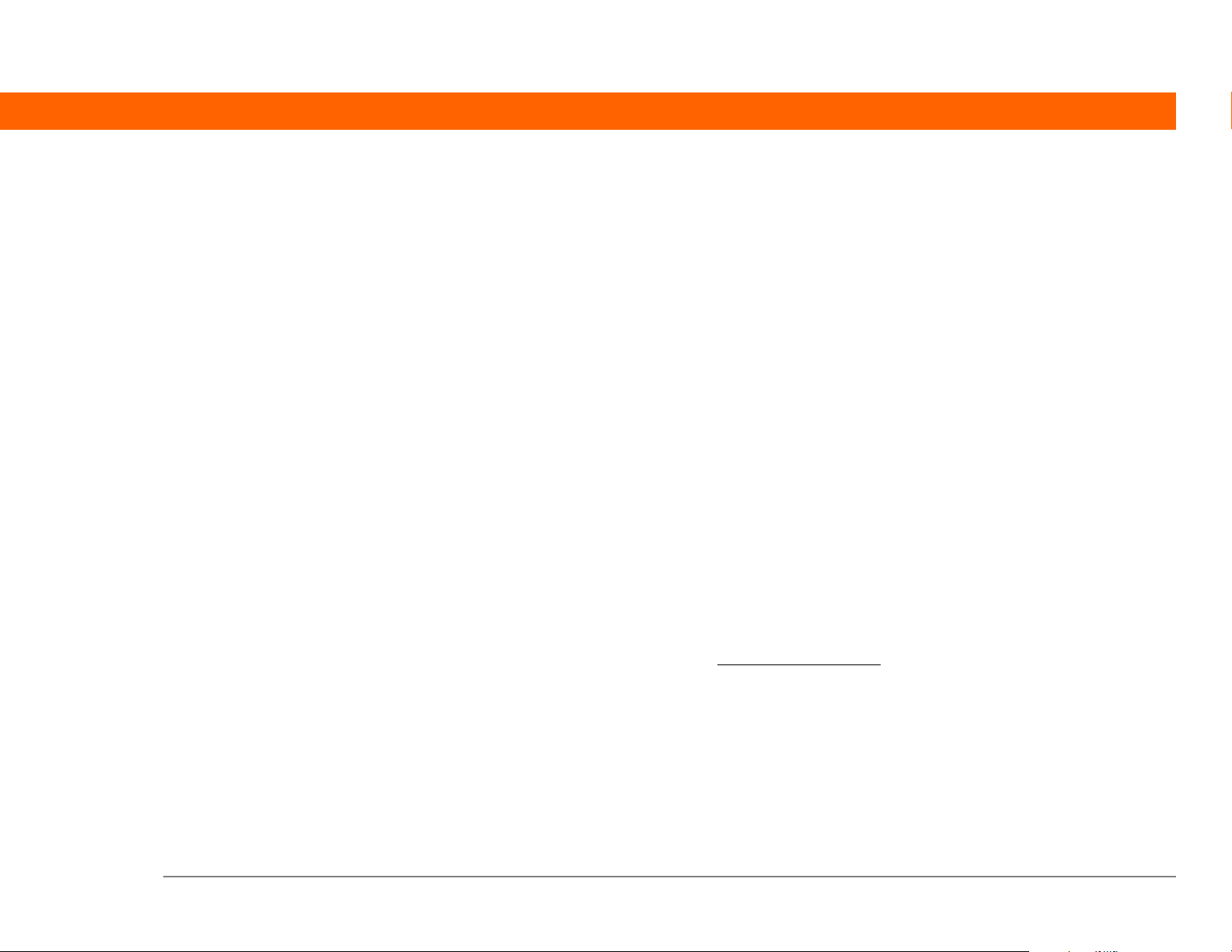
Copyright y marca registrada
© 2005 Palm, Inc. Todos los derechos reservados.
Palm, Addit, Graffiti, HotSync, Palm Powered, Palm OS y el logotipo de Palm son algunas de las marcas
comerciales o marcas registradas de propiedad o con licencia de Palm, Inc. Todas las demás marcas y
nombres de productos son o pueden ser marcas comerciales de sus respectivos propietarios y se utilizan
para identificar productos o servicios de los mismos.
Renuncia y limitación de la responsabilidad
Palm, Inc. no asume ninguna responsabilidad ante daños o pérdidas que resulten del uso de esta guía.
Palm, Inc. no asume ninguna responsabilidad ante pérdidas o reclamaciones efectuadas por terceros que
resulten del uso de este software. Palm, Inc. no asume ninguna responsabilidad ante daños o pérdidas
causados por la eliminación de datos como resultado de un funcionamiento incorrecto, pila o batería agotada
o reparaciones. Asegúrese de realizar copias de seguridad de todos los datos importantes en otros medios
con el fin de evitar pérdidas de información.
!]
IMPORTANTE
Antes de utilizar los programas de software adjuntos, sería conveniente leer
el acuerdo de licencia de software para el usuario final que se incluye con este producto.
La utilización de cualquier parte de este software indica que el usuario ha aceptado los términos
del acuerdo de licencia de software para el usuario final.
Descarga de software disponible
El software Palm®Desktop se suministra en un CD. Si el equipo no cuenta con una unidad de CD, puede
descargar el software Palm Desktop de www.palm.com/support.
Computadora de mano Palm® Z22 ii
Page 3
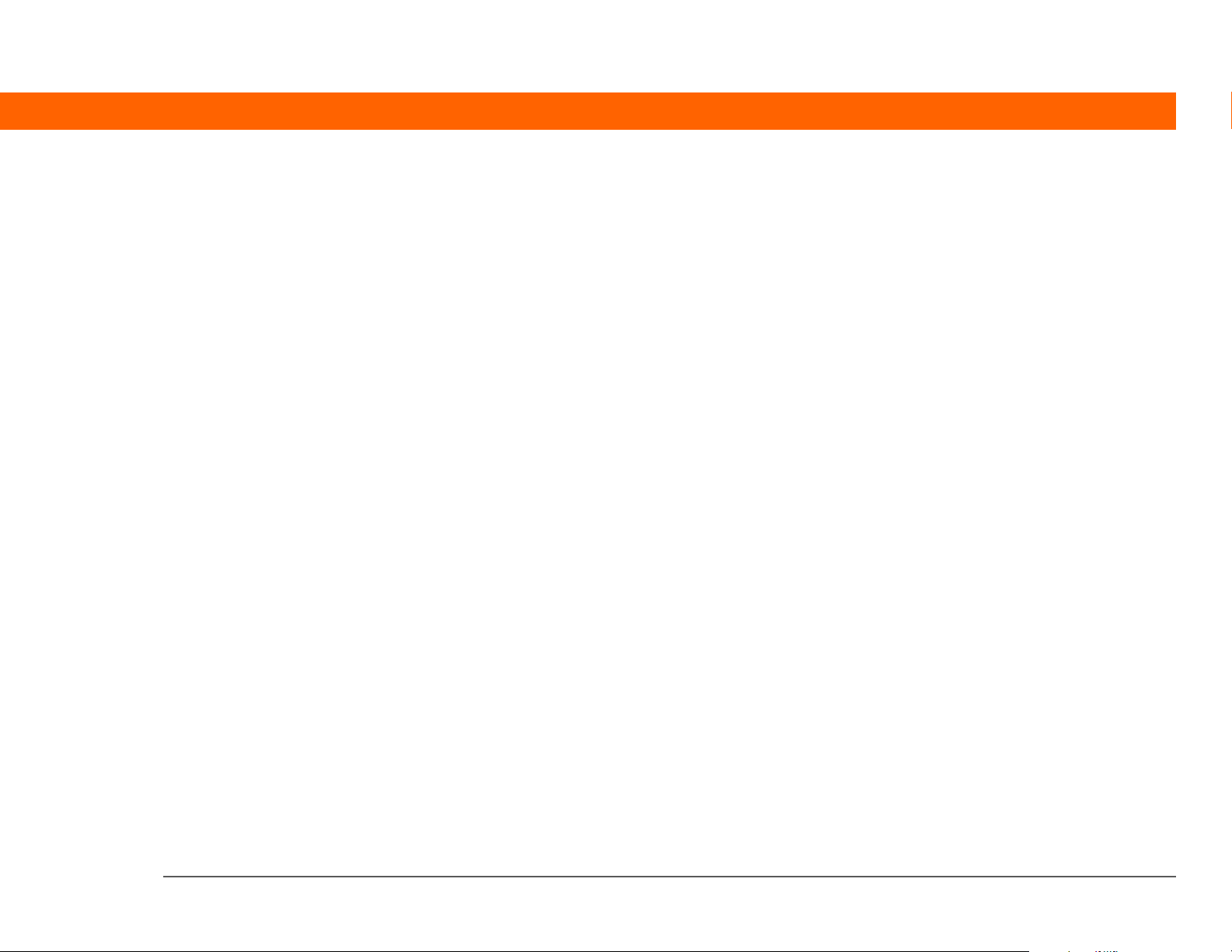
Contenido
Acerca de esta guía ..............................................................xiii
Sugerencias para ver esta guía ................................................................xiii
¿Qué incluye esta guía?.............................................................................xiv
Instrucciones detalladas .................................................................... xiv
Enlaces ................................................................................................ xiv
Barras laterales ...........................................................................................xv
Capítulo 1: Configuración de la computadora de mano
y el equipo.................................................................................1
¿Qué se incluye en la caja? ..........................................................................2
Requisitos del sistema..................................................................................2
Paso 1: Cargar la computadora de mano ...................................................4
Información importante acerca de la batería de la
computadora de mano ................................................................... 5
Paso 2: Encender la computadora de mano por primera vez ...................6
Paso 3: Instalar el software ..........................................................................7
Paso 4: Conectar la computadora de mano al equipo ...............................8
Cambiar a otra aplicación de software de escritorio ...............................10
Uso de perfiles de usuario .........................................................................11
Crear un perfil de usuario ...................................................................12
Sincronizar con un perfil de usuario ..................................................14
Temas relacionados....................................................................................17
Capítulo 2: La computadora de mano .................................18
¿Qué incluye la computadora de mano? ..................................................19
Vista frontal.......................................................................................... 19
Parte superior y trasera....................................................................... 21
Computadora de mano Palm® Z22 iii
Page 4
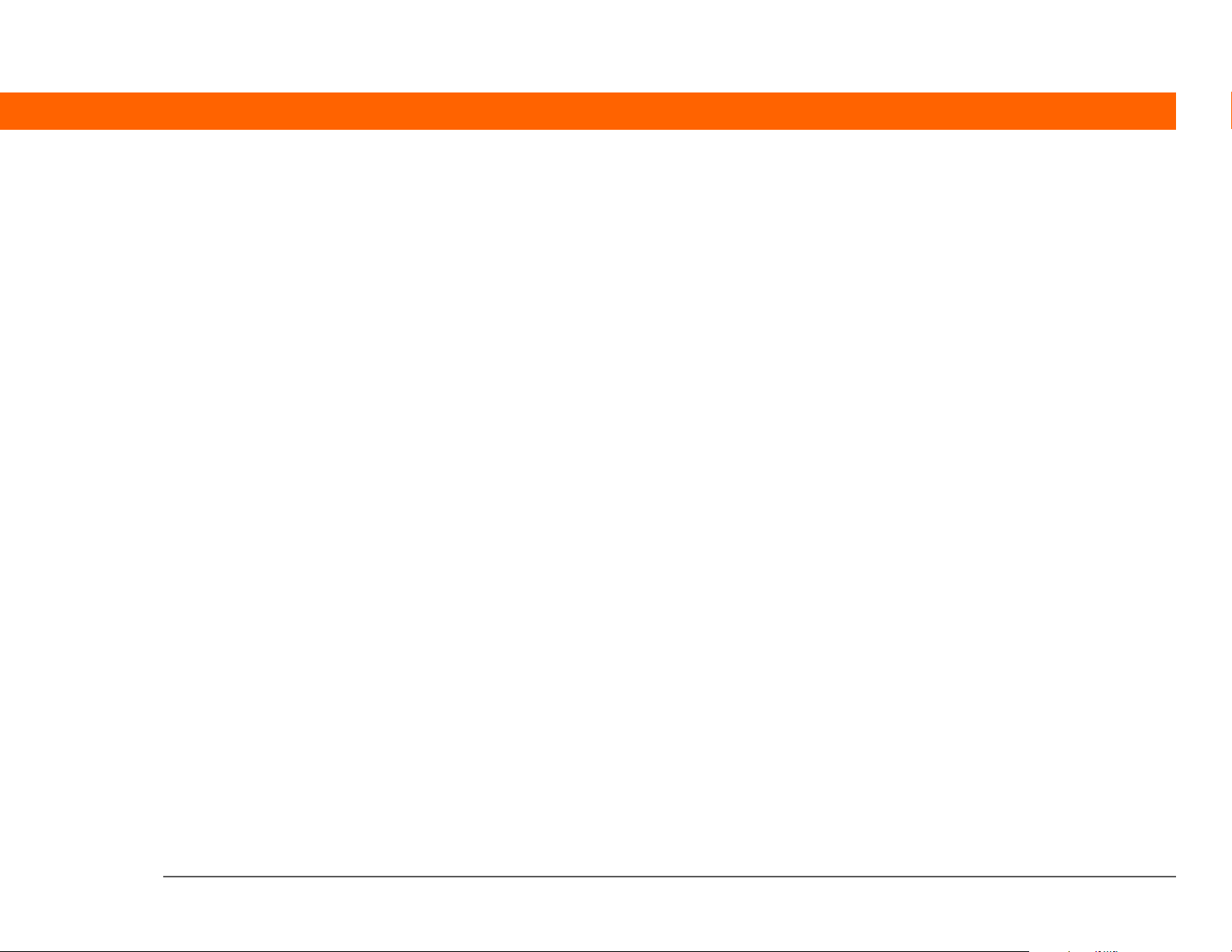
¿Qué aparece en la pantalla? .....................................................................22
Área de escritura ................................................................................. 22
Controles de aplicación....................................................................... 23
¿De qué software dispongo? .....................................................................25
Información personal.......................................................................... 25
Matemáticas y finanzas....................................................................... 26
Multimedia y entretenimiento............................................................ 26
Productividad y personalización ........................................................ 27
Escritorio .............................................................................................. 28
Temas relacionados....................................................................................29
Capítulo 3: Desplazarse por las aplicaciones......................30
Abrir las aplicaciones .................................................................................31
Cambiar de una aplicación a otra ...................................................... 31
Uso del navegador de cinco direcciones ..................................................32
Desplazarse con el navegador de cinco direcciones........................ 32
Desplazamiento por la pantalla Inicio................................................ 34
Desplazamiento por las pantallas de lista y las pantallas de entrada ...... 34
Desplazamiento por los cuadros de diálogo..................................... 34
Desplazamiento por los menús.......................................................... 35
Usar menús .................................................................................................36
Usar el trazo de comando................................................................... 37
Usar la barra de herramientas Comando .......................................... 37
Buscar información.....................................................................................38
Temas relacionados....................................................................................39
Capítulo 4: Introducción de información en la
computadora de mano...........................................................40
¿Cómo puedo introducir información en la computadora de mano? ....41
Introducir información con la escritura de Graffiti
Escritura en el área de escritura de Graffiti 2.................................... 42
Uso de la escritura de pantalla completa .......................................... 42
Escribir caracteres de Graffiti 2 ..........................................................43
Claves para utilizar con éxito la escritura de Graffiti 2..................... 44
Alfabeto de Graffiti 2 ........................................................................... 45
Computadora de mano Palm® Z22 iv
®
2 .............................41
Page 5
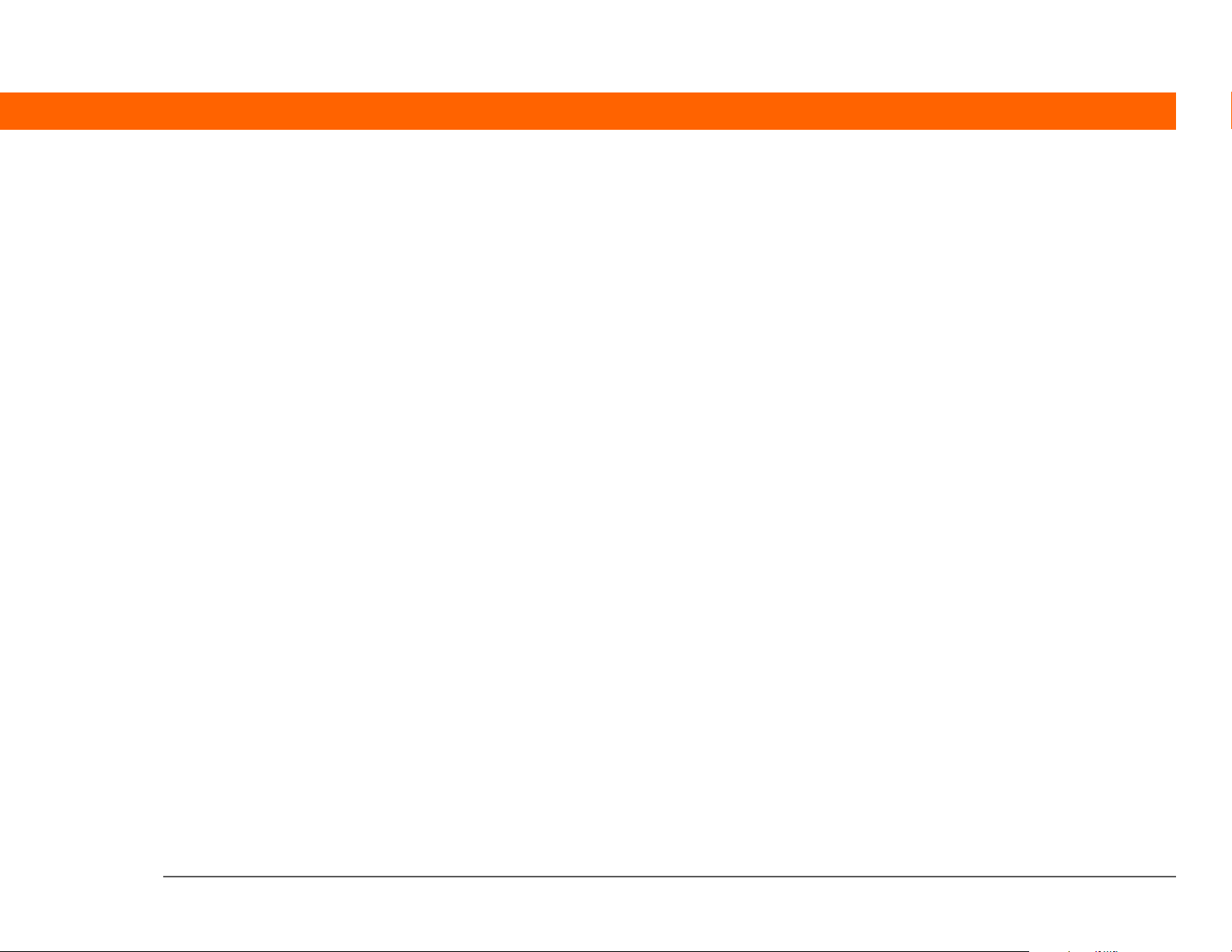
Números de Graffiti 2.......................................................................... 46
Gestos de Graffiti 2.............................................................................. 50
Escribir símbolos de Graffiti 2 y otros caracteres especiales ..........51
Símbolos y caracteres especiales de Graffiti 2 ................................. 52
Escribir abreviaturas de Graffiti 2 ......................................................53
Abreviaturas de Graffiti 2.................................................................... 54
Introducir información con el teclado en pantalla ...................................55
Introducir información de Contactos en otra aplicación .........................57
Editar información ......................................................................................59
Seleccionar información ..................................................................... 59
Copiar y pegar información ................................................................60
Eliminar información ...........................................................................61
Temas relacionados....................................................................................62
Capítulo 5: Administración de los contactos ......................63
Agregar un contacto ...................................................................................64
Introducir información adicional del contacto ..................................67
Seleccionar tipos de campos para el contacto .................................68
Definir campos personalizados ..........................................................69
Seleccionar un contacto como tarjeta de visita ................................70
Copiar la información de contacto en varios contactos ..........................71
Localizar un contacto de la lista.................................................................72
Eliminación de un contacto........................................................................73
Personalizar la lista de Contactos ..............................................................74
Trabajo con Contactos en el equipo..........................................................76
Temas relacionados....................................................................................77
Capítulo 6: Intercambio de información entre la
computadora de mano y el equipo.......................................78
¿Por qué se debe sincronizar la información?..........................................79
¿Qué información se sincroniza?...............................................................80
Cómo sincronizar ........................................................................................81
Computadora de mano Palm® Z22 v
Page 6
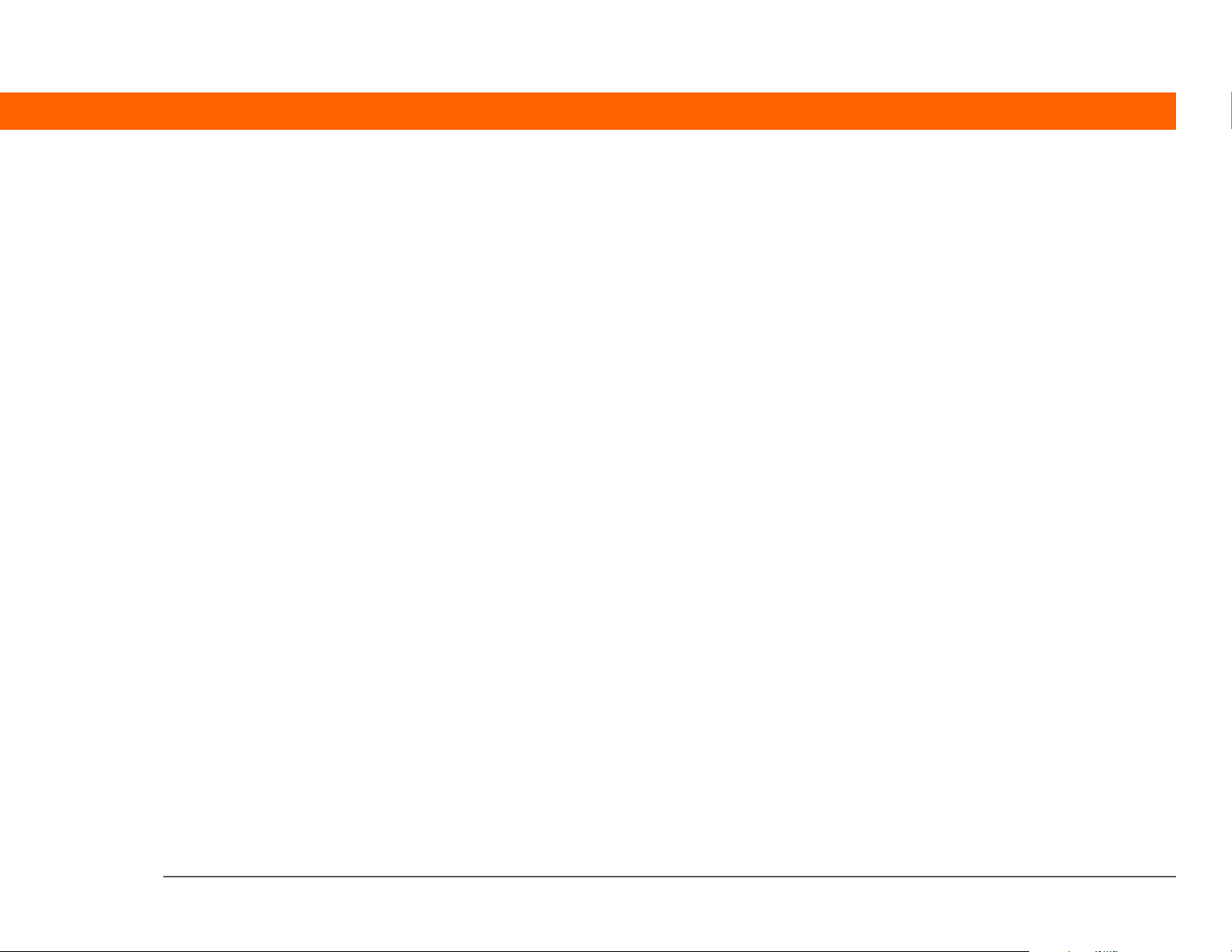
Personalizar las opciones de sincronización ............................................83
Seleccionar el modo de respuesta del equipo a solicitudes
de sincronización ..........................................................................83
Configurar las opciones de sincronización .......................................85
Seleccionar si actualizar o no la información de la aplicación ........86
Instalación de aplicaciones en la computadora de mano .......................92
Usar Instalación rápida .......................................................................92
Instalación de aplicaciones desde un equipo Mac ........................... 93
Usar el droplet Enviar a la computadora de mano........................... 93
Usar los comandos del menú HotSync .............................................94
Introducir información usando el software de escritorio........................96
Otras maneras de administrar la información .........................................99
Importar información de otras aplicaciones ................................... 100
Restaurar elementos archivados en el equipo................................ 102
Instalar software adicional desde el CD .......................................... 103
Comprobación de espacio y números de versión ..........................105
Eliminación de información .....................................................................106
Eliminar una aplicación de la computadora de mano.................... 106
Eliminación del software Palm Desktop del equipo ....................... 107
Temas relacionados..................................................................................109
Capítulo 7: Administración del Calendario........................ 110
Programar citas.........................................................................................111
Programar una cita ............................................................................111
Programar una cita sin hora de inicio ..............................................113
Programar una cita repetitiva: intervalo estándar ..........................115
Programar una cita repetitiva: intervalo inusual ............................116
Programar una cita que dura más de un día ...................................118
Introducir una ubicación o nota para una cita ................................119
Programación de una cita sin zona horaria .....................................121
Asignar códigos de color a la programación .........................................123
Administración de códigos de color ................................................123
Asignar un código de color a una cita .............................................126
Establecer una alarma ..............................................................................127
Cambiar la programación de una cita.....................................................128
Computadora de mano Palm® Z22 vi
Page 7
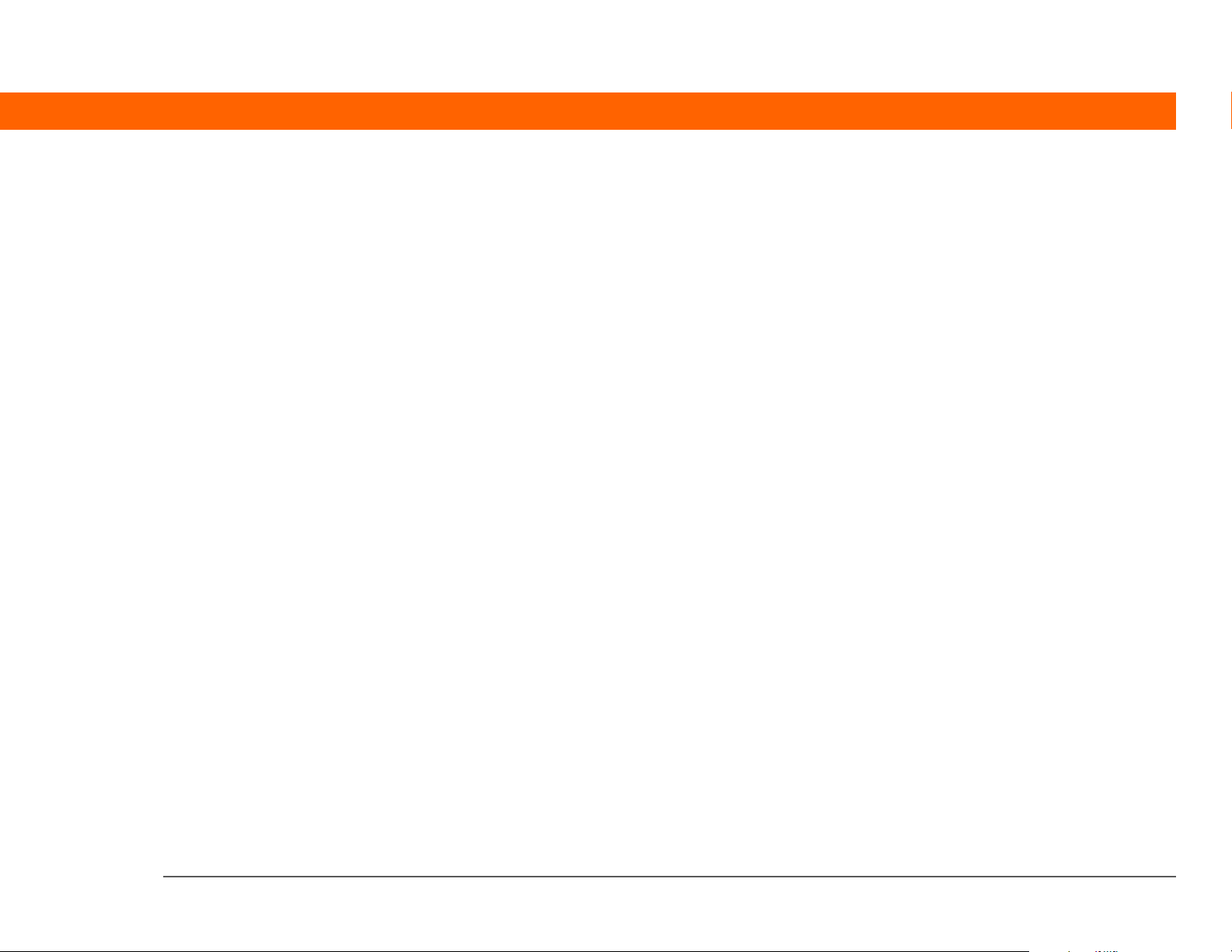
Eliminar citas.............................................................................................130
Eliminar una cita específica ..............................................................130
Eliminar todas las citas antiguas ......................................................132
Revisar la programación ..........................................................................133
Ver las citas y tareas a la vez ............................................................133
Ver la programación diaria ...............................................................135
Ver la programación semanal ..........................................................137
Ver la programación mensual ..........................................................138
Buscar citas solapadas...................................................................... 139
Personalizar el calendario ........................................................................139
Personalización de las opciones de presentación
del calendario ..............................................................................140
Ajustar las opciones de la alarma y hora ........................................143
Trabajar con el Calendario en el equipo .................................................145
Temas relacionados..................................................................................146
Capítulo 8: Visor y organizador de fotos...........................147
Copiar fotos a la computadora de mano ................................................148
Ver las fotos ..............................................................................................149
Organizar las fotos por categorías ..........................................................151
Temas relacionados..................................................................................153
Capítulo 9: Administración de tareas ................................154
Crear una tarea..........................................................................................155
Establecer una alarma .......................................................................156
Programar una tarea repetitiva: intervalo estándar .......................157
Programar una tarea repetitiva: intervalo inusual ..........................159
Organización de tareas.............................................................................161
Marcar una tarea como completada .......................................................162
Eliminar tareas ..........................................................................................163
Eliminar una tarea específica ...........................................................163
Eliminar todas las tareas finalizadas ................................................164
Personalizar la lista de Tareas .................................................................165
Trabajar con Tareas en el equipo ............................................................167
Temas relacionados..................................................................................168
Computadora de mano Palm® Z22 vii
Page 8
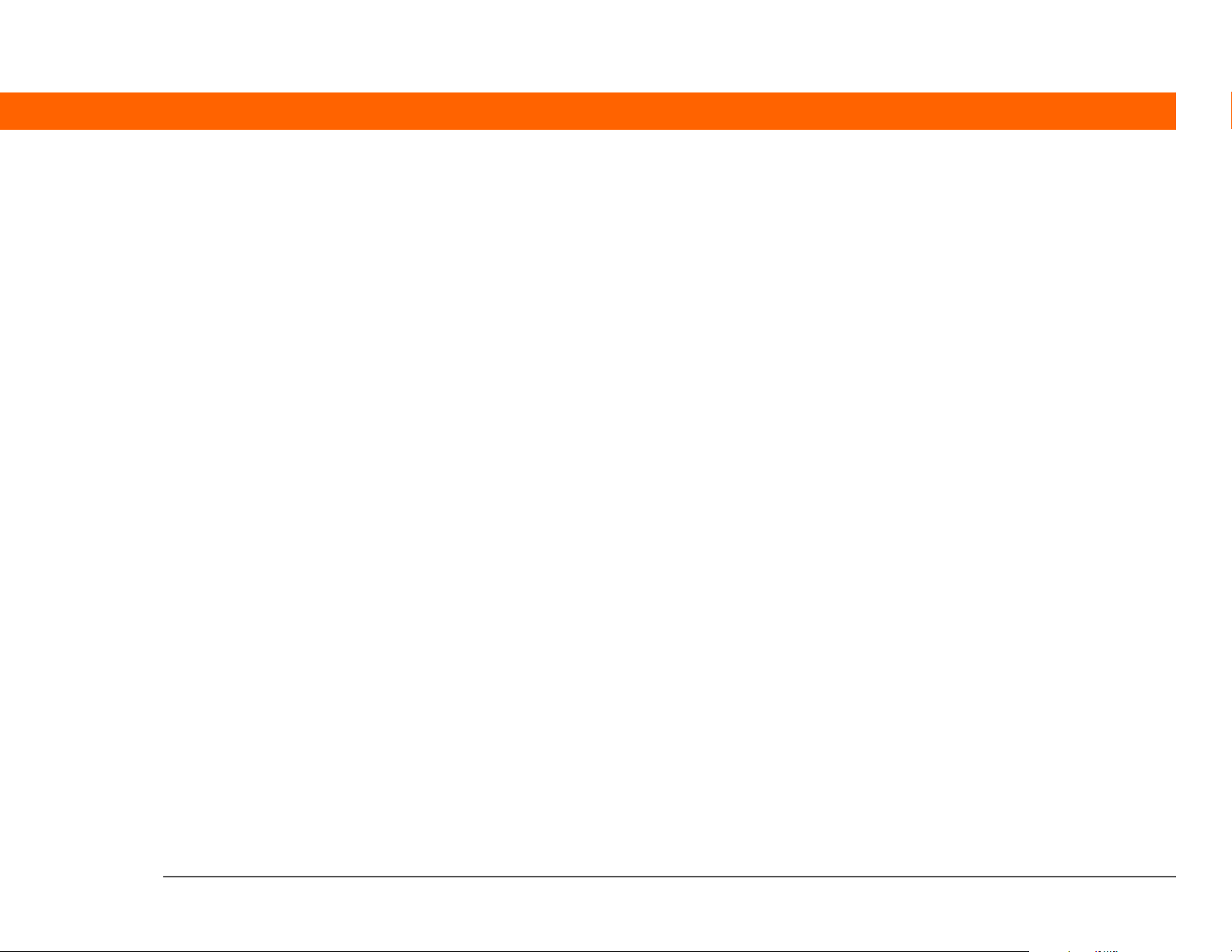
Capítulo 10: Escribir memos...............................................169
Crear un memo .........................................................................................170
Visualizar y editar un memo ....................................................................171
Cambiar la posición de los memos en la lista ........................................172
Eliminar un memo ....................................................................................173
Trabajar con memos en el equipo...........................................................174
Temas relacionados..................................................................................175
Capítulo 11: Escribir notas en la aplicación Notas ...........176
Crear una nota...........................................................................................177
Seleccionar los colores del lápiz y papel (fondo) ...........................178
Establecer una alarma .......................................................................179
Ver y editar una nota ................................................................................181
Eliminar una nota......................................................................................182
Trabajar con la aplicación Notas en el equipo .......................................183
Temas relacionados..................................................................................184
Capítulo 12: Transmisión de información ..........................185
Transmisión de información desde dentro de una aplicación..............186
Transmitir una categoría ..........................................................................188
Transmitir una aplicación.........................................................................189
Temas relacionados..................................................................................191
Capítulo 13: Administración de Gastos .............................192
Agregar un gasto ......................................................................................193
Seleccionar opciones de divisa ...............................................................195
Personalizar la lista de selección de divisa .....................................195
Predeterminar el símbolo de divisa .................................................196
Crear un símbolo de divisa ...............................................................197
Eliminar gastos .........................................................................................199
Eliminar un gasto individual .............................................................199
Eliminar toda una categoría de gastos ............................................200
Computadora de mano Palm® Z22 viii
Page 9
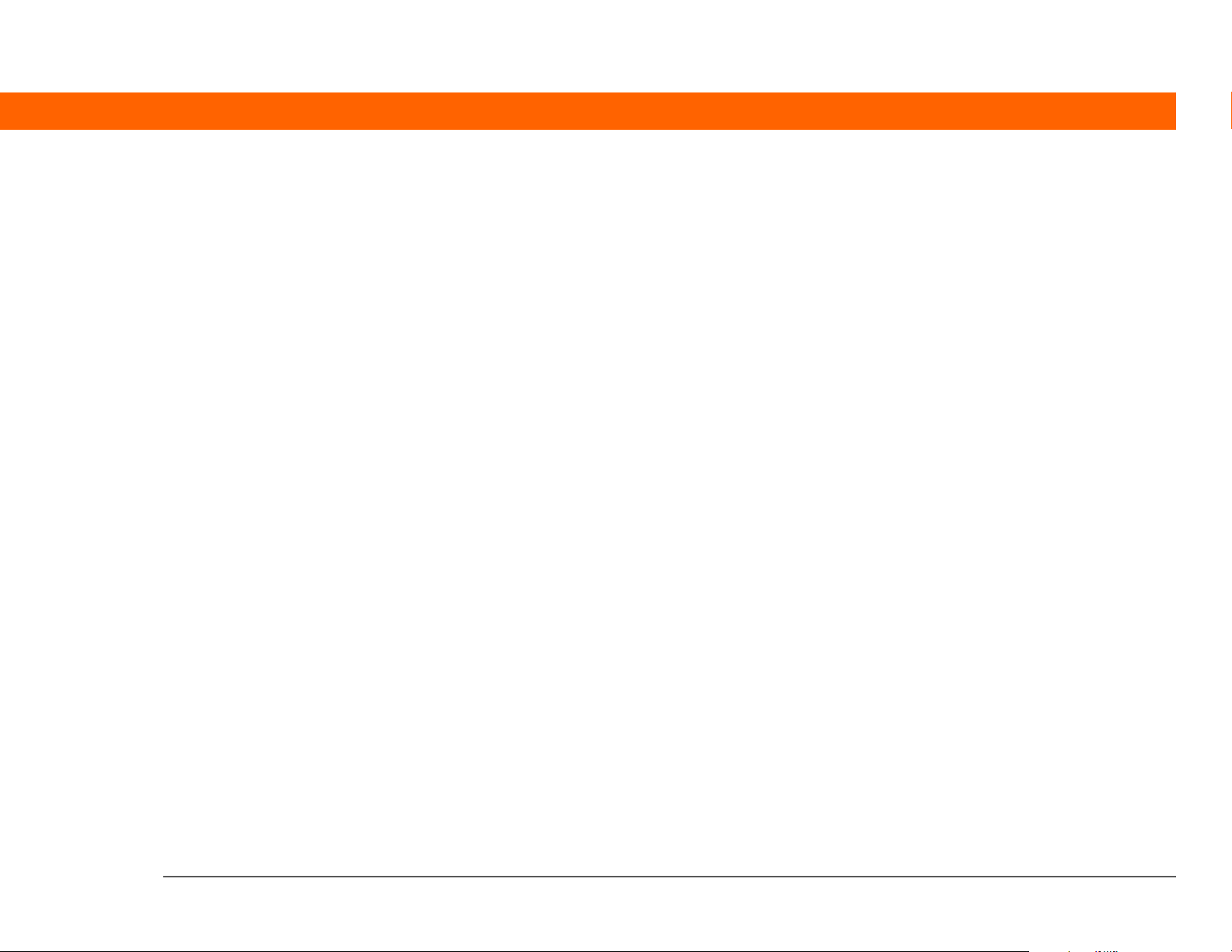
Personalizar la lista de gastos..................................................................201
Trabajar con Gastos en el equipo............................................................202
Temas relacionados..................................................................................203
Capítulo 14: Realizar cálculos.............................................204
Botones de la calculadora ........................................................................205
Ver cálculos recientes...............................................................................206
Acceso a distintas calculadoras...............................................................207
Temas relacionados..................................................................................208
Capítulo 15: Mantener la información confidencial..........209
Seleccionar un nivel de seguridad ..........................................................210
Marcar información como confidencial ..................................................211
Configurar el nivel de confidencialidad ..................................................212
Ocultar o enmascarar registros confidenciales ..............................212
Ver una entrada enmascarada ......................................................... 213
Usar una contraseña.................................................................................213
Crear una contraseña ........................................................................214
Cambiar contraseña ..........................................................................215
Eliminar contraseña .......................................................................... 217
Eliminar una contraseña olvidada ...................................................218
Bloquear la computadora de mano.........................................................220
Bloquear la computadora de mano automáticamente ..................220
Bloquear la computadora de mano manualmente .........................222
Temas relacionados..................................................................................223
Capítulo 16: Usar categorías para organizar
la información .......................................................................224
Agregar una categoría..............................................................................225
Cambiar el nombre de una categoría......................................................226
Eliminar una categoría .............................................................................227
Computadora de mano Palm® Z22 ix
Page 10
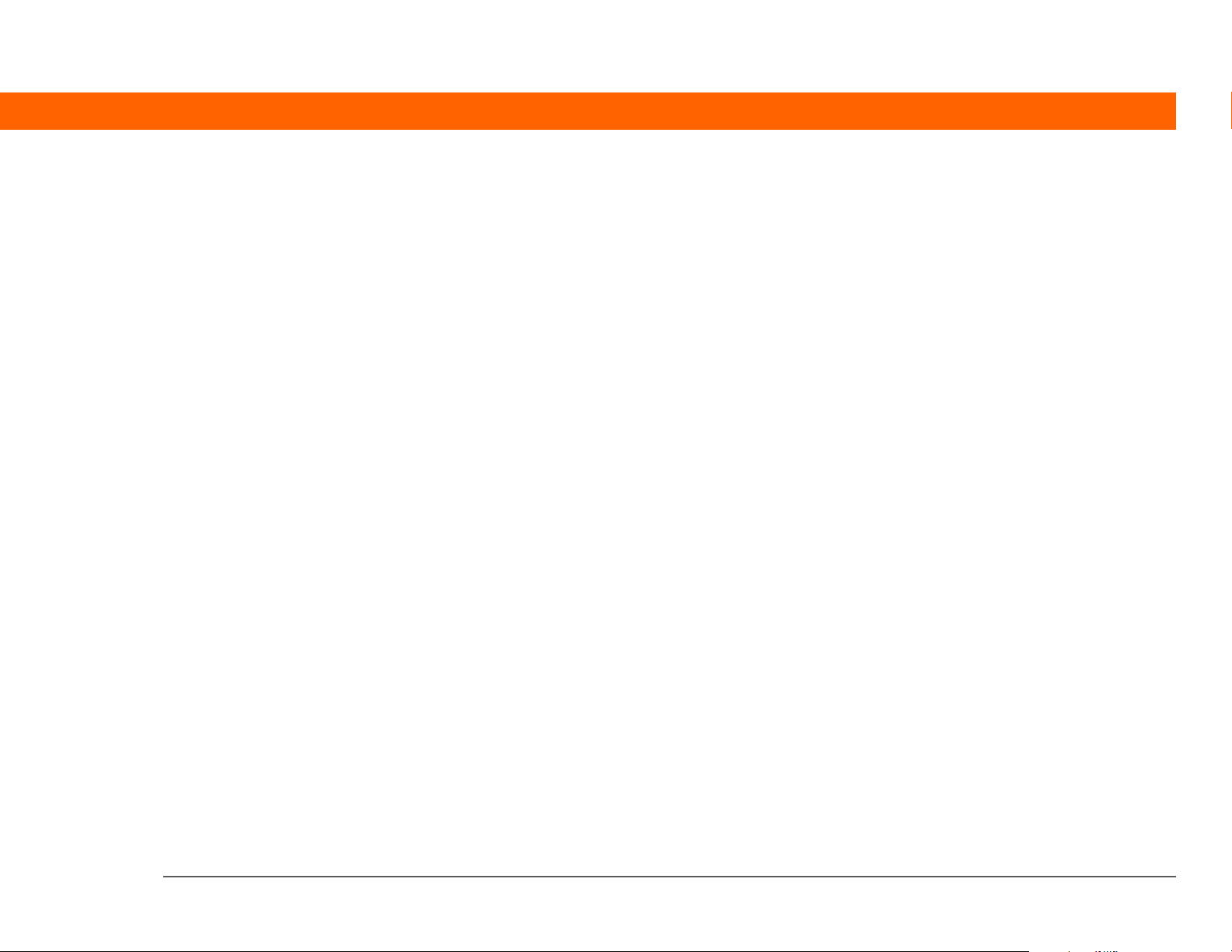
Introducir información en una categoría ................................................228
Colocar una entrada en una categoría .............................................228
Colocar una aplicación en una categoría ........................................230
Mostrar información por categorías .......................................................231
Temas relacionados..................................................................................233
Capítulo 17: Administración de los valores del reloj ........234
Comprobar la fecha y hora actuales .......................................................235
Configuración de la ubicación principal .................................................236
Configurar la fecha y hora para la ubicación principal ..................237
Selección de ubicaciones secundarias para otras zonas horarias........239
Modificar la lista de ubicaciones .............................................................240
Agregar nuevas ubicaciones ............................................................240
Eliminar una ubicación .....................................................................242
Configurar el despertador ........................................................................243
Responder al despertador ................................................................ 244
Cambiar la apariencia del reloj ................................................................245
Temas relacionados..................................................................................246
Capítulo 18: Personalizar la computadora de mano ........247
Personalizar la pantalla Inicio ..................................................................248
Personalización de la pantalla .................................................................250
Cambiar las fuentes de pantalla .......................................................250
Ajustar el brillo y el contraste ...........................................................252
Cambiar los colores de la pantalla ...................................................253
Asignar un botón a las aplicaciones de uso frecuente ..........................254
Establecer la fecha y hora ........................................................................256
Seleccionar una ubicación ................................................................256
Restablecer la fecha y hora ...............................................................258
Seleccionar formatos para fechas, horas y números .....................260
Personalizar la manera de introducir información.................................262
Selección del área de escritura ........................................................262
Usar el área de escritura de pantalla completa ..............................263
Personalizar los trazos de Graffiti
Configurar abreviaturas ....................................................................266
®
2 ...............................................265
Computadora de mano Palm® Z22 x
Page 11
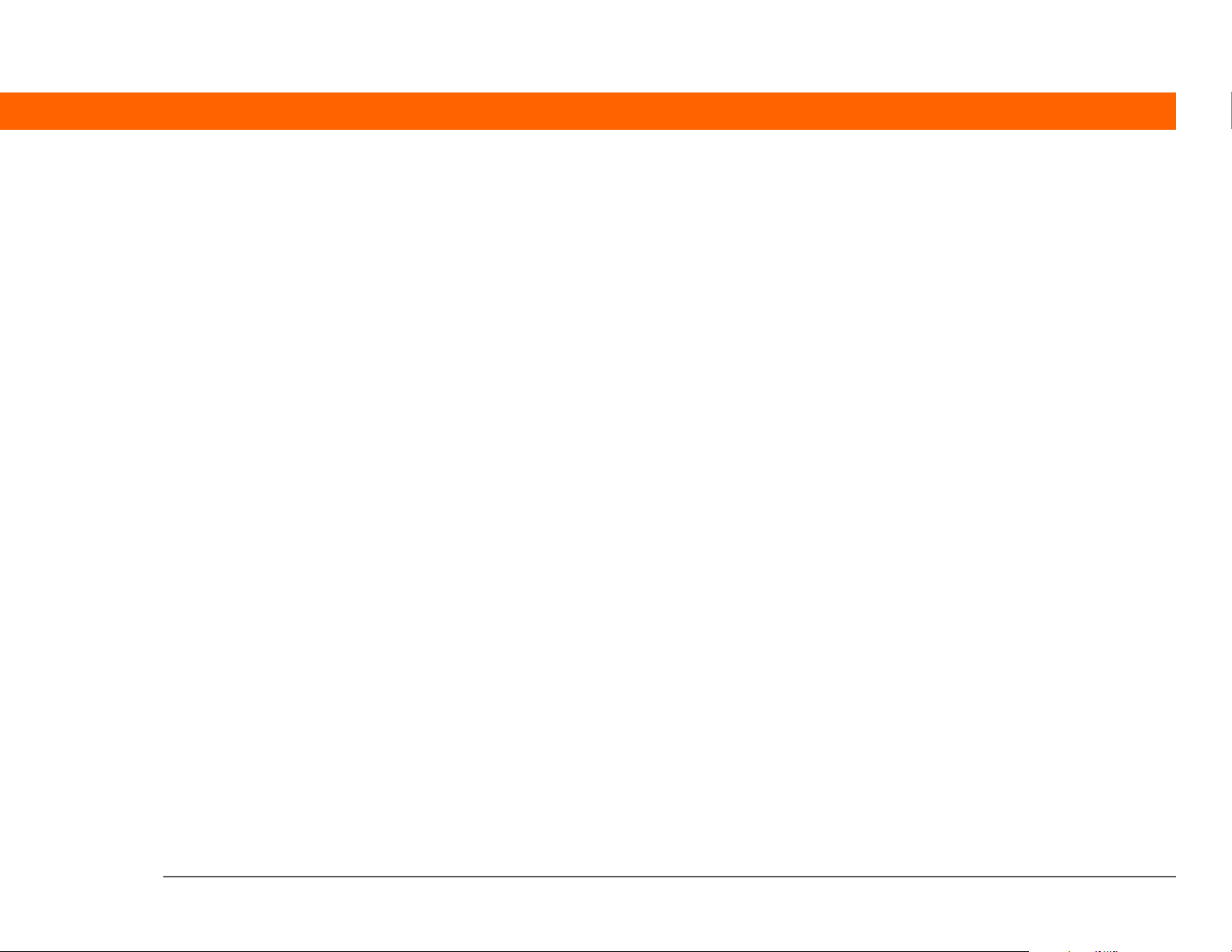
Modificar las abreviaturas ................................................................267
Corregir problemas de la función tocar ...........................................268
Seleccionar opciones de sonido..............................................................269
Introducir la información del propietario................................................270
Conservar la batería..................................................................................271
Seleccionar opciones de ahorro de energía ....................................271
Impedir que la computadora de mano se encienda
por accidente ...............................................................................273
Conectar la computadora de mano a otros dispositivos.......................274
Cambiar las opciones de conexión preestablecidas ......................275
Crear sus propios valores para la conexión ....................................277
Temas relacionados..................................................................................280
Capítulo 19: Mantenimiento de la
computadora de mano ........................................................281
Recomendaciones y prohibiciones para la computadora de mano.....281
Recomendaciones para la computadora de mano......................... 281
Prohibiciones para la computadora de mano................................. 282
Restablecimiento de la computadora de mano .....................................282
Efectuar un restablecimiento automático ....................................... 283
Efectuar un restablecimiento completo........................................... 284
Restaurar información después de un restablecimiento completo......286
Temas relacionados..................................................................................288
Capítulo 20: Preguntas habituales ....................................289
Configuración............................................................................................289
Computadora de mano ............................................................................291
Desplazarse por la computadora de mano .............................................294
Introducir información..............................................................................295
Sincronizar.................................................................................................297
Calendario .................................................................................................302
Memos .......................................................................................................304
Notas..........................................................................................................304
Fotos ..........................................................................................................305
Tareas ........................................................................................................305
Computadora de mano Palm® Z22 xi
Page 12
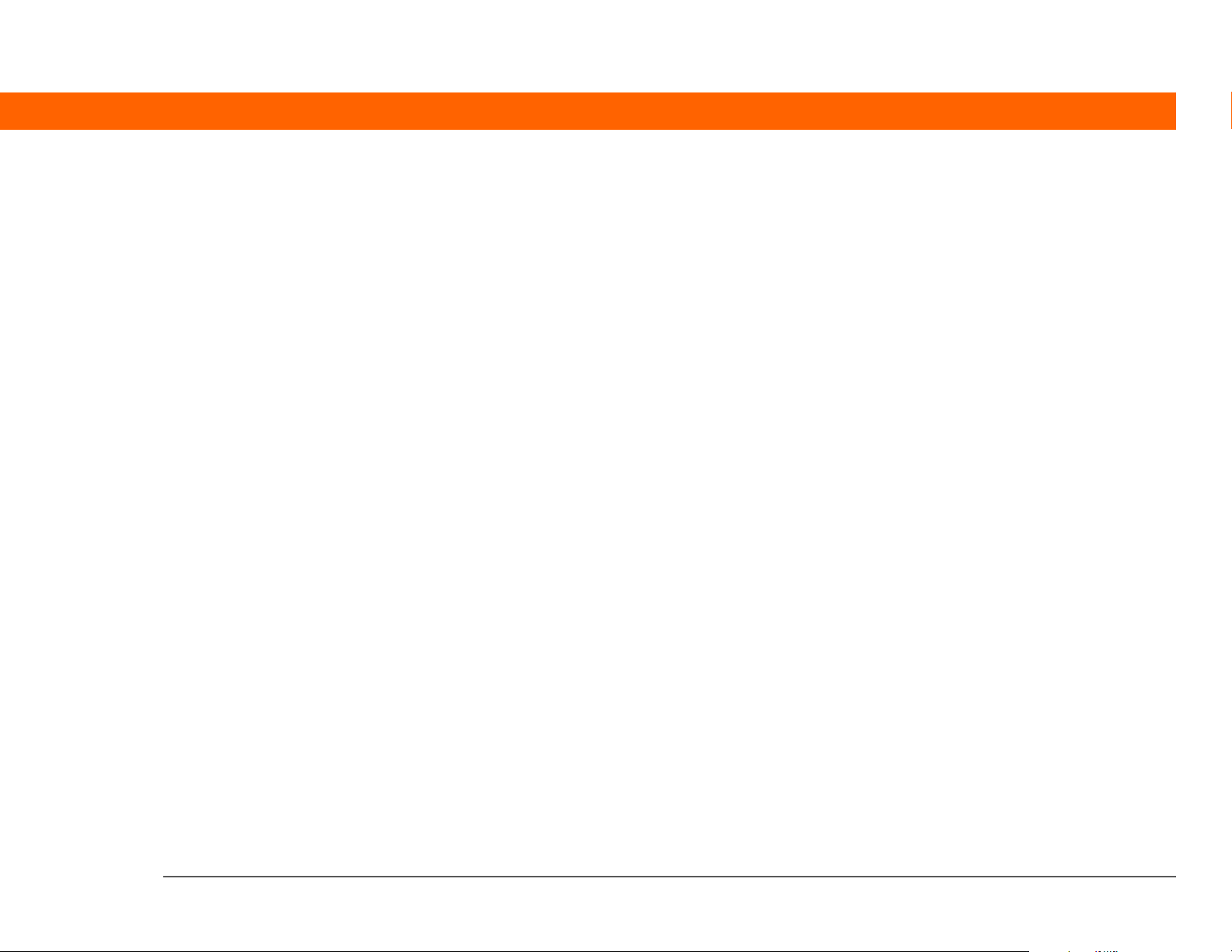
Confidencialidad .......................................................................................305
Transmitir ..................................................................................................306
Problemas con aplicaciones incompatibles ...........................................308
Capítulo 21: Obtener Ayuda ............................................... 311
Recursos de autoayuda ............................................................................311
Asistencia técnica .....................................................................................312
Información reguladora acerca del producto .....................313
Declaración de la FCC ..............................................................................313
Declaración de conformidad CE .............................................................314
Aviso relativo a la batería ........................................................................314
Advertencia de seguridad implícita ........................................................315
Electricidad estática, ESD y la computadora de mano Palm® .............315
Índice .....................................................................................317
Computadora de mano Palm® Z22 xii
Page 13
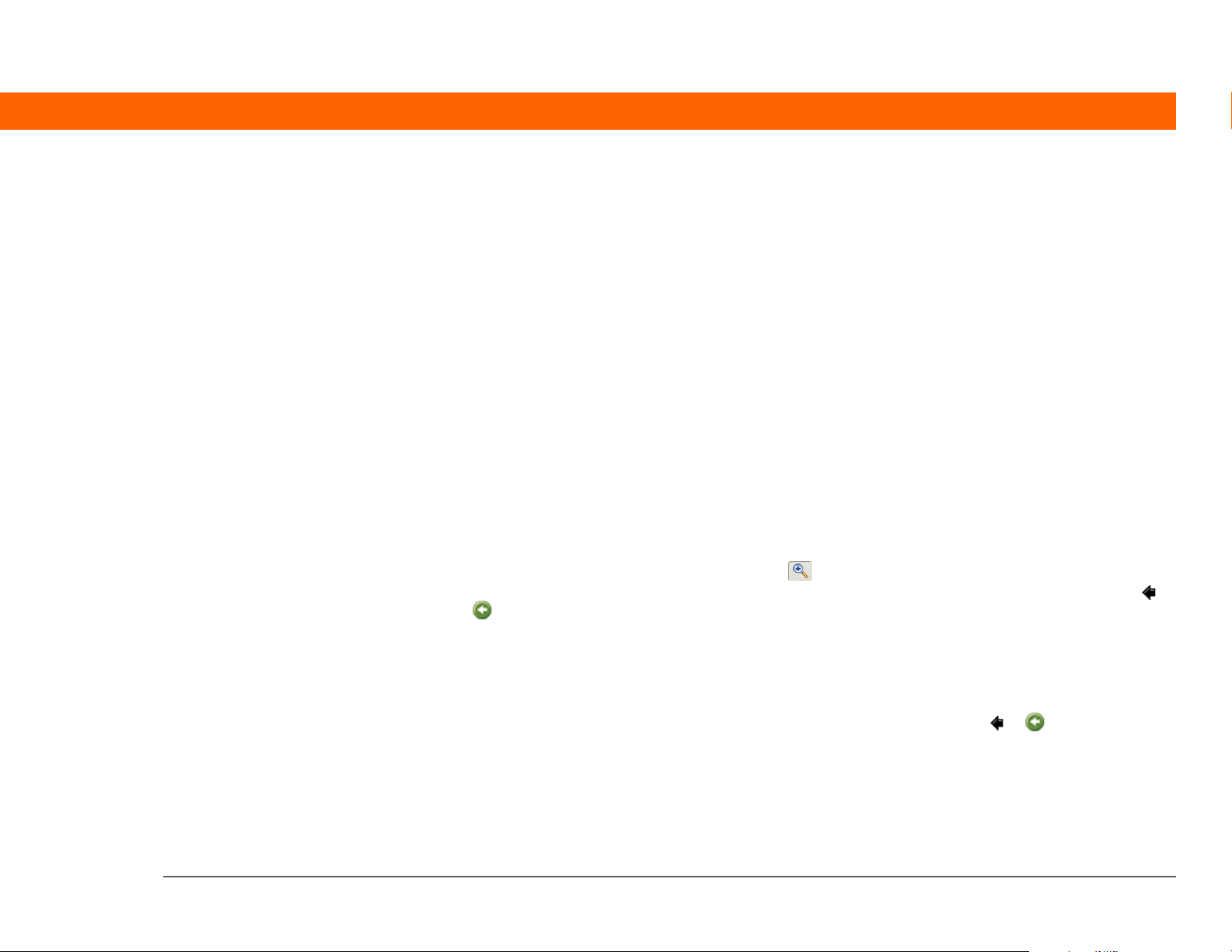
Acerca de esta guía
La presente guía contiene todo lo que necesita saber acerca de la computadora
de mano: las tareas que realizará todos los días, las características avanzadas que
le permiten aprovechar al máximo la computadora de mano y todo aquello que
convierte a la computadora de mano en un instrumento útil y divertido.
Sugerencias para ver esta guía
A continuación, se incluyen algunas sugerencias útiles para facilitar la lectura y búsqueda de
información en esta guía al visualizarla con Adobe
• Para ampliar la página, haga clic en la lupa , mueva el cursor (que ahora es una lupa) por la
página y haga clic repetidamente. Para volver a la vista original, haga clic en Vista anterior ( o
según la versión de Reader).
• Para ir directamente a una sección de la guía, haga clic en la entrada correspondiente del
Contenido o Índice.
• Si ha cambiado de página al hacer clic en un enlace y quiere volver a la página en la que se
encontraba antes de hacer clic en el enlace, haga clic en Vista anterior ( o según la versión
de Reader).
• Al seleccionar la(s) página(s) para imprimir, asegúrese de utilizar el número de página que se
muestra en la parte inferior de la pantalla y no el número de la página impresa. Por ejemplo,
para imprimir la primera página del capítulo 2, “Computadora de mano”, seleccione la página 33
(la página del archivo), no la página 18 (la página impresa).
Computadora de mano Palm® Z22 xiii
®
Reader®:
Page 14
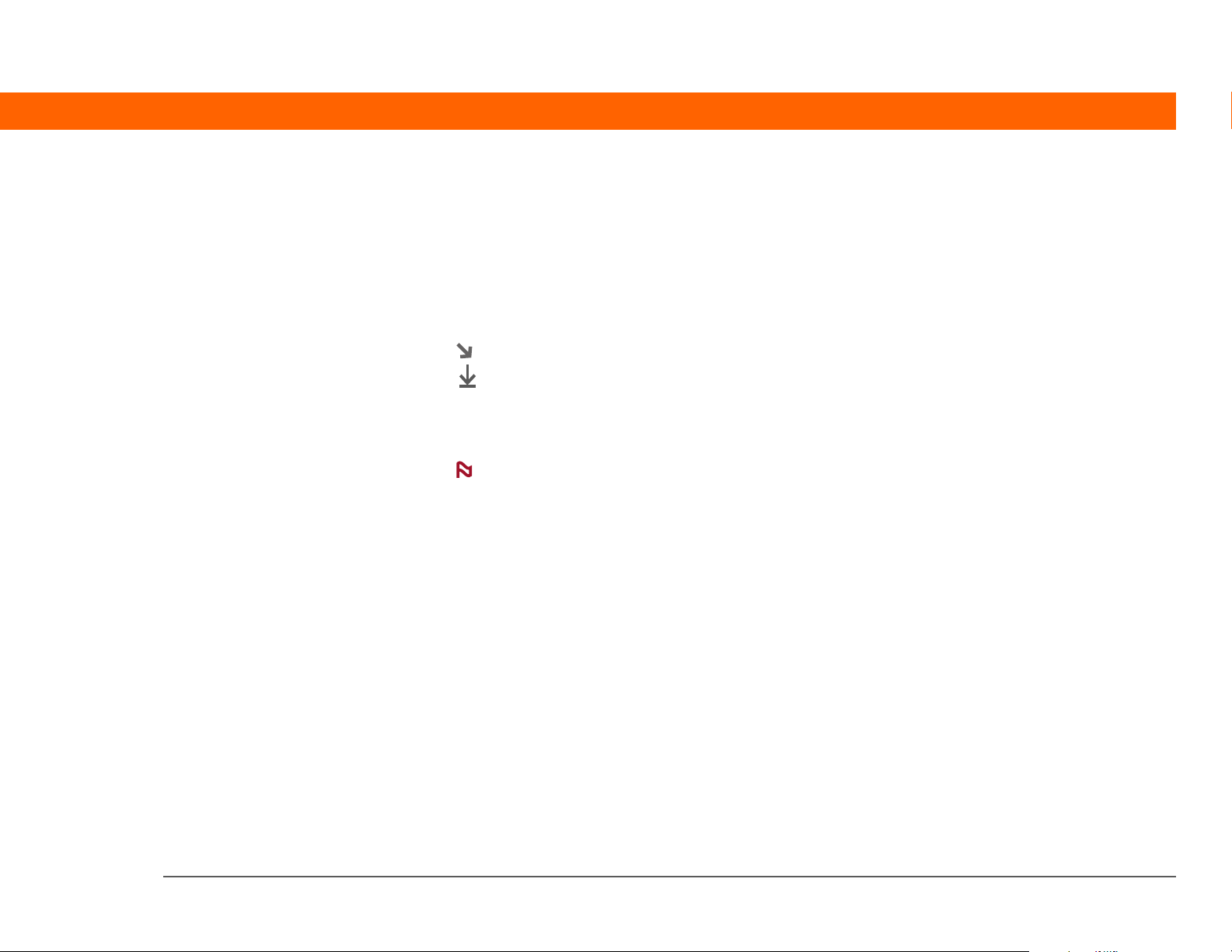
¿Qué incluye esta guía?
La información de esta guía incluye instrucciones detalladas, enlaces a referencias y barras laterales.
Instrucciones detalladas
Aquí encontrará información de uso. Busque estas indicaciones en las instrucciones:
Continuación
Hecho
!]
IMPORTANTE
[ & ] OPCIONAL Un paso que le puede resultar útil.
NOTA
SÓLO WINDOWS
SÓLO MAC
Indicación de que el procedimiento continúa en la página siguiente.
Indicación que señala el final del procedimiento. Ha terminado.
Un paso que debe seguir; de lo contrario, podría producirse un error
o, incluso, perderse información.
Información que se aplica únicamente en ciertos casos o que
proporciona más detalles sobre un paso del procedimiento.
Un procedimiento o texto que se aplica únicamente a una plataforma.
En la mayoría de los casos, al ver uno de los encabezados, compruebe
las secciones anteriores o siguientes para ver el otro. A veces, no
existe el equivalente de un procedimiento o texto de Windows para
Mac, lo que indica que esta característica no está disponible para
usuarios de Mac.
Enlaces
Los enlaces que aparecen como palabras subrayadas en el texto del cuerpo y en las barras
laterales permiten acceder a otras secciones de esta guía. También aparecen enlaces en las
siguientes secciones:
En este capítulo Enlaces en la primera página de cada capítulo que conectan con una
sección específica.
Te m a s
relacionados
Computadora de mano Palm® Z22 xiv
Enlaces que llevan a otros temas de esta guía para obtener más
información sobre lo que se puede hacer con una aplicación o función.
Page 15
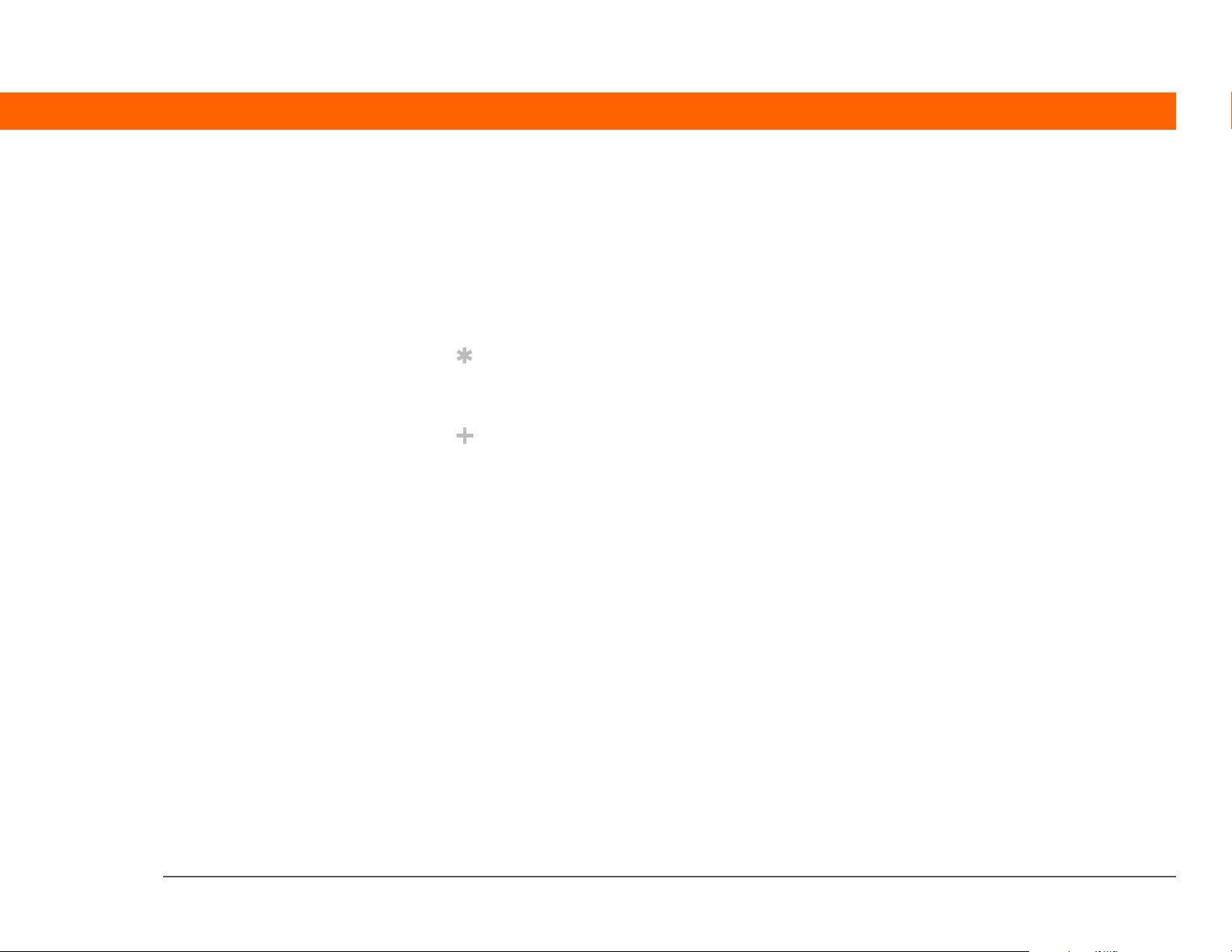
Barras laterales
Antes de empezar...
Tareas que hay que completar antes de poder seguir los pasos descritos en un procedimiento
o grupo de procedimientos.
Sugerencia
Una recomendación sobre cómo utilizar una función de manera más completa; un método
abreviado; un indicador de una función relacionada.
¿Sabía que...?
Un hecho interesante sobre el tema descrito; puede incluir un enlace para obtener más
información.
Término clave
»
Un término técnico relacionado con el tema que se está describiendo. El término puede
aparecer en esta guía o sólo en la computadora de mano.
Sugerencias e ideas
Un indicador a un sitio Web donde puede obtener información general sobre la computadora
de mano y conocer las últimas sugerencias, ideas y mucho más.
Asistencia técnica
Un indicador a un sitio web donde puede encontrar ayuda si le surgen problemas con una
función específica o con la computadora de mano.
Computadora de mano Palm® Z22 xv
Page 16
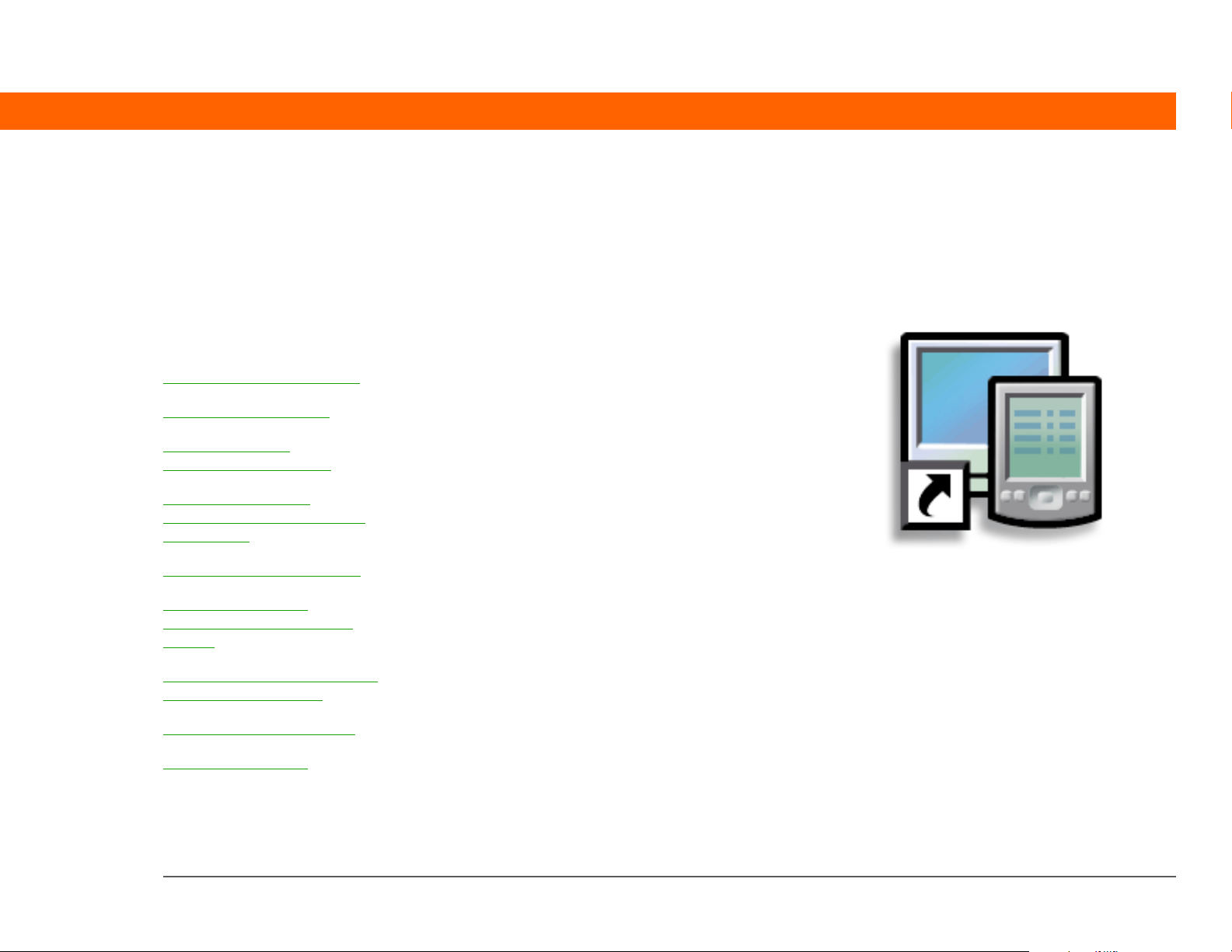
CAPÍTULO 1
Configuración de la computadora de mano y el equipo
En este capítulo
¿Qué se incluye en la caja?
Requisitos del sistema
Paso 1: Cargar la
computadora de mano
Paso 2: Encender la
computadora de mano por
primera vez
Paso 3: Instalar el software
Paso 4: Conectar la
computadora de mano al
equipo
Cambiar a otra aplicación de
software de escritorio
Uso de perfiles de usuario
Temas relacionados
Le felicitamos por la adquisición de
su nueva computadora de mano
Palm®Z22. Está a punto de descubrir
cuánto puede ayudarle la computadora
de mano a organizar mejor su vida y,
también, a divertirse. A medida que
se familiarice más con la computadora
de mano, podrá personalizar la
configuración y agregar aplicaciones
para convertirla en única.
Seguro que disfrutará durante años de
la computadora de mano y sólo tendrá
que seguir cuatro pasos sencillos para
empezar a utilizarla.
Ventajas
• Empezar a utilizar la computadora de
mano enseguida
• Establecer un enlace entre la
computadora de mano y el equipo
• Configurar la computadora de mano
para un uso óptimo
Computadora de mano Palm® Z22 1
Page 17
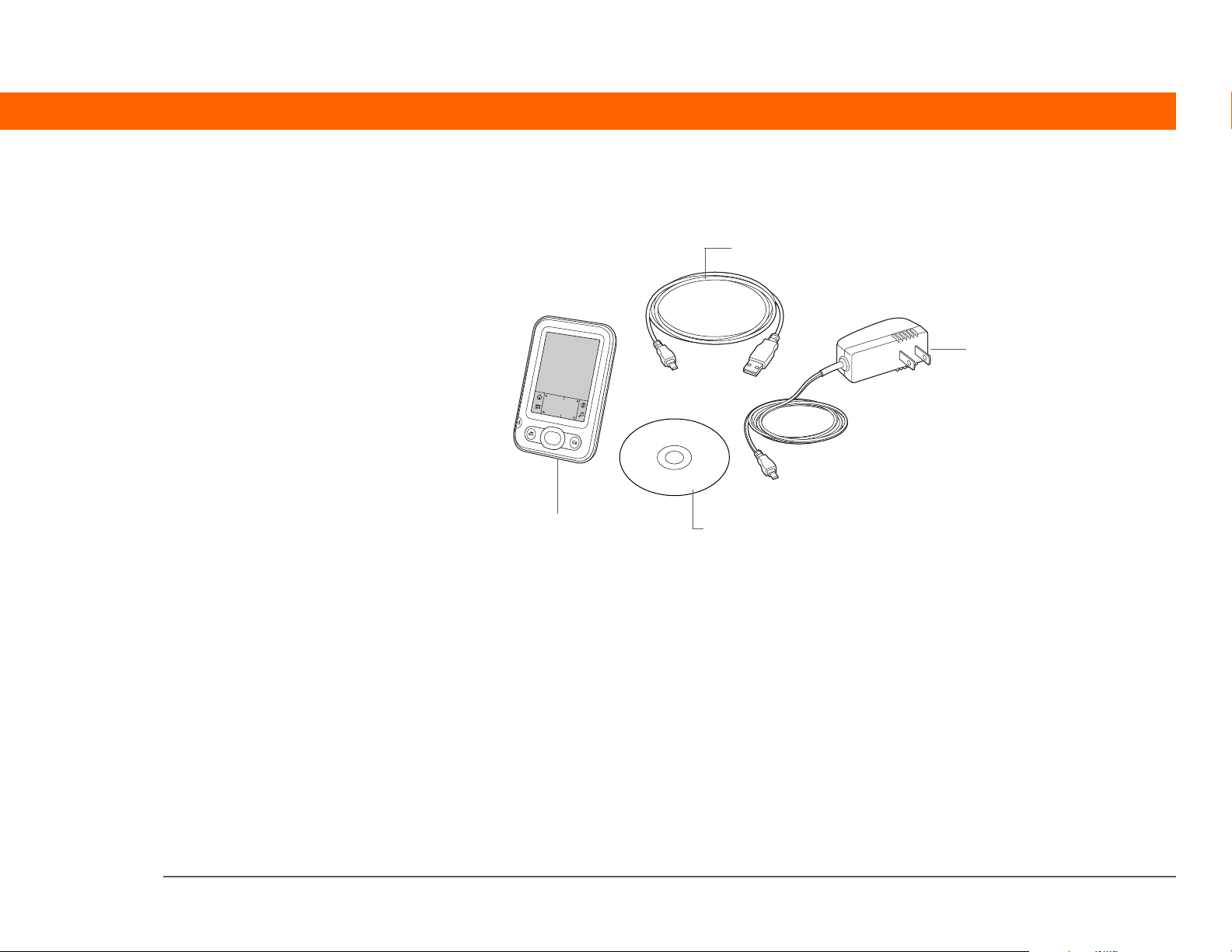
CAPÍTULO 1 Configuración de la computadora de mano y el equipo
Término clave
»
Software Palm Desktop
El software que le permite
introducir, actualizar,
revisar y sincronizar
información en el equipo.
¿Qué se incluye en la caja?
Cable USB de sincronización
Cargador de CA
Computadora de mano
®
Palm
Z22
CD de instalación del software
Requisitos del sistema
El CD de instalación contiene el software Palm®Desktop y otras aplicaciones que necesitará para
configurar y utilizar la computadora de mano. Si desea utilizar el software Palm Desktop, el equipo
de escritorio debe cumplir estos requisitos:
SÓLO WINDOWS
• Un equipo con un procesador Pentium II o posterior y uno de los siguientes sistemas operativos:
• Windows 2000SE (requiere derechos de administrador para instalar el software Palm Desktop)
• Windows XP (SP4) (requiere derechos de administrador para instalar el software Palm Desktop)
• Internet Explorer 5.0 o posterior
• 32 megabytes (MB) disponibles de RAM (se recomiendan 64 MB)
Computadora de mano Palm® Z22 2
Page 18
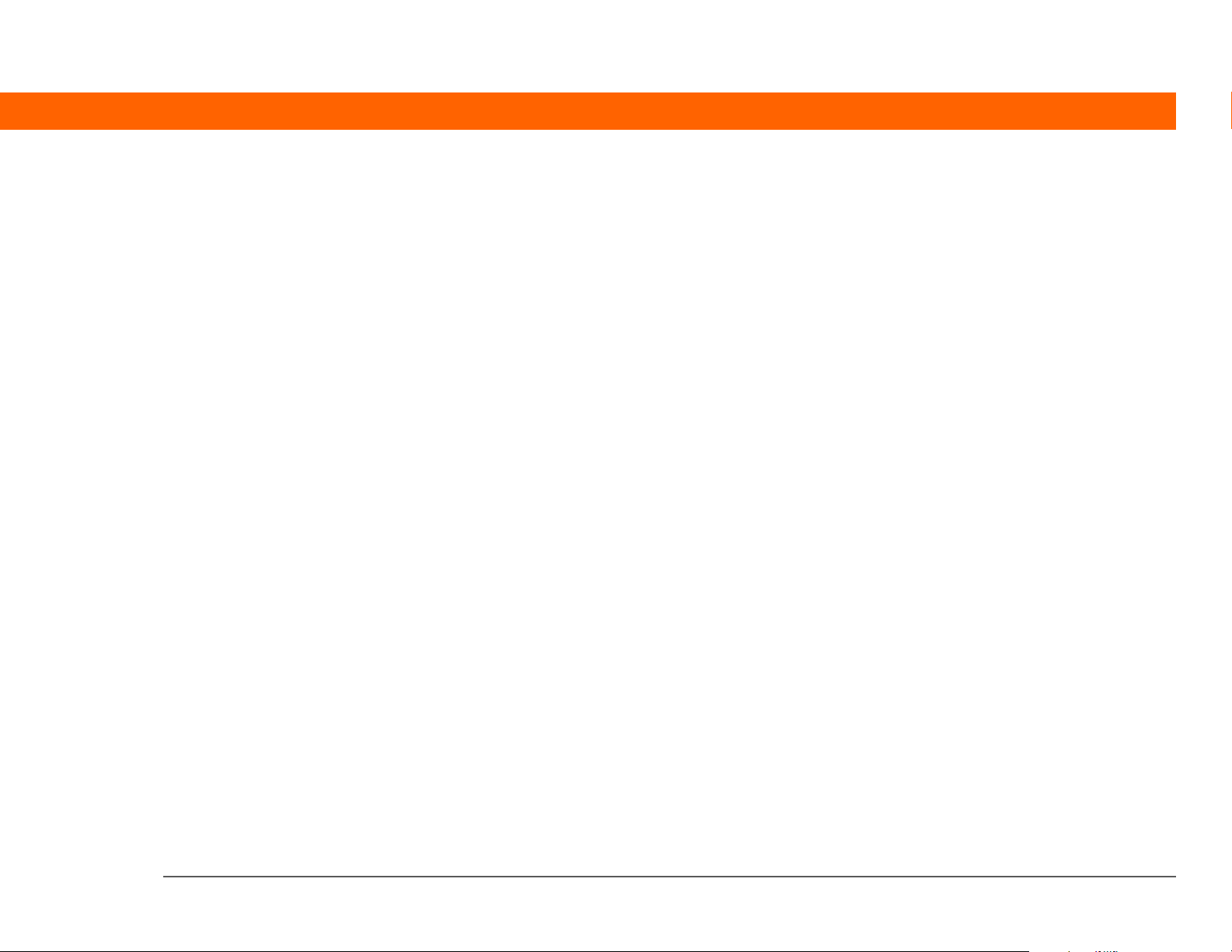
CAPÍTULO 1 Configuración de la computadora de mano y el equipo
• 170 MB de espacio disponible en el disco duro
• Un puerto USB disponible
• Cable USB de sincronización (incluido con la computadora de mano)
• Unidad de CD o DVD para instalar el software Palm Desktop desde el CD que se incluye con
la computadora de mano
SÓLO MAC
• Equipo Mac o compatible con un procesador PowerPC
• Mac OS X, versión 10.2.8 hasta 10.4 (requiere derechos de administrador para instalar el
software Palm Desktop)
• 128 MB de RAM en total
• 190 MB de espacio disponible en el disco duro
• Monitor que admita una resolución de pantalla de 800 x 600 o superior
• Un puerto USB disponible
• Cable USB de sincronización (incluido con la computadora de mano)
• Unidad de CD o DVD para instalar el software Palm Desktop desde el CD que se incluye con
la computadora de mano
Computadora de mano Palm® Z22 3
Page 19
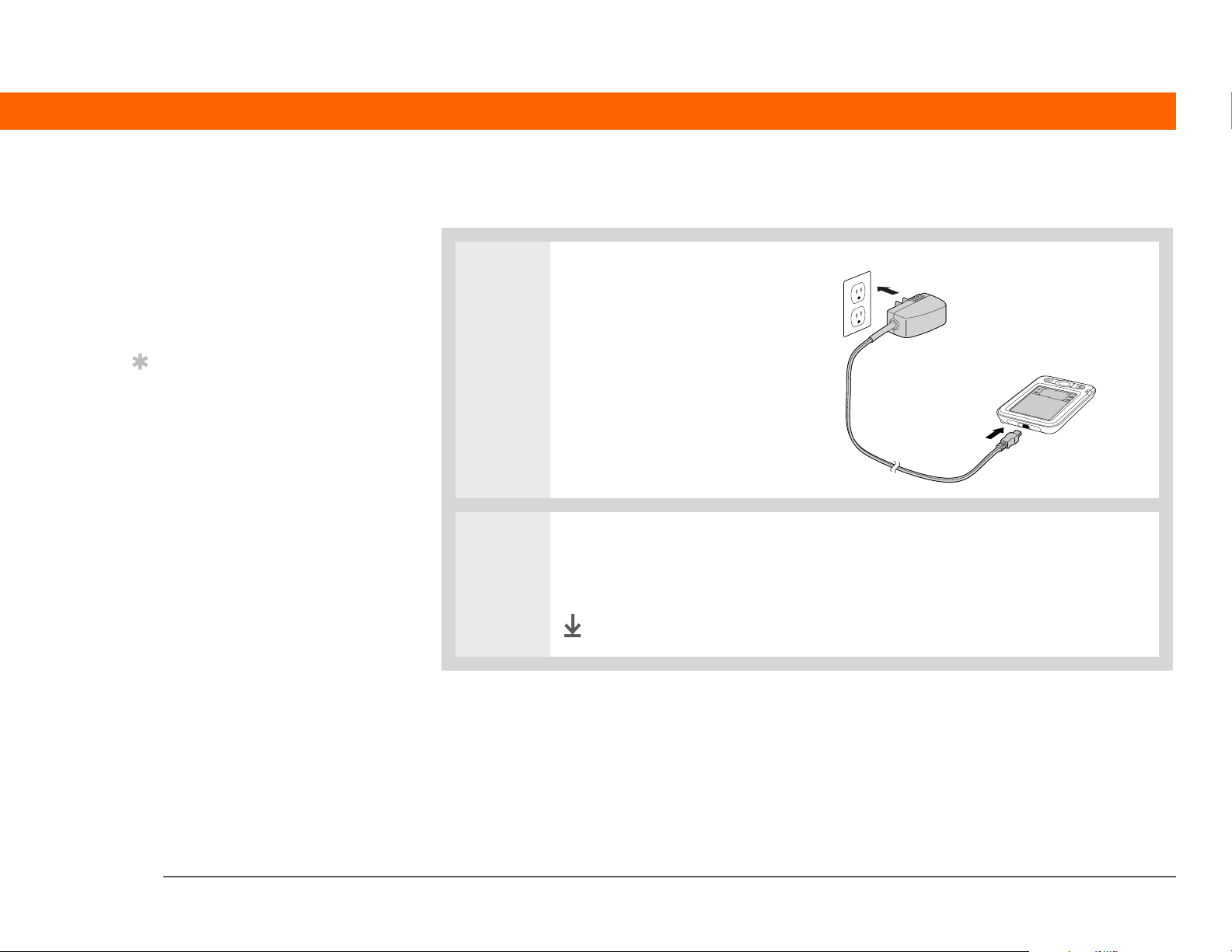
CAPÍTULO 1 Configuración de la computadora de mano y el equipo
Antes de empezar...
Si va a actualizar desde
otro dispositivo Palm
Powered™, sincronice la
computadora de mano
antigua con el software
de escritorio antiguo.
Sugerencia
Después de la carga
inicial, cargue la
computadora de mano
al menos durante media
hora cada día.
Paso 1: Cargar la computadora de mano
0
1 Enchufe el cargador de CA a una
toma de corriente y conéctelo a
la computadora de mano.
2 Cargue la computadora de mano durante tres horas. Antes de continuar con
el paso 2, asegúrese de que la computadora de mano está completamente
cargada.
Hecho
Computadora de mano Palm® Z22 4
Page 20
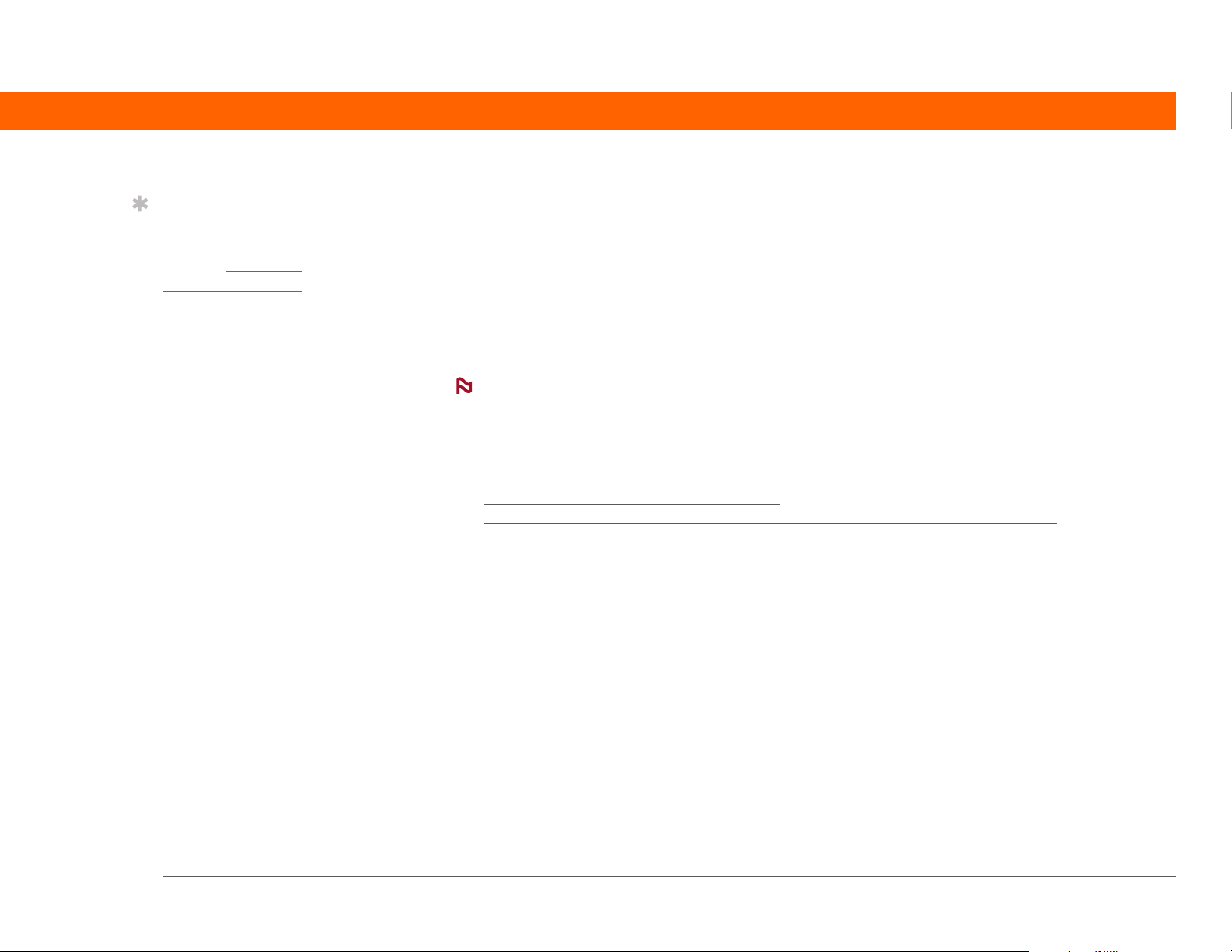
CAPÍTULO 1 Configuración de la computadora de mano y el equipo
Sugerencia
Tómese unos minutos
para obtener información
sobre el c
manejo adecuados de la
computadora de mano.
uidado y
Información importante acerca de la batería de la computadora de
mano
Mientras se carga la computadora de mano, tómese un minuto para obtener información sobre
la batería:
• Si ve una alerta en la pantalla con un aviso de que la batería está baja, recargue la computadora
de mano. Asimismo, vuelva a cargar la computadora de mano si no se enciende al pulsar el
botón de encendido.
NOTA
aunque se agote la batería hasta el punto de no poder encender la computadora de mano.
Al recargar la computadora de mano, debería aparecer toda la información existente.
• Para preservar la vida de la batería puede realizar lo siguiente:
• Ajustar el brillo y el contraste de la pantalla
• Reducir el valor de Apagado automático
• Utilizar Bloquear teclas para evitar que la computadora de mano se encienda
• Responder o cancelar las alertas inmediatamente.
La memoria de la computadora de mano está diseñada para almacenar información
.
.
accidentalmente.
Computadora de mano Palm® Z22 5
Page 21
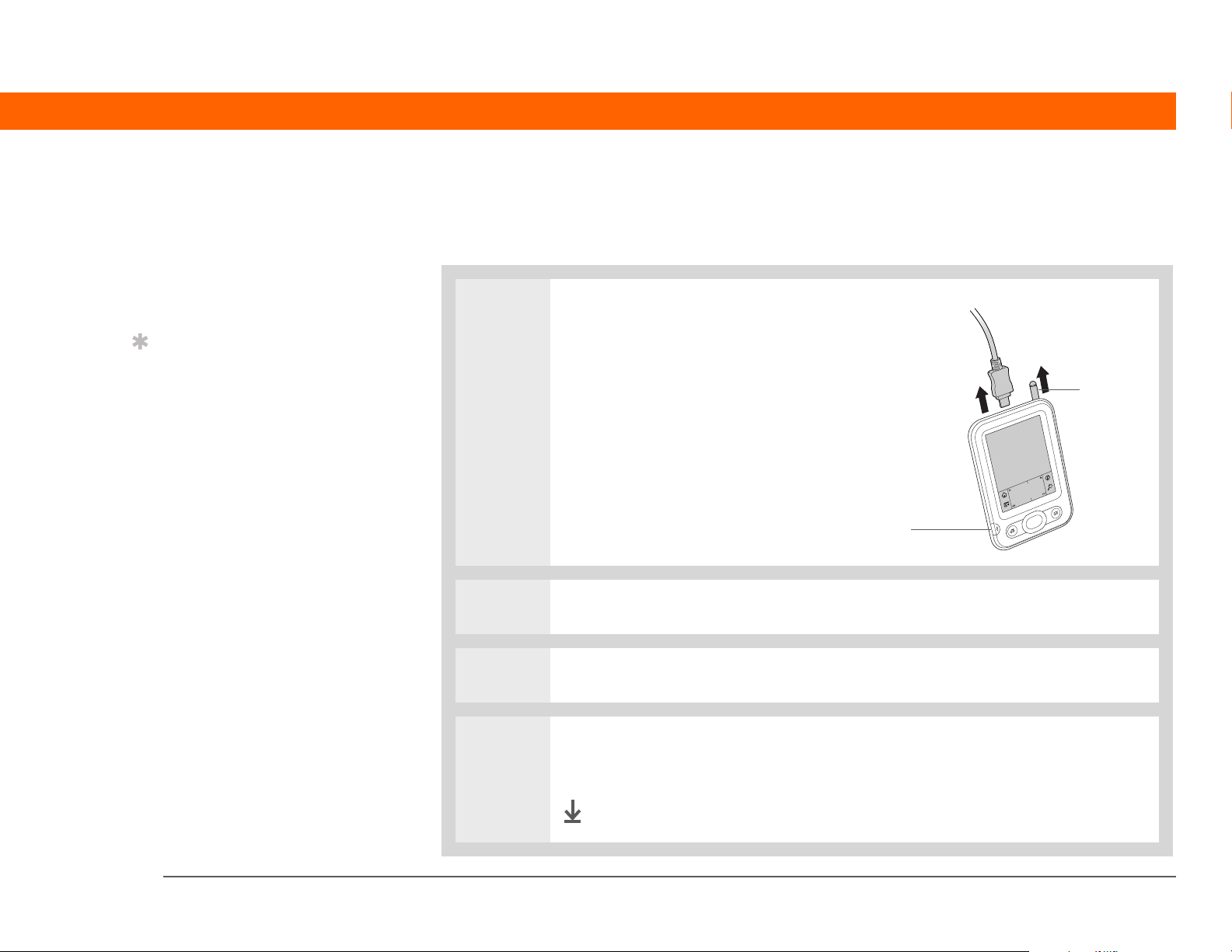
CAPÍTULO 1 Configuración de la computadora de mano y el equipo
Antes de empezar...
Asegúrese de cargar
por completo la
computadora de mano,
tal como se describe en el
procedimiento anterior.
Sugerencia
Después de configurar
la computadora de mano,
consulte Visita rápida en
la computadora de mano
y siga el tutorial del CD de
instalación de software
para aprender los
conceptos básicos.
Paso 2: Encender la computadora de mano por primera vez
0
1 Retire el cargador de CA de
la computadora de mano.
Lápiz
óptico
Botón de
encendido
2 Pulse el botón de encendido.
3 Extraiga el lápiz óptico de la ranura.
4 Sujete el lápiz óptico como si fuera un lápiz y siga las instrucciones
que aparecen en pantalla para configurar la computadora de mano.
Hecho
Computadora de mano Palm® Z22 6
Page 22
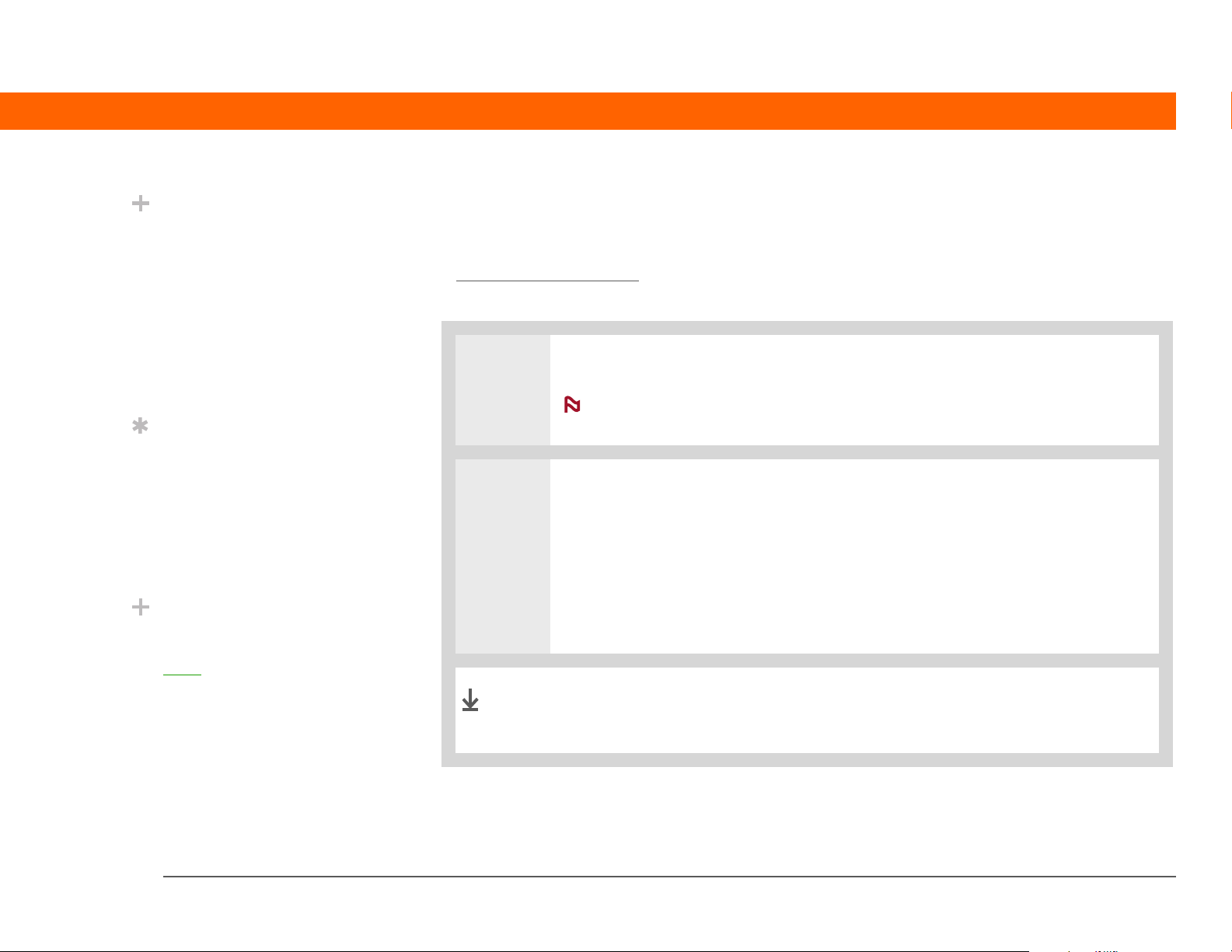
CAPÍTULO 1 Configuración de la computadora de mano y el equipo
¿Sabía que...?
Al efectuar una
actualización, no es
necesario borrar primero
el software de escritorio
antiguo. Al instalar el
nuevo software
Palm Desktop, toda la
información se transfiere
al nuevo software.
Sugerencia
Siga el tutorial interactivo
incluido en el CD para
aprender a crear una cita,
configurar las funciones
de la computadora de
mano para fotos y
música, y más.
¿Sabía que...?
Los administradores de
TI pueden configurar un
perfil
si desean instalar
el mismo conjunto de
información en varias
computadoras de mano.
Paso 3: Instalar el software
!]
IMPORTANTE
www.palm.com/support
desde el CD.
0
Si utiliza más de una computadora de mano con el mismo equipo, visite
para obtener información especial sobre la instalación de software
1 Inserte el CD en el equipo.
NOTA
Palm Desktop en un equipo con Windows NT/2000/XP o Mac OS X.
Se requiere derechos de administrador para instalar el software
2 SÓLO WINDOWS
Siga las instrucciones en pantalla. Si va a efectuar una actualización, seleccione
el nombre de usuario que asignó a su computadora de mano antigua.
SÓLO MAC
Haga doble clic en el icono de CD y, a continuación, haga doble clic en
PalmSoftware.pkg.
Hecho
Durante la instalación, se le pedirá que conecte el equipo a
la computadora de mano. Vea el Paso 4.
Computadora de mano Palm® Z22 7
Page 23
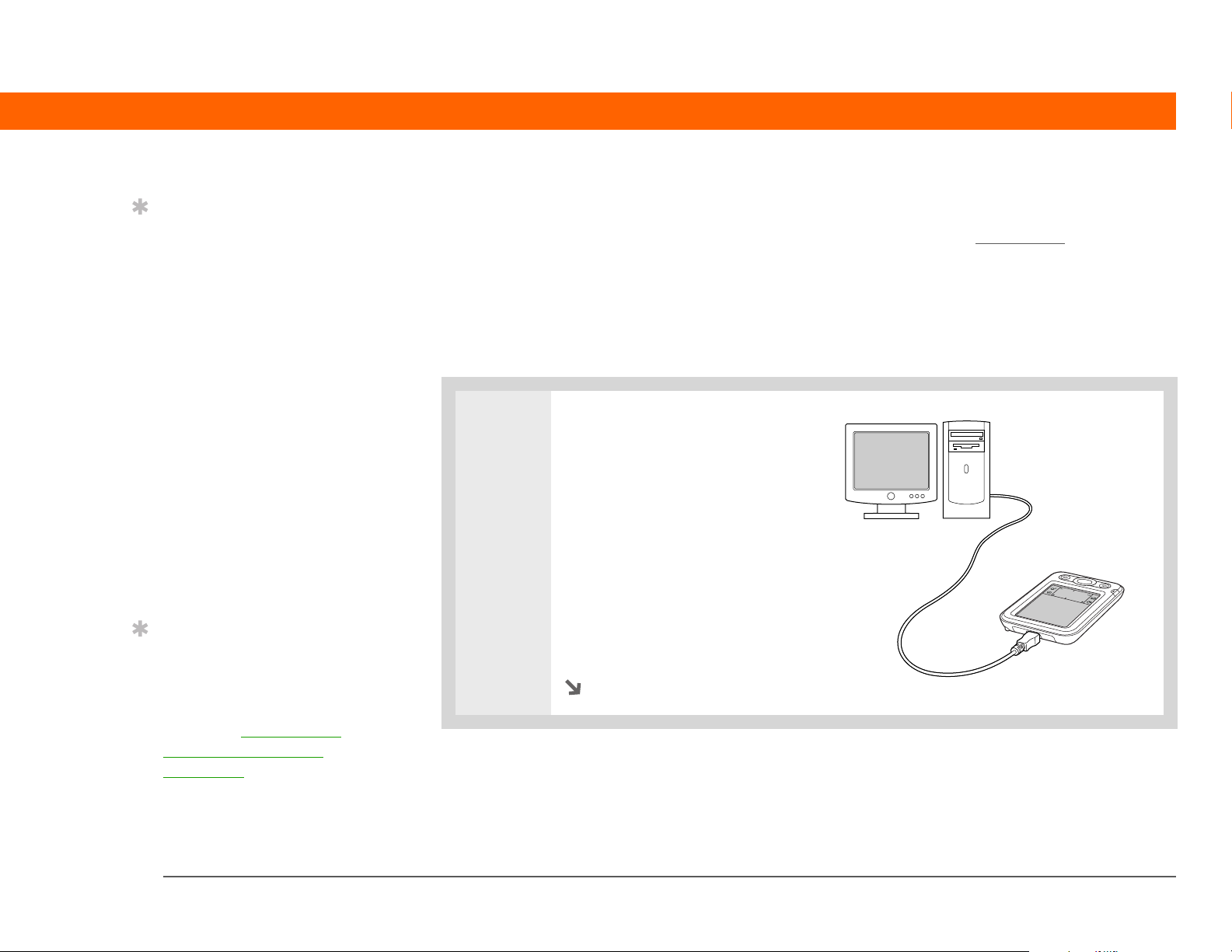
CAPÍTULO 1 Configuración de la computadora de mano y el equipo
Sugerencia
Si aparece el cuadro
de diálogo Seleccionar
usuario durante la
sincronización,
seleccione el nombre
de usuario de la
computadora de mano
que quiera sincronizar
y haga clic en Aceptar.
Término clave
»
Aplicación de otro
fabricante
Un programa de software
que se ejecuta en un
dispositivo Palm
Powered™, pero que no
ha sido creado ni es
admitido por Palm, Inc.
Sugerencia
Si tiene problemas con
la nueva computadora de
mano después de
sincronizar, puede que
tenga que actualizar las
aplicaciones de otros
fabricantes.
Paso 4: Conectar la computadora de mano al equipo
Durante la instalación, conectará la computadora de mano al equipo y sincronizará por primera
vez. Sincronización significa simplemente que la información que haya introducido en un lugar
(la computadora de mano o el equipo) se actualiza automáticamente en el otro.
!]
IMPORTANTE
frecuencia para disponer siempre de una copia de seguridad actualizada de esta información
en el equipo.
0
Asegúrese de sincronizar la información de la computadora de mano con
1 Conecte la computadora de
mano al equipo:
a. Enchufe el cable de
sincronización USB en un
puerto USB del equipo.
b. Conecte este cable a la
computadora de mano.
Continuación
Computadora de mano Palm® Z22 8
Page 24
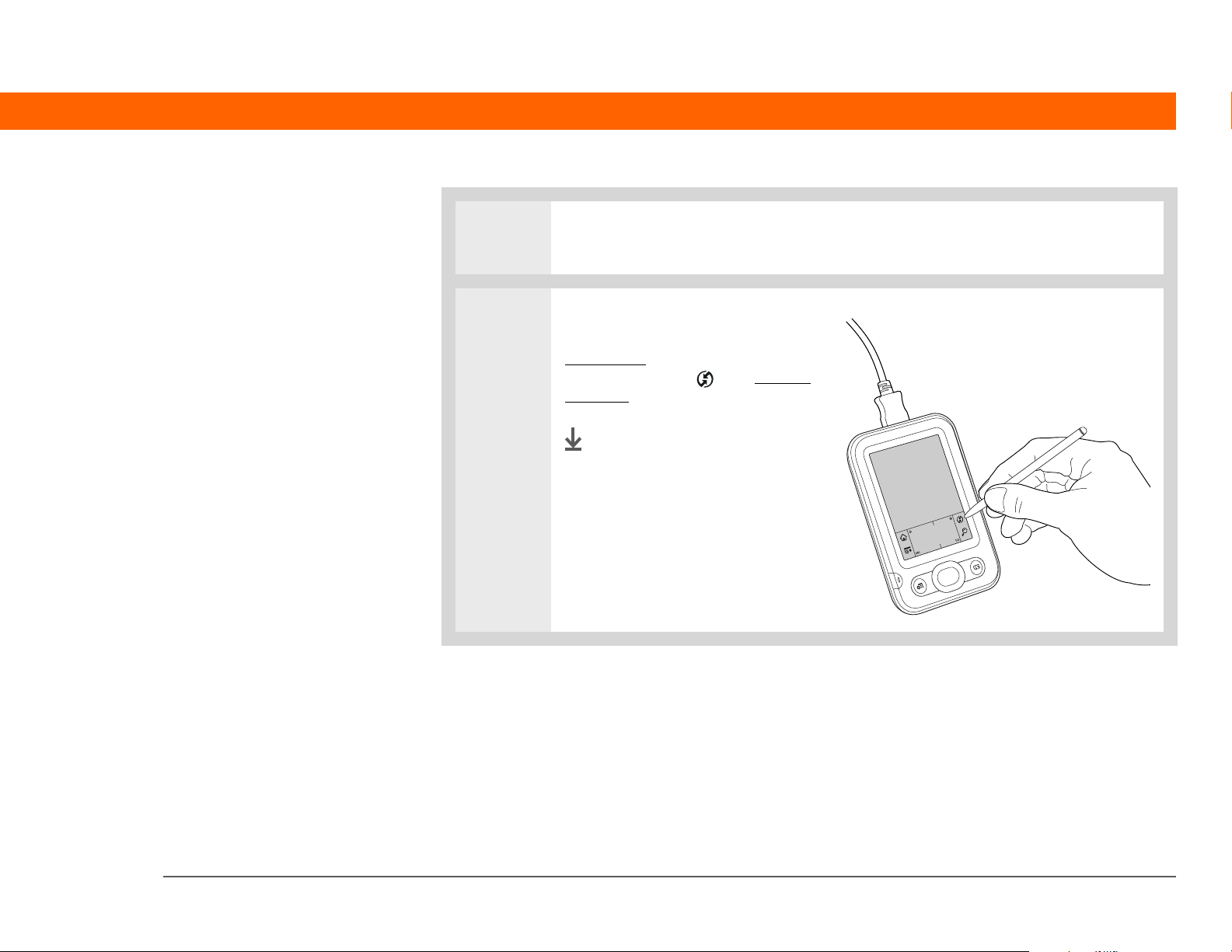
CAPÍTULO 1 Configuración de la computadora de mano y el equipo
2 [ & ] OPCIONAL Presione el botón de encendido para encender
la computadora de mano si aún no está encendida.
3 Siga las instrucciones que
aparecen en pantalla. Para
sincronizar
de sincronización en el área de
escritura.
Hecho
toque en la opción
Computadora de mano Palm® Z22 9
Page 25
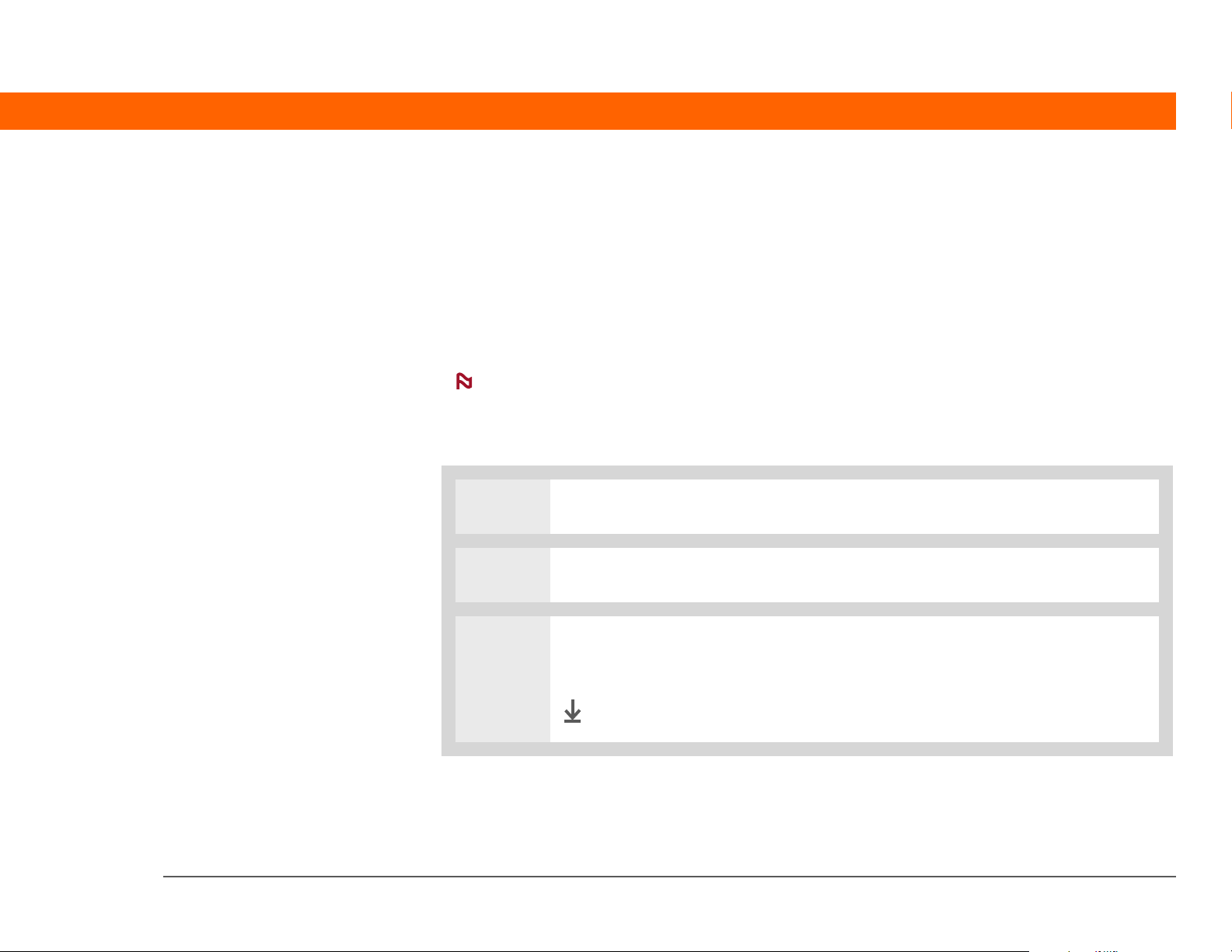
CAPÍTULO 1 Configuración de la computadora de mano y el equipo
Cambiar a otra aplicación de software de escritorio
SÓLO WINDOWS
Durante la instalación, seleccionó una aplicación de software de escritorio para sincronizar con la
computadora de mano. Puede que en ese momento haya seleccionado el software Palm Desktop. Sin
embargo, si Microsoft Outlook ya contiene todos sus contactos, citas, tareas y notas, puede cambiar el
método de sincronización para que la computadora de mano sincronice con Outlook. También puede
cambiar de Outlook al software Palm Desktop.
NOTA
Memos se sincroniza con la aplicación correspondiente de Outlook. (Memos se llaman Notas en
Outlook.) Otros datos, como las notas de la aplicación Notas, se sincronizan con la información de
la aplicación correspondiente del software Palm Desktop.
0
Si selecciona sincronizar con Outlook, la información de Contactos, Calendario, Tareas y
1 Inserte el CD en el equipo.
2 En la pantalla que aparece, seleccione Cambiar el método de sincronización.
3 Siga las instrucciones que aparecen en pantalla del software de escritorio que
desee utilizar.
Hecho
Computadora de mano Palm® Z22 10
Page 26
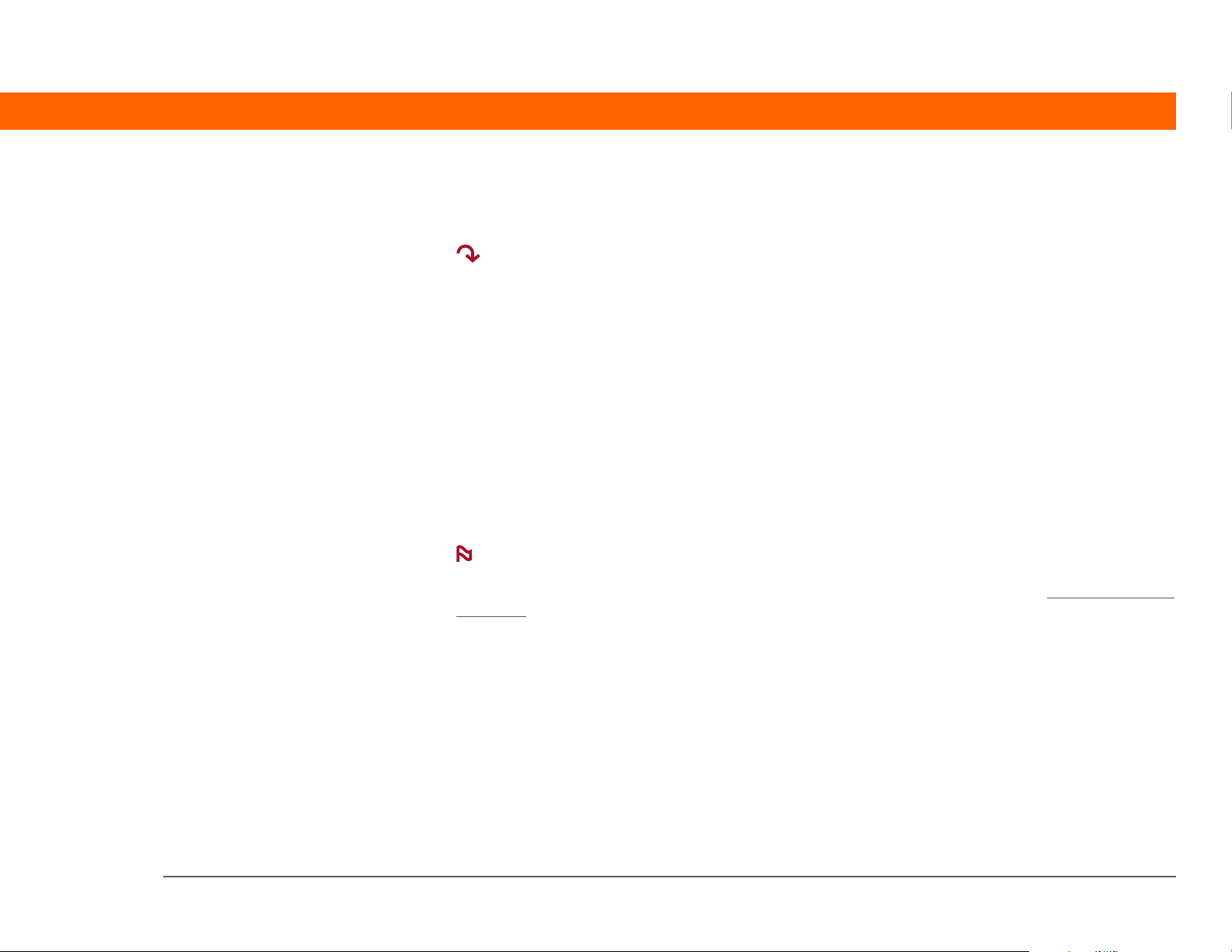
CAPÍTULO 1 Configuración de la computadora de mano y el equipo
Uso de perfiles de usuario
OMITIR
su compañía. Si no es administrador de TI puede omitir esta sección.
Por ejemplo, una organización de ventas desea distribuir dos docenas de computadoras de mano
con una lista de teléfonos común de la compañía, un conjunto de memos y varias aplicaciones
clave. Se puede crear un perfil de usuario para instalar esta información antes de distribuir las
computadoras de mano a los empleados. Cuando los empleados sincronicen por primera vez,
esta información común se convierte en parte de su información específica de usuario.
Un perfil de usuario permite instalar la misma información en varias computadoras de mano
antes de individualizar cada computadora de mano con un nombre de usuario e información
específica del mismo. Una computadora de mano preconfigurada con un perfil de usuario se
puede entregar a cualquier persona porque la computadora de mano no está todavía identificada
con un nombre de usuario exclusivo. Cuando el nuevo usuario sincronice por primera vez, tendrá
que asignar un nombre exclusivo a la computadora de mano.
NOTA
computadoras de mano nuevas que nunca se hayan sincronizado, o bien computadoras de mano
de las que se haya eliminado el nombre de usuario y la información mediante un restablecimiento
completo.
Sólo los administradores de TI podrían tener que usar los perfiles de usuario para
Las computadoras de mano que se sincronizan con un perfil de usuario deben ser
Computadora de mano Palm® Z22 11
Page 27
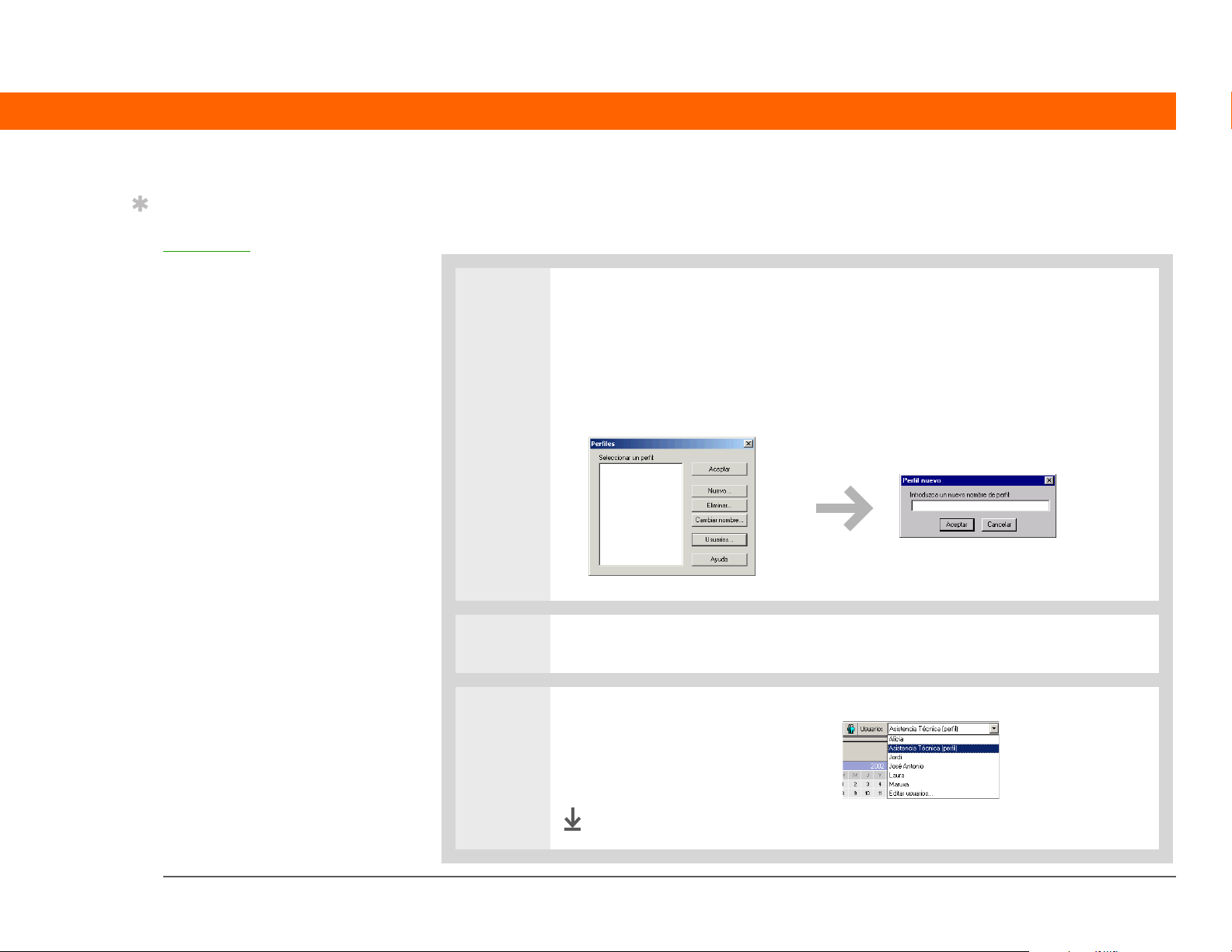
CAPÍTULO 1 Configuración de la computadora de mano y el equipo
Sugerencia
Ahorre tiempo
importando
información rápidamente
a un perfil.
para agregar
Crear un perfil de usuario
SÓLO WINDOWS
0
1 Abra la pantalla Perfil nuevo:
a. Abra el software Palm Desktop.
b. Seleccione Usuarios en el menú Herramientas.
c. Haga clic en Perfiles y, a continuación, en Nuevo.
2
Escriba un nombre exclusivo para el perfil y haga clic en Aceptar dos veces.
3 Seleccione el perfil de la lista
Usuario y cree la información en
el software Palm Desktop para
dicho perfil.
Hecho
Computadora de mano Palm® Z22 12
Page 28
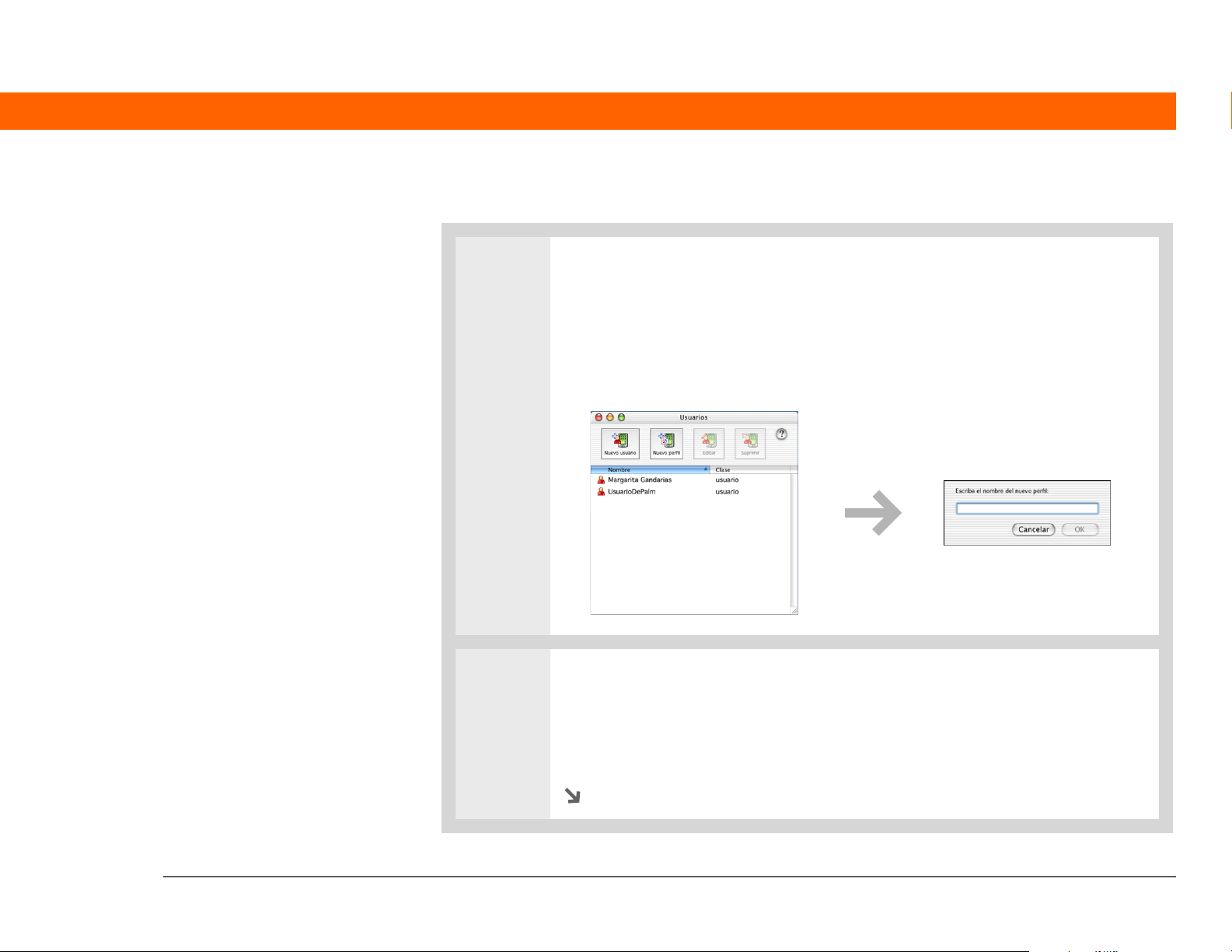
CAPÍTULO 1 Configuración de la computadora de mano y el equipo
SÓLO MAC
0
1
Abra la pantalla Perfil nuevo:
a. Abra el software Palm Desktop.
b. En el menú emergente Usuario, seleccione Editar usuarios.
c. Haga clic en Nuevo perfil.
2 Cree el perfil:
a. Escriba un nombre exclusivo para el perfil y haga clic en OK.
b. Cierre la ventana Usuarios.
Continuación
Computadora de mano Palm® Z22 13
Page 29
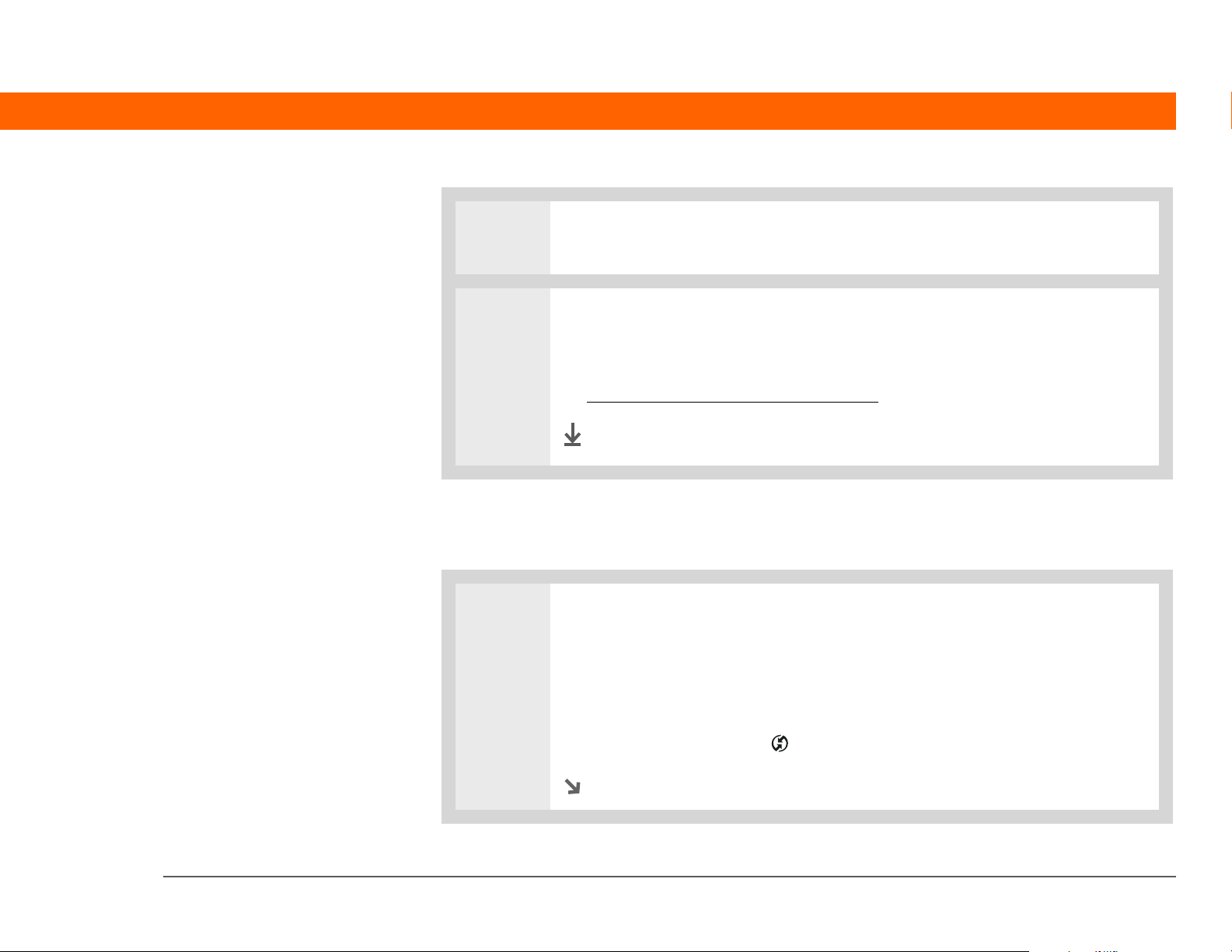
CAPÍTULO 1 Configuración de la computadora de mano y el equipo
3 Seleccione el perfil del menú emergente Usuario y cree la información en
el software Palm Desktop para dicho perfil.
4 Configure el conducto del perfil:
a. En el menú HotSync
b. Seleccione los valores de los conductos
Hecho
®
, seleccione Configurar conducto.
Sincronizar con un perfil de usuario
SÓLO WINDOWS
0
1 Comience la sincronización:
a. Conecte el cable de sincronización USB al puerto USB del equipo y, a
continuación, inserte el otro extremo en la computadora de mano.
b. Pulse el botón de encendido para encender la computadora de mano.
c. Toque en Sincronización en el área de escritura.
Continuación
para el perfil.
Computadora de mano Palm® Z22 14
Page 30
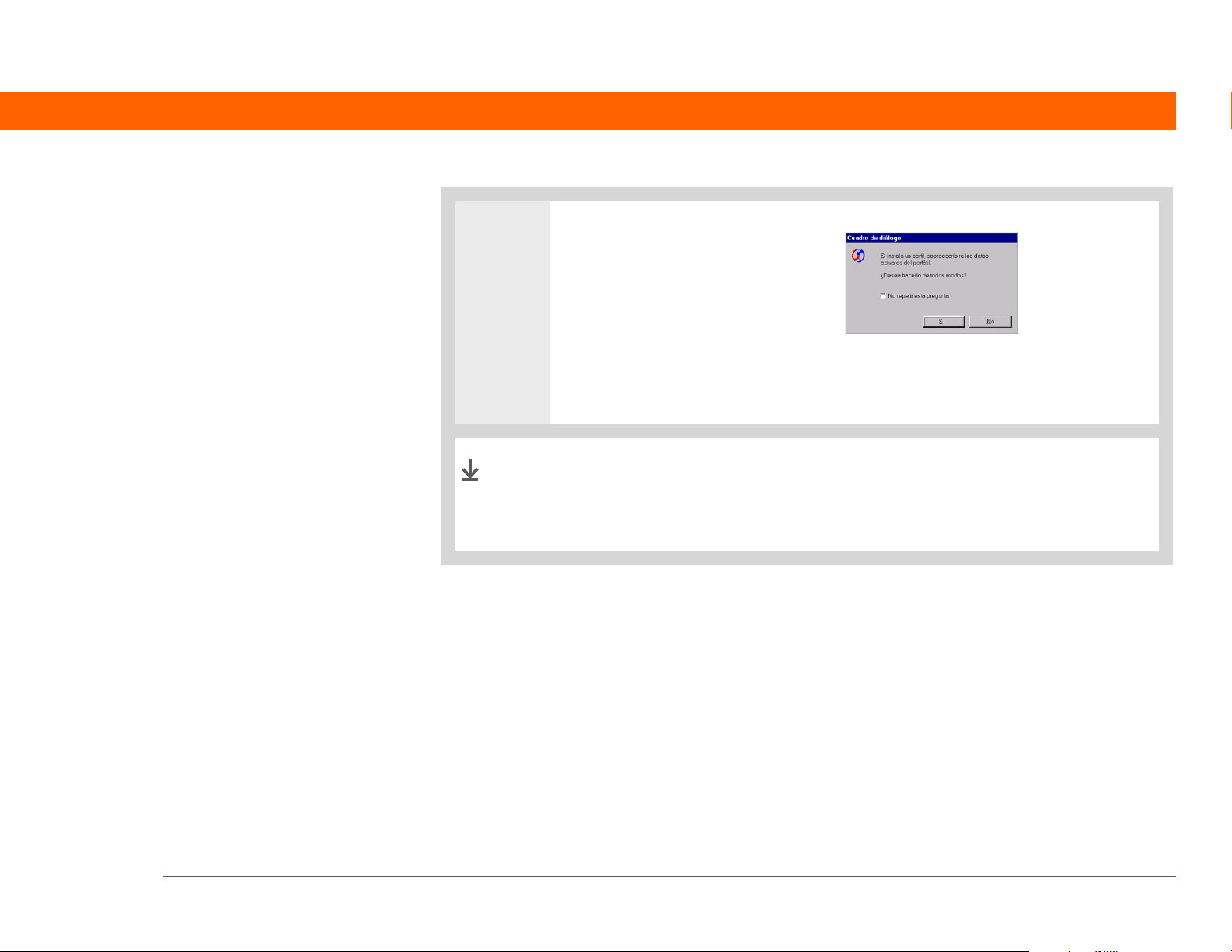
CAPÍTULO 1 Configuración de la computadora de mano y el equipo
2 Transfiera la información de
perfil:
a. Haga clic en Perfiles.
b. Seleccione el perfil que desee
cargar en la computadora de
mano y haga clic en Aceptar.
c. Haga clic en Sí.
Hecho
La próxima vez que usted o un usuario sincronice esa
computadora de mano, el software Palm Desktop preguntará si se
desea asignar un nombre de usuario a la computadora de mano.
Computadora de mano Palm® Z22 15
Page 31

CAPÍTULO 1 Configuración de la computadora de mano y el equipo
SÓLO MAC
0
1 Comience la sincronización:
a. Conecte el cable de sincronización USB al puerto USB del equipo y, a
continuación, inserte el otro extremo en la computadora de mano.
b. Pulse el botón de encendido para encender la computadora de mano.
c. Toque en Sincronización en el área de escritura.
2 Seleccione el perfil que desee
cargar en la computadora de
mano y haga clic en OK.
Hecho
La próxima vez que usted o un usuario sincronice esa
computadora de mano, el software Palm Desktop preguntará si se
desea asignar un nombre de usuario a la computadora de mano.
Computadora de mano Palm® Z22 16
Page 32

CAPÍTULO 1 Configuración de la computadora de mano y el equipo
Asistencia técnica
Si tiene problemas con
la configuración o con otro
elemento de la computadora
de mano, visite
www.palm.com/support
.
Temas relacionados
Haga clic en uno de los enlaces siguientes para obtener más información sobre estos temas
relacionados:
Desplazamiento
de información
Personalizar
• Sincronizar la computadora de mano con el software Palm Desktop o
Microsoft Outlook en el equipo
• Seleccionar si desea sincronizar información para una aplicación
específica
• Agregar aplicaciones a la computadora de mano y eliminar
aplicaciones de la computadora de mano
• Instalar software adicional desde el CD
• Ver información de aplicaciones
• Ajustar el brillo de la pantalla
• Reducir el ajuste de apagado automático
• Impedir que la computadora de mano se encienda por accidente
Preguntas
habituales
Computadora de mano Palm® Z22 17
Responder a preguntas frecuentes acerca de la configuración
Page 33

CAPÍTULO 2
La computadora de mano
En este capítulo
¿Qué incluye la computadora
de mano?
¿Qué aparece en la pantalla?
¿De qué software dispongo?
Temas relacionados
Al igual que un buen asistente personal,
la computadora de mano le ayuda a
mantenerse al tanto de su
programación, sus contactos personales
y laborales, la lista de tareas y los
memos. La computadora de mano
también es divertida. Puede crear
álbumes de fotos digitales, jugar y leer
libros electrónicos.
No se preocupe si pierde la
información. Puede sincronizar la
información con su equipo, de
manera que siempre tenga una copia
de seguridad, y aunque la batería se
agote completamente, la información
permanecerá en la memoria de su
computadora de mano. Para volver a
acceder a la información, sólo tiene que
recargar su computadora de mano.
Ventajas
• Ahorrar tiempo y mantenerse
organizado
• Tener información importante al
alcance de su mano
• Ligera para viajar
• No perder nunca información
importante
• Divertirse: ver fotos y mucho más
Computadora de mano Palm® Z22 18
Page 34

CAPÍTULO 2 La computadora de mano
¿Qué incluye la computadora de mano?
Vista frontal
Pantalla
Área de escritura
Botón de encendido
Botón de acceso
rápido al Calendario
Navegador de cinco
direcciones
Botón de acceso
rápido a Contactos
Pantalla Muestra las aplicaciones y la información de la computadora de mano.
La pantalla es táctil.
Área de escritura Le permite introducir información con la escritura de Graffiti® 2
i
conos del área de escritura para abrir las aplicaciones y utilizar las
; use los
distintas funciones de la computadoras de mano.
Computadora de mano Palm® Z22 19
Page 35

CAPÍTULO 2 La computadora de mano
Botón de
encendido
Botón de acceso
rápido al
Calendario
Botón de acceso
rápido a Contactos
Navegador de
cinco direcciones
Enciende y apaga la computadora de mano y le permite activar la
función Bloquear teclas
Bloquear teclas está activada, la computadora de mano no responde
si se presionan los botones de acceso rápido o se toca en el área de
escritura. Para volver a utilizar la computadora de mano, pulse el botón
de encendido y, a continuación, seleccione Desactivar Bloquear teclas.
Pulse este botón para encender la computadora de mano y acceder al
programa del día.
Pulse este botón para encender la computadora de mano y acceder a su
lista de contactos.
Le permite desplazarse y mostrar información en la pantalla. Pulse
Arriba, Abajo, Izquierda o Derecha para resaltar diferentes elementos
y el botón Centro para seleccionar el elemento resaltado.
(si está seleccionada). Cuando la función
Computadora de mano Palm® Z22 20
Page 36

CAPÍTULO 2 La computadora de mano
¿Sabía que...?
La transmisión le permite
compartir rápidamente
citas, direcciones,
números de teléfono,
fotos y mucho más.
¿Sabía que...?
La computadora de mano
tarda un poco en
restablecerse cuando se
pulsa el botón de
restablecimiento. Durante
el restablecimiento, se
puede ver una barra de
progreso, y luego una
pantalla con el logotipo
Palm Powered™.
El restablecimiento habrá
finalizado cuando aparece
la pantalla Preferencias de
fecha y hora.
Parte superior y trasera
Lápiz óptico
Altavoz
Lápiz óptico Le permite introducir información en la computadora de mano. Para utilizar
el lápiz óptico, extráigalo de la ranura y sosténgalo como si se tratara de un
lápiz o un bolígrafo.
Altavoz Escuchar alarmas, juegos y sonidos del sistema.
Botón de
restablecimiento
Restablece la computadora de mano si se bloquea (no responde). Para realizar
un restablecimiento automático, utilice la punta del lápiz óptico para presionar
ligeramente el botón de restablecimiento situado dentro del orificio del panel
posterior de la computadora de mano.
Conector
mini-USB
Puerto de
infrarrojos
Botón de
restablecimiento
Puerto de
infrarrojos
Transmite información entre una computadora de mano y otros dispositivos
que disponen de un puerto de infrarrojos. La transmisión utiliza tecnología
de infrarrojos para enviar información entre dos puertos de infrarrojos (IR)
que se encuentren a unos cuantos centímetros de distancia.
Conector
mini-USB
Permite conectar al equipo el cable de sincronización o bien conectar el
cargador de CA a una toma de corriente. Conecte el cable de sincronización
para poder sincronizar o intercambiar información. Conecte el cargador de
CA para mantener cargada la batería de la computadora de mano.
Computadora de mano Palm® Z22 21
Page 37

CAPÍTULO 2 La computadora de mano
¿Qué aparece en la pantalla?
La computadora de mano incluye muchas funciones que facilitan su uso. Algunas de ellas son
el área de escritura y los elementos comunes que aparecen en la pantalla en cada una de las
aplicaciones. Una vez que aprenda a utilizarlos en una aplicación, podrá utilizarlos fácilmente
en todas las demás.
Área de escritura
Al tocar en los iconos del área de escritura sucede lo siguiente:
Icono Reloj
Icono Inicio
Icono Menú
Icono Teclado
alfabético
Icono Brillo/Contraste
Icono Sincronizar
Icono Buscar
Icono Teclado
numérico
Icono Reloj Muestra la fecha y hora actuales. La imagen desaparece automáticamente
Icono Brillo/
Contraste
pasados dos segundos. Consulte Establecer la fecha y hora
Administración de los valores del reloj
si desea obtener más información.
Abre el cuadro de diálogo Ajustar pantalla desde el que se pueden
ajustar el brillo y el contraste de la pantalla de la computadora de mano.
Consulte Ajustar el brillo y el contraste
, para obtener instrucciones.
y
Icono Inicio Muestra la pantalla Inicio donde puede abrir las aplicaciones.
Consulte Abrir las aplicaciones
para obtener más información.
Computadora de mano Palm® Z22 22
Page 38

CAPÍTULO 2 La computadora de mano
Icono Menú Abre los menús, donde puede seleccionar elementos que proporcionan
acceso a otras funciones. Consulte Usar menús
información.
para obtener más
Término clave
»
Guía de
desplazamiento El área
sólida de la barra de
desplazamiento. La guía
de desplazamiento se
mueve para indicar la
posición relativa dentro
de la entrada o lista.
Sugerencia
También puede usar
el navegador de cinco
direcciones para
seleccionar un elemento
de una lista de selección y
para seleccionar algunos
botones de comando.
Icono
Sincronizar
Sincroniza la computadora de mano con el equipo. Consulte Intercambio
de información entre la computadora de mano y el equipo para obtener
más información.
Icono Buscar Abre el cuadro de diálogo Buscar donde puede efectuar una búsqueda de
Icono Teclado
alfabético
Icono Teclado
numérico
información. Consulte Buscar información
Abre el teclado alfabético. Consulte Introducir información con el teclado
en pantalla, si desea obtener información detallada.
Abre el teclado numérico. Consulte Introducir información con el teclado
en pantalla, si desea obtener información detallada.
para obtener más detalles.
Controles de aplicación
Flechas anterior/siguiente
Barra de
desplazamiento
Icono Sugerencias
Cuadro de
entrada
Lista de
selección
Casilla
Botón de comando
Computadora de mano Palm® Z22 23
Page 39

CAPÍTULO 2 La computadora de mano
Flechas anterior/
siguiente
Barra de
desplazamiento
Botón de
comando
Icono
Sugerencias
Cuadro de
entrada
Lista de
selección
Casilla Active o desactive una casilla para seleccionarla o deseleccionarla. Si una
Seleccione las flechas Izquierda y Derecha para ver las entradas anterior y
siguiente; donde aparezcan las flechas Arriba y Abajo, selecciónelas para
ver las pantallas de información anterior y siguiente.
Arrastre la guía de desplazamiento o toque en la flecha superior o inferior
para que la pantalla se desplace línea a línea. Para desplazarse a la
pantalla anterior, toque en la barra de desplazamiento justo encima de la
guía de desplazamiento. Para desplazarse a la pantalla siguiente, toque
en la barra de desplazamiento justo debajo de la guía de desplazamiento.
Seleccione un botón, como OK, Cancelar o Detalles para realizar una acción
o abrir un cuadro de diálogo. Los botones de comando aparecen en la parte
inferior de los cuadros de diálogo y de las pantallas de las aplicaciones.
Toque en el icono Sugerencias para ver los métodos abreviados y otra
información útil de la pantalla en la que se encuentra el icono. Cuando
haya terminado de ver la sugerencia, seleccione Hecho.
Toque en un cuadro de entrada para abrir un cuadro de diálogo en el que
podrá introducir la información para dicho campo.
Seleccione la flecha para mostrar una lista de opciones y, a continuación,
seleccione un elemento de la lista.
casilla está marcada, la opción correspondiente está seleccionada y activa.
Si la casilla está sin marcar, la opción correspondiente está deseleccionada
e inactiva.
Computadora de mano Palm® Z22 24
Page 40

CAPÍTULO 2 La computadora de mano
¿De qué software dispongo?
La computadora de mano se entrega con muchas aplicaciones instaladas y listas para usar. El CD de
instalación de software incluido con la computadora de mano contiene software de escritorio para el
equipo y software adicional para la computadora de mano. Al configurar la computadora de mano,
puede elegir entre instalar algunas o todas las aplicaciones. Después de haber configurado la
computadora de mano, también puede instalar estas aplicaciones en cualquier momento.
Información personal
Utilizar las siguientes aplicaciones para organizar sus contactos y citas del calendario, entre otras
cosas, y mantener la información actualizada entre la computadora de mano y el equipo. Estas
aplicaciones ya se encuentran instaladas en la computadora de mano.
0
Calendario Administre la programación desde entradas individuales, como la comida con un
amigo, hasta eventos repetitivos y prolongados, como conferencias y
vacaciones. Asigne códigos de color a la programación por categorías.
Contactos Guarde nombres y direcciones, números de teléfono, direcciones de correo
electrónico y de sitios Web, o incluso agregue una alarma de cumpleaños o
la foto de un contacto.
Tareas Mantenga al día la lista de tareas. Introduzca las tareas pendientes, asígneles
prioridades, establezca alarmas y, a continuación, supervise los plazos.
Memos Apunte información como notas de reuniones, listas de libros para leer, películas
para ver, recetas y cualquier cosa que necesite escribir.
Notas Escriba a mano en la pantalla o dibuje un esquema.
HotSync
0
®
Sincronice la información de la computadora de mano con la del equipo.
Computadora de mano Palm® Z22 25
Page 41

CAPÍTULO 2 La computadora de mano
Sugerencia
¿No puede encontrar
alguna aplicación en la
computadora de mano?
Toque primero en el
icono Inicio del área de
escritura y seleccione
Todas en la lista de
selección de categoría
de la esquina superior
derecha para ver todas
las aplicaciones de la
computadora de mano.
Si no aparece la
aplicación que busca,
es posible que deba
instalarla desde el CD.
Matemáticas y finanzas
Utilice estas aplicaciones para administrar su dinero y hacer cálculos rápidos sobre la marcha.
Es posible que deba instalarlas desde el CD si aún no se encuentran instaladas en la computadora
de mano.
0
Gastos Realice un seguimiento de los gastos de negocio o de viaje e imprima informes
de gastos después de sincronizar la computadora de mano con el equipo.
Calculadora Realice cálculos matemáticos básicos, tales como dividir la cuenta del
restaurante o calcular el impuesto sobre las ventas de un artículo.
Calculadora
powerOne
Realice operaciones matemáticas y comerciales básicas y avanzadas con
esta calculadora mejorada. Calcule las propinas o la hipoteca, añada el modo
algebraico u otros, y mucho más.
Multimedia y entretenimiento
Este software le permite relajarse y divertirse. Es posible que deba instalar estas aplicaciones
desde el CD si aún no se encuentran instaladas en la computadora de mano.
0
Fotos Vea fotos y organícelas por categorías en la computadora de mano. Esta
aplicación tiene una aplicación de escritorio complementaria que puede usarse
para ver, organizar y editar fotos y enviarlas a la computadora de mano.
eReader de
Power by Hand
Compre y descargue libros electrónicos de Internet y, a continuación, sincronice
para transferirlos a la computadora de mano para poder leerlos cuando y donde
quiera. (Pueden requerir pago adicional.)
Crazy Daisy Haga girar las flores para que los pétalos de colores coincidan y vea como saltan
en el juego arcade de moda.
Computadora de mano Palm® Z22 26
Page 42

CAPÍTULO 2 La computadora de mano
Sugerencia
Para instalar software
adicional desde el CD,
inserte el CD en la unidad
correspondiente y realice
una de las siguientes
acciones:
Windows En la pantalla
Descubra su dispositivo,
haga clic en Agregue
software al dispositivo.
Mac Haga doble clic en
el icono de la carpeta
Software esencial.
Productividad y personalización
Utilice estas aplicaciones para personalizar la computadora de mano y haga que sea única.
Es posible que deba instalarlas desde el CD si aún no se encuentran instaladas en la computadora
de mano.
0
Preferencias Personalice los niveles de sonido, color, seguridad, etc. de la computadora de
mano.
Addit™ Previsualice, pruebe y compre software para la computadora de mano.
Seleccione las fichas en la pantalla Addit para buscar software de obsequio.
(Sólo Windows para las descargas mediante el cable de sincronización.)
Handmark
MobileDB
SplashShopper Guarde la lista de la compra y de los CD que desea comprar, películas para
Reloj mundial Ajuste la hora de su ciudad y de dos ubicaciones más y establezca una alarma
Utilice las bases de datos que se incluyen para ver información útil como
mantenimiento del vehículo, contraseñas y más. También puede descargar en
el equipo más de 1.000 bases de datos listas para utilizar y sincronizarlas para
instalarlas en la computadora de mano. (Pueden requerir pago adicional.)
alquilar, libros para leer y mucho más.
para despertarse.
Computadora de mano Palm® Z22 27
Page 43

CAPÍTULO 2 La computadora de mano
¿Sabía que...?
Algunas aplicaciones
se asignan automáticamente a una categoría
al instalarlas. Para
asignar una aplicación a
una categoría, vaya a
Inicio y seleccione
Categoría en el menú
Aplicación. Elija la lista de
selección situada junto al
nombre de la aplicación
y, a continuación,
seleccione una categoría.
Término clave
»
HotSync® Tecnología
que le permite sincronizar
la información de la
computadora de mano
con la información del
equipo.
Escritorio
El software de escritorio le permite utilizar el equipo para crear y administrar información para las
aplicaciones de la computadora de mano. Puede instalar este software desde el CD.
0
Software Palm®Desktop Vea, introduzca, administre y realice copias de seguridad para las
aplicaciones Calendario, Contactos, Tareas, Memos y Gastos en el
equipo. (La aplicación Gastos sólo está disponible en Windows.)
También puede ver, administrar y realizar copias de seguridad de la
información de Notas. Al sincronizar la computadora de mano con
el equipo, la información se actualiza en ambos. El software
Palm Desktop se instala durante el proceso inicial de instalación del CD.
El software Palm Desktop incluye el software HotSync
permite personalizar los valores de la sincronización. Puede acceder a
HotSync Manager seleccionando su icono en la barra de tareas de la
parte inferior de la pantalla del equipo.
HotSync Manager
Durante la instalación del CD, puede elegir si desea sincronizar
la información de Contactos, Calendario, Tareas y Memos de la
computadora de mano con los datos de Contactos, Calendario,
Tareas y Notas de la aplicación Microsoft Outlook de su equipo (sólo
Windows). El resto de aplicaciones se sincronizan con el software Palm
Desktop.
®
Manager, que
Instalación rápida de
(Sólo Windows)
Droplet Enviar a la
computadora de mano
(Sólo Mac)
Aplicación de
escritorio Fotos
Computadora de mano Palm® Z22 28
Instale aplicaciones desde el equipo Windows en la computadora de
mano. La Instalación rápida se instala durante el proceso inicial de
instalación del CD.
Instale aplicaciones desde el equipo Mac en la computadora de mano.
El droplet Enviar a la computadora de mano se instala durante el
proceso de instalación inicial del CD.
Agregue, edite y organice fotos desde el equipo, y luego sincronice
para transferirlas y así poder verlas en la aplicación Fotos de la
computadora de mano.
Page 44

CAPÍTULO 2 La computadora de mano
Asistencia técnica
Si tiene algún problema con
la computadora de mano,
visite www.palm.com/
support.
Temas relacionados
Haga clic en uno de los enlaces siguientes para obtener más información sobre estos temas
relacionados:
Configuración
Introducir
información
Desplazarse por
el dispositivo
Desplazamiento
de información
Transmitir
Reloj mundial
Personalizar
Instalar el software de escritorio desde el CD
• Introducir información con los caracteres y métodos abreviados de
Graffiti 2
• Introducir información con los teclados alfabético y numérico en pantalla
• Abrir las aplicaciones y usar los menús
• Buscar información
• Sincronizar la computadora de mano con el equipo
• Instalar software adicional desde el CD
Transmitir información y aplicaciones a otros dispositivos Palm Powered™
Mostrar la fecha y hora actuales
• Ajustar la fecha y la hora actuales
• Ajustar el brillo de la pantalla
Mantenimiento
Preguntas
habituales
Computadora de mano Palm® Z22 29
• Cuidar la computadora de mano
• Restablecer la computadora de mano
Respuestas a preguntas frecuentes acerca de la computadora de mano
Page 45

CAPÍTULO 3
E
Desplazarse por las aplicaciones
n este capítulo
Abrir las aplicaciones
Uso del navegador de cinco
direcciones
Usar menús
Buscar información
Temas relacionados
¿Ha estado alguna vez en una ciudad
nueva y se ha sentido un poco
desorientado hasta descubrir que la
numeración de las calles va de norte
a sur y la de las avenidas de este a
oeste? Aprender a desplazarse por la
computadora de mano es similar.
La mayoría de las aplicaciones de
Palm OS® utilizan el mismo conjunto
de controles de aplicación. Por tanto,
una vez que haya aprendido a utilizar
estos controles estándar, podrá
desplazarse por toda la ciudad sin
necesidad de un mapa.
Ventajas
• Buscar y abrir aplicaciones
rápidamente
• Acceder a funciones adicionales
con los menús
• Desplazarse por aplicaciones con una
mano mediante el navegador de
cinco direcciones
• Localizar información en cualquier
aplicación con la función Buscar
Computadora de mano Palm® Z22 30
Page 46

CAPÍTULO 3 Desplazarse por las aplicaciones
¿Sabía que...?
Para la pantalla Inicio,
puede utilizar como
fondo su fotografía
favorita.
¿Sabía que...?
También puede abrir las
aplicaciones Calendario y
Contactos con uno de los
botones de acceso rápido
de la parte frontal de la
computadora de mano o
personalizar los botones
para abrir las aplicaciones
que más utilice.
Abrir las aplicaciones
La pantalla Inicio muestra todas las aplicaciones que contiene la computadora de mano.
Utilice la lista de selección de categoría de la esquina superior derecha de la pantalla para
ver las aplicaciones por categoría o para ver todas las aplicaciones.
Para acceder a un elemento desde la pantalla Inicio, toque en Inicio en el área de escritura y
seleccione un icono. Pulse el botón Centro del navegador de cinco direcciones para desplazarse
por las categorías de aplicaciones.
Lista de selección de categoría
Inicio
Cambiar de una aplicación a otra
Puede pasar de una aplicación a otra en cualquier momento. Solo tiene que tocar en Inicio
y seleccionar un icono o pulsar un botón de acceso rápido. La computadora de mano guarda
automáticamente el trabajo en la aplicación actual y cambia a la otra aplicación.
Computadora de mano Palm® Z22 31
Page 47

CAPÍTULO 3 Desplazarse por las aplicaciones
Sugerencia
Unos pocos elementos
en pantalla sólo pueden
activarse si se tocan con
el lápiz óptico, por
ejemplo, los iconos del
área de escritura
.
Uso del navegador de cinco direcciones
El navegador de cinco direcciones permite acceder a información rápidamente con una mano y
sin el lápiz óptico. El navegador de cinco direcciones realiza varias funciones, según el tipo de
pantalla en la que se encuentre y el elemento de la pantalla que esté resaltado en ese momento.
Para utilizar el navegador de cinco direcciones, pulse Arriba, Abajo, Izquierda, Derecha o Centro
Arriba
Izquierda
Abajo
Centro
Derecha
Desplazarse con el navegador de cinco direcciones
En la mayoría de las pantallas, un elemento (un botón, una entrada de lista o una pantalla entera)
aparece resaltado de forma predeterminada. El resaltado identifica el elemento que se verá
afectado por su próxima acción. Utilice el navegador de cinco direcciones para mover el resaltado
de un elemento a otro.
.
Computadora de mano Palm® Z22 32
Page 48

CAPÍTULO 3 Desplazarse por las aplicaciones
Sugerencia
Cuando está resaltada
toda una pantalla, sólo
los bordes superior e
inferior tienen
resplandor; los bordes
derecho e izquierdo no
se resaltan.
El resaltado puede adoptar tres formas distintas en función de cuál sea el elemento resaltado:
NOTA
Las aplicaciones individuales pueden contener elementos específicos de la aplicación
que también se pueden resaltar con el navegador de cinco direcciones.
Borde resaltado Sirve para resaltar elementos de
la interfaz de usuario como botones de comandos,
listas de selección y flechas.
Botón con borde
resaltado
Resaltado inverso (texto en blanco sobre fondo
oscuro) Sirve para resaltar una entrada en una
pantalla de lista.
Entrada de
la lista de
contactos con
resaltado
inverso
Cursor parpadeante Indica que se puede
introducir texto en ese punto.
Cursor
parpadeante
Computadora de mano Palm® Z22 33
Page 49

CAPÍTULO 3 Desplazarse por las aplicaciones
Sugerencia
En la pantalla Inicio, para
quitar el resaltado de la
selección sin hacer una
selección, desplácese al
primer icono (en la
esquina superior
izquierda) y pulse
Izquierda en el navegador
de cinco direcciones o
introduzca el carácter
Retroceso con la escritura
de Graffiti® 2.
Desplazamiento por la pantalla Inicio
Arriba o Abajo Permite desplazarse hacia arriba y abajo por
la pantalla.
Derecha o
Izquierda
Centro Inserta el resaltado. Cuando hay una
Permite desplazarse a la categoría de
aplicación siguiente o anterior.
selección resaltada:
Arriba, Abajo, Derecha o Izquierda Permite
desplazarse al siguiente elemento en la
dirección correspondiente.
Centro Abre el elemento seleccionado.
Categoría
Desplazamiento por las pantallas de lista y las pantallas de entrada
En las pantallas de lista, utilice el navegador de cinco direcciones para seleccionar y desplazarse
por las entradas, notas, memos, contactos o fotos. En las pantallas de entrada individuales, como
una sola foto o contacto, utilice el navegador de cinco direcciones para desplazarse por los
elementos de la pantalla o a otra entrada.
El comportamiento del navegador de cinco direcciones para las pantallas de lista y las pantallas de
entrada varía según la aplicación. Siga las directrices de Desplazarse con el navegador de cinco
direcciones para obtener sugerencias; a medida que se familiarice con cada aplicación, el aprendizaje
del comportamiento específico del navegador de cinco direcciones resultará más sencillo.
Desplazamiento por los cuadros de diálogo
Los cuadros de diálogo aparecen al seleccionar un botón u opción que requiere la introducción de
información adicional. En los cuadros de diálogo, utilice el navegador de cinco direcciones para
seleccionar un botón o efectuar una selección en elementos como casillas o listas de selección.
Computadora de mano Palm® Z22 34
Page 50

CAPÍTULO 3 Desplazarse por las aplicaciones
Arriba, Abajo,
Derecha o
Izquierda
Resalta el siguiente elemento del cuadro de
diálogo (lista de selección, casilla, botón),
en la dirección correspondiente.
Lista de
selección
Centro • Si está resaltada una casilla: activa o
desactiva la casilla.
• Si está resaltada una lista de selección:
Botón con
borde resaltado
Casilla
abre la lista de selección. Con la lista de
selección abierta:
Arriba o Abajo Se desplaza a la entrada
anterior o siguiente.
Centro Selecciona la entrada resaltada.
• Si está resaltado un botón: activa el botón y,
a continuación, cierra el cuadro de diálogo.
!]
IMPORTANTE
Lea atentamente los cuadros de diálogo. Al seleccionar un botón como OK o
Sí puede cancelar una acción o eliminar información.
Desplazamiento por los menús
Después de abrir los menús puede utilizar el navegador de cinco direcciones para desplazarse de
un menú a otro o para seleccionar elementos de menú:
Arriba o Abajo Se desplaza dentro de la lista de menú
actual.
Derecha o
Izquierda
Se desplaza al menú anterior o siguiente
de la barra de menús.
Centro Selecciona el elemento de menú resaltado.
Computadora de mano Palm® Z22 35
Page 51

CAPÍTULO 3 Desplazarse por las aplicaciones
Sugerencia
También puede abrir los
menús tocando en el
nombre de la aplicación
situado en la esquina
superior izquierda de la
pantalla.
Sugerencia
Cuando los menús están
abiertos, puede utilizar el
navegador de cinco
direcciones para
seleccionar menús y
elementos de menú.
Usar menús
Los menús le permiten acceder a funciones y ajustes adicionales. Son fáciles de utilizar y, una vez
que aprenda a utilizarlos en una aplicación, sabrá cómo funcionan en todas las demás.
0
1 Abra una aplicación.
2 Toque en Menú en el área de escritura.
Aplicación
Menú
Elemento
de menú
3 Seleccione un elemento del menú del extremo izquierdo o utilice el navegador
de cinco direcciones para seleccionar un menú distinto y, a continuación
seleccione un elemento de menú.
Hecho
Computadora de mano Palm® Z22 36
Page 52

CAPÍTULO 3 Desplazarse por las aplicaciones
Sugerencia
El modo de comando está
activado durante sólo
unos instantes, así que
escriba el método
abreviado del menú o
toque en un icono de la
barra de herramientas
Comando rápidamente.
Usar el trazo de comando
La mayoría de los elementos de menú también tienen un método abreviado de menú, que es
similar a los métodos abreviados del teclado utilizados en los equipos informáticos. El método
abreviado de menú aparece a la derecha del elemento de menú.
Para utilizar un método abreviado de menú, primero escriba el trazo de comando de Graffiti
la parte izquierda del área de escritura
y, a continuación, escriba la letra de método abreviado. Por
®
2 en
ejemplo, para seleccionar Pegar en el menú Edición, escriba el trazo de comando seguido de la
letra v. No tiene que abrir un menú para utilizar el trazo de comando.
Trazo de
comando
NOTA
Al escribir el trazo de comando aparece la barra de herramientas Comando. Consulte
Elementos
del menú
Métodos
abreviados
de menú
la sección siguiente para obtener información sobre cómo utilizar la barra de herramientas Comando.
Usar la barra de herramientas Comando
La barra de herramientas Comando muestra diferentes iconos en función de la pantalla activa. Por
ejemplo, si se selecciona texto, los iconos de menú que se muestran pueden ser Cortar, Copiar y
Pegar. Si no se selecciona texto, los iconos que se muestran pueden ser Transmitir, Deshacer y
Eliminar.
Si desea utilizar la barra de herramientas Comando, escriba el trazo de comando para mostrar
la barra de herramientas Comando y, a continuación, toque en un icono para seleccionar su
comando.
Trazo de
comando
Cortar
DeshacerCopiar Pegar Transmitir Eliminar
Computadora de mano Palm® Z22 37
Page 53

CAPÍTULO 3 Desplazarse por las aplicaciones
Sugerencia
Si selecciona texto en una
aplicación antes de tocar
en Buscar, el texto
seleccionado aparece
automáticamente en el
cuadro de diálogo Buscar.
Sugerencia
Abra una aplicación antes
de tocar en Buscar para
mostrar los resultados de
dicha aplicación en la
parte superior de la lista
de resultados.
Sugerencia
¿Desea detener la
búsqueda? Seleccione
Detener en cualquier
momento durante la
búsqueda. Para continuar
la búsqueda, seleccione
en Buscar más.
Buscar información
Puede utilizar la función Buscar para localizar cualquier palabra o frase en cualquier aplicación
que resida en la computadora de mano.
La función Buscar, que no distingue entre mayúsculas y minúsculas, localiza cualquier palabra
que empiece por el texto introducido. Por ejemplo, si busca “plan” encontrará “planeta”, pero no
“aeroplano” y si busca “campana” también encontrará “Campana”.
0
1 Toque en Buscar en el área de escritura.
2 Escriba el texto que desea buscar y, a continuación, seleccione OK.
3 Seleccione el texto que desea revisar.
Hecho
Computadora de mano Palm® Z22 38
Page 54

CAPÍTULO 3 Desplazarse por las aplicaciones
Asistencia técnica
Si tiene algún problema con
la computadora de mano,
visite www.palm.com/
support.
Temas relacionados
Haga clic en uno de los enlaces siguientes para obtener más información sobre estos temas
relacionados:
La computadora
de mano
Introducir
información
Transmitir
Confidencialidad
Categorías
Desplazamiento
de información
• Localizar los controles de la computadora de mano
• Descubrir el software integrado en la computadora de mano y el
software adicional del CD
• Familiarizarse con el área de escritura y los controles de aplicación que
aparecen en pantalla
• Introducir información con los caracteres y métodos abreviados de
Graffiti 2
• Introducir información de contacto en otras aplicaciones
Transmitir información y aplicaciones a otros dispositivos Palm Powered™
Mantener información confidencial activando opciones de seguridad
Crear categorías y organizar las aplicaciones y la información
• Agregar y eliminar aplicaciones de la computadora de mano
• Ver información de aplicaciones
Personalizar
Mantenimiento
Preguntas
habituales
Computadora de mano Palm® Z22 39
• Usar una fotografía favorita como fondo para la pantalla Inicio
• Mostrar la pantalla Inicio en formato de lista
Cuidar la computadora de mano
Responder a preguntas frecuentes acerca del uso de la computadora de
mano y sus aplicaciones
Page 55

CAPÍTULO 4
E
Introducción de información en la computadora de mano
n este capítulo
¿Cómo puedo introducir
información en la
computadora de mano?
Introducir información con la
escritura de Graffiti® 2
Introducir información con el
teclado en pantalla
Introducir información de
Contactos en otra aplicación
Editar información
Temas relacionados
Tanto si quiere programar una reunión
con el profesor de su hija, como
agregar un restaurante nuevo a la lista
de Contactos, necesitará introducir la
información en la computadora de
mano. Existen varias maneras de
hacerlo.
Es posible que prefiera usar un método
para introducir pequeñas cantidades
de información y otro completamente
diferente cuando éstas sean elevadas.
Seleccione el que se ajuste a su
situación.
Ventajas
• Introducir rápidamente información
importante
• Seleccionar el método que se ajuste
mejor a cada situación
Computadora de mano Palm® Z22 40
Page 56

CAPÍTULO 4 Introducción de información en la computadora de mano
Sugerencia
Un cursor parpadeante
en la pantalla de la
computadora de mano
indica dónde aparecerá la
información que se
introduzca. Toque o
utilice el navegador de
cinco direcciones para
mover el cursor a la
ubicación que desee. En
la mayoría de los casos, si
no ve un cursor
parpadeante, no es
posible introducir
información en dicha
pantalla.
¿Cómo puedo introducir información en la computadora de mano?
• Escritura de Graffiti® 2
•T
eclado en pantalla
•Buscar teléfono
•Notas
• Un teclado auxiliar (se venden por separado; visite www.palm.com y haga clic en el enlace
de accesorios)
Los métodos más conocidos son el uso de la escritura de Graffiti 2 o el teclado en pantalla.
NOTA
computadora de mano mediante la sincronización. O puede enviar y recibir información de otros
dispositivos mediante la transmisión
También puede introducir información directamente en el equipo y t
.
ransferirla a la
Introducir información con la escritura de Graffiti® 2
Puede introducir información directamente en la computadora de mano con la escritura de
Graffiti 2 ya que este sistema de escritura incluye cualquier carácter que se pueda escribir con
un teclado estándar. El sistema de introducción de estos caracteres en la computadora de mano
es muy similar a la manera en que se escriben las letras, los números y los símbolos de forma
manual. Con la salvedad de que, en lugar de utilizar papel y bolígrafo, hay que usar un lápiz óptico
y el área de escritura de la computadora de mano. En sólo unos minutos de práctica, puede
aprender a utilizar la escritura de Graffiti 2.
Computadora de mano Palm® Z22 41
Page 57

CAPÍTULO 4 Introducción de información en la computadora de mano
Escritura en el área de escritura de Graffiti 2
Puede escribir caracteres de Graffiti 2 en el área de escritura o puede activar la escritura de
pantalla completa y escribir en cualquier parte de la pantalla.
En el área de escritura, escriba letras minúsculas, letras mayúsculas y números en las secciones
que se muestran. Si escribe caracteres en el área incorrecta, no se reconocerán correctamente y se
escribirá un carácter incorrecto.
Escriba letras aquí Escriba números aquí
Escriba las letras mayúsculas en el centro
Uso de la escritura de pantalla completa
Cuando la escritura de pantalla completa está activada, puede escribir en cualquier lugar de
la pantalla. Si la escritura de pantalla completa está desactivada, debe escribir los trazos de
caracteres en el área de escritura de Graffiti 2 para que la computadora de mano los reconozca.
Puede escribir letras o caracteres en las siguientes áreas:
Parte izquierda de la pantalla Escriba las letras o los caracteres asignados al área de
escritura ABC.
Parte derecha de la pantalla Escriba los números o los caracteres asignados al área de
escritura 123.
En el centro de la pantalla Escriba letras mayúsculas.
NOTA
en la pantalla se interpreta como un carácter de punto. Espere un segundo antes de tocar en un
botón o mover el cursor para que la acción no se interprete como un carácter de punto.
Computadora de mano Palm® Z22 42
Durante un breve período de tiempo después de escribir un carácter, un toque rápido
Page 58

CAPÍTULO 4 Introducción de información en la computadora de mano
¿Sabía que...?
La escritura de Graffiti 2
escribe automáticamente
en mayúsculas la primera
letra de una oración o una
entrada nueva.
Escriba las letras mayúsculas
en el centro
Escriba las letras
en la parte
izquierda
Escriba los
números en la
parte derecha
Escribir caracteres de Graffiti 2
0
1
Abra una aplicación que utilice para introducir información, como Calendario.
2 Toque en la pantalla donde desee que aparezca el carácter.
3 Coloque el lápiz óptico en la parte correcta del área de escritura, o en la parte
correcta de la pantalla si está activada la escritura de pantalla completa.
4 Escriba los caracteres exactamente como se indica en las tablas que se muestran
después de estos pasos. Asegúrese de iniciar cada trazo en el punto grueso.
Continuación
Computadora de mano Palm® Z22 43
Page 59

CAPÍTULO 4 Introducción de información en la computadora de mano
¿Sabía que...?
Los caracteres de
Graffiti 2 que se
realizan en dos trazos,
se reconocen después del
segundo trazo. Efectúe
el segundo trazo
rápidamente después
del primero para que se
reconozca el carácter
correcto.
5 Levante el lápiz óptico cuando haya terminado de realizar el trazo.
Hecho
La computadora de mano reconoce el trazo inmediatamente
después de levantar el lápiz óptico de la pantalla e imprime el
carácter en el punto de inserción marcado.
Claves para utilizar con éxito la escritura de Graffiti 2
¿Sabía que...?
Escriba las letras
mayúsculas de la misma
manera que escribe las
minúsculas. La única
diferencia radica en
dónde se escriben.
Al utilizar la escritura de Graffiti 2 tenga en cuenta las directrices siguientes:
• Escriba los caracteres exactamente como se indica en las tablas que se muestran a continuación.
No escriba el punto. Éste sólo aparece para indicarle dónde debe empezar a escribir el carácter.
• El área de escritura tiene dos secciones. Escriba las letras en minúscula a la izquierda, los
números a la derecha y las letras mayúsculas en el centro.
Sugerencia
La computadora de mano
cuenta con tablas en las
que se muestran todos
los caracteres, las
abreviaturas y los
comandos de Graffiti 2.
Muestre estas tablas
dibujando una línea
desde la parte inferior de
la pantalla hasta la parte
superior.
Computadora de mano Palm® Z22 44
• Escriba a velocidad natural y no escriba de forma inclinada.
• Presione firmemente.
• Escriba caracteres grandes.
Si ya está familiarizado con la escritura de Graffiti de un dispositivo Palm Powered™ anterior,
le resultará más fácil aprender la escritura de Graffiti 2. Todos los caracteres se introducen del
mismo modo, excepto las letras i, t, k y el número 4. Estas letras ahora se deben realizar en dos
trazos, tal y como los escribiría si estuviera utilizando papel y bolígrafo.
Además, ya no tiene que utilizar el trazo de Signo de puntuación para escribir elementos corrientes
como puntos, comas o @. Sólo tiene que escribir estos caracteres en el lado correcto del área de
escritura y la computadora de mano los reconocerá inmediatamente.
Page 60

CAPÍTULO 4 Introducción de información en la computadora de mano
Sugerencia
Puede seleccionar
maneras alternativas
de escribir algunos
caracteres de Graffiti 2.
Elija el método que le
resulte más natural.
Alfabeto de Graffiti 2
0
Escriba letras minúsculas en el lado IZQUIERDO del área de escritura
y letras mayúsculas en el CENTRO del área de escritura.
Letra Traz o Letra Tra zo Letra Tra zo Letra Tra zo
ABCD
EFGH
IJKL
MNO P
QRST
UVWX
YZ
Computadora de mano Palm® Z22 45
Page 61

CAPÍTULO 4 Introducción de información en la computadora de mano
Números de Graffiti 2
0
Escriba números en cualquier parte del lado DERECHO
del área de escritura.
Número Traz o Número Tra zo
01
23
45
67
89
Computadora de mano Palm® Z22 46
Page 62

CAPÍTULO 4 Introducción de información en la computadora de mano
Signos de puntuación de Graffiti 2
0
Escriba estos signos en el lado IZQUIERDO del área de escritura.
Signo Traz o Signo Tr azo
Punto
Símbolo de
.
Coma
,
Apóstrofe
Retorno
de carro
Arroba
‘
Espacio Comillas
Signo de
Tabulador
interrogación
?
Signo de
exclamación
!
unión
&
@
“
0
Computadora de mano Palm® Z22 47
Page 63

CAPÍTULO 4 Introducción de información en la computadora de mano
Sugerencia
¿Tiene problemas con
el signo más o el
símbolo de asterisco?
Utilice primero el trazo de
Signo de puntuación y, a
continuación, escriba el
carácter.
0
Escriba estos signos en el lado DERECHO del área de escritura.
Signo Traz o Signo Tr azo
Punto
.
Barra inclinada
inversa
\
Coma
,
Tilde
ñ
Barra inclinada
/
Paréntesis
izquierdo
(
Guión
–
Paréntesis
derecho
)
Más
+
Igual
=
Asterisco
*
Computadora de mano Palm® Z22 48
Page 64

CAPÍTULO 4 Introducción de información en la computadora de mano
Sugerencia
¿Tiene problemas con los
caracteres acentuados?
En cualquier momento
puede abrir el teclado en
pantalla, tocar en Int. y, a
continuación, tocar en el
carácter que necesite.
Sugerencia
Obtenga ayuda para
escribir cualquiera de
los caracteres de
Graffiti 2 en la mayoría
de las aplicaciones.
A
bra el menú Edición y
seleccione Ayuda de
Graffiti 2.
Caracteres acentuados de Graffiti 2
En el caso de caracteres acentuados, escriba la letra en el lado izquierdo del área de escritura y,
a continuación, escriba el acento en el lado derecho del área de escritura.
0
Escriba estos acentos en el lado DERECHO del área
de escritura.
Acento Tra zo Acento Tr az o
Agudo
á
Grave
à
Tilde
ã
Diéresis
ä
Circunflejo
â
Anillo
å
Computadora de mano Palm® Z22 49
Page 65

CAPÍTULO 4 Introducción de información en la computadora de mano
Gestos de Graffiti 2
0
Escriba los gestos en el lado IZQUIERDO
o en el centro del área de escritura.
Gesto Traz o Gesto Tr azo
Cortar Pegar
Copiar Deshacer
Computadora de mano Palm® Z22 50
Page 66

CAPÍTULO 4 Introducción de información en la computadora de mano
Sugerencia
Si introduce accidentalmente el trazo de Signo
de puntuación, vuelva a
escribirlo para cancelarlo
o espere un momento y
desaparecerá
automáticamente.
¿Sabía que...?
Al escribir dos trazos de
Signo de puntuación se
cancela la escritura
automática en mayúsculas
de la primera letra de una
entrada o frase.
Escribir símbolos de Graffiti 2 y otros caracteres especiales
Los símbolos y otros caracteres especiales pueden escribirse en cualquier lado del área
de escritura, gracias al trazo de Signo de puntuación:
0
0
1
Introduzca el trazo de Signo de
puntuación .
Cuando Signo de puntuación
está activado, aparece un
indicador en la esquina inferior
derecha de la pantalla.
Indicador de
Signo de
puntuación
2 Escriba entonces los símbolos o caracteres especiales que se muestran en la
siguiente tabla.
Puede escribir un símbolo o carácter especial en cualquier parte del área de
escritura.
3 Introduzca otro trazo de Signo de puntuación para terminar de escribir
el carácter y hacer que se muestre más rápidamente.
Hecho
Computadora de mano Palm® Z22 51
Una vez que el indicador de Signo de puntuación haya
desaparecido, verá el carácter.
Page 67

CAPÍTULO 4 Introducción de información en la computadora de mano
Símbolos y caracteres especiales de Graffiti 2
0
Escriba símbolos en CUALQUIER parte del área de escritura.
Computadora de mano Palm® Z22 52
Page 68

CAPÍTULO 4 Introducción de información en la computadora de mano
Escribir abreviaturas de Graffiti 2
Graffiti 2 dispone de varias abreviaturas que ayudan a que la introducción de información común
sea más sencilla. Por ejemplo, al escribir el trazo de abreviatura seguido de mfh, se introducen
automáticamente la fecha y hora actuales. También puede crear sus propias abreviaturas
0
0
1 Escriba el trazo de abreviatura .
Este trazo aparece en el punto de
inserción.
.
2 Escriba el carácter de la abreviatura que aparece en la tabla que se muestra
a continuación.
Puede escribir abreviaturas en la parte izquierda del área de escritura o en el
centro.
Hecho
Computadora de mano Palm® Z22 53
El trazo de abreviatura se reemplaza por el texto del carácter al que
representa.
Page 69

CAPÍTULO 4 Introducción de información en la computadora de mano
Abreviaturas de Graffiti 2
0
Escriba las abreviaturas en el lado IZQUIERDO o en el CENTRO
deláreadeescritura.
Entrada Abreviatura Entrada Abreviatura
Marca de fecha mf Marca de hora mh
Marca de fecha
mfh Reunión reu
y hora
Desayuno des Almuerzo alm
Cena ce
Computadora de mano Palm® Z22 54
Page 70

CAPÍTULO 4 Introducción de información en la computadora de mano
Término clave
»
Entrada Un elemento en
una aplicación como un
contacto en Contactos o
una cita en el Calendario.
Introducir información con el teclado en pantalla
Puede utilizar el teclado en pantalla en cualquier aplicación de la computadora de mano en la que
necesite introducir texto, números o símbolos.
0
Sugerencia
Puede introducir texto
cada vez que vea un
cursor parpadeando en
la pantalla.
1
Abra una entrada:
a. Abra una aplicación
b. Seleccione una entrada o seleccione Nuevo.
.
2 Toque en ABC o 123 para abrir
el teclado alfabético o numérico
respectivamente.
Continuación
Toque para abrir los teclados
Computadora de mano Palm® Z22 55
Page 71

CAPÍTULO 4 Introducción de información en la computadora de mano
Sugerencia
Cuando un teclado está
abierto, puede tocar en
abc, 123 o Int. para abrir
cualquiera de los otros
teclados.
3
[ & ] OPCIONAL Seleccione entre tres teclados diferentes.
4
Tabulador
Bloqueo de mayúsculas
Cambio a mayúsculas
Teclado alfabético
Teclado numérico Teclado internacional
NOTA
ver las letras minúsculas.
Toque en los caracteres para introducir texto, números y símbolos.
Cuando haya terminado, seleccione Hecho.
Toque en mayús en los teclados alfabético o internacional para
Retroceso
Entrar
Hecho
Computadora de mano Palm® Z22 56
Page 72

CAPÍTULO 4 Introducción de información en la computadora de mano
Introducir información de Contactos en otra aplicación
¿Tiene previsto almorzar con alguien cuya información aparece en Contactos? Utilice Buscar
teléfono para introducir rápidamente su nombre e información de contacto principal en la cita
del Calendario. Esta función está disponible en Calendario, Memos, Tareas y Gastos.
0
1 Abra una entrada:
a. Abra una aplicación
b. Seleccione una entrada o seleccione Nuevo.
Sólo en Gastos: seleccione Detalles y, a continuación, Participantes.
.
2 Agregue el contacto desde Buscar teléfono:
a. Toque donde desee introducir el contacto.
b. Abra los menús
c. Seleccione Opciones y, a continuación, seleccione Buscar teléfono.
Continuación
.
Computadora de mano Palm® Z22 57
Page 73

CAPÍTULO 4 Introducción de información en la computadora de mano
Sugerencia
También puede introducir
las primeras letras del
nombre del contacto y,
a continuación, abrir
Buscar teléfono. Se
resalta el primer nombre
de contacto que coincida
con las letras que ha
introducido.
Cont.
d. Seleccione el contacto y, a continuación, seleccione Agregar.
3 [ & ] OPCIONAL Para agregar otro contacto, repita el paso 2.
Hecho
El nombre y el número de teléfono del contacto se introducen
automáticamente.
Computadora de mano Palm® Z22 58
Page 74

CAPÍTULO 4 Introducción de información en la computadora de mano
Editar información
La edición de información en la computadora de mano es muy similar a la edición con un
procesador de textos en el equipo, sólo tiene que seleccionar la información y aplicar el comando
correcto.
Seleccionar información
Existen varias maneras de seleccionar la información que se quiere editar o eliminar.
Selección de texto Coloque el cursor antes o después del texto que quiere seleccionar
y arrastre el cursor por encima del texto hasta seleccionarlo.
Selección de
una palabra
Selección de
una línea
Computadora de mano Palm® Z22 59
Toque dos veces en una palabra para seleccionarla.
Toque tres veces en cualquier lugar de la línea para seleccionarla.
De este modo se selecciona el carácter de retorno o espacio final,
así como el texto.
Page 75

CAPÍTULO 4 Introducción de información en la computadora de mano
Sugerencia
Existen maneras aún más
rápidas de copiar y pegar
información:
• Utilice los gestos de
Graffiti 2
• Utilice el trazo de
comando de Graffiti 2 y
el método abreviado de
menú para cortar, copiar
o pegar (/X, /C, /P).
• Seleccione el texto,
escriba el trazo de
comando y toque en el
icono para cortar o copiar
de la barra de
herramientas de
comandos que aparece.
Copiar y pegar información
Las funciones de copia y pegado de información en la computadora de mano son similares a las
de los distintos procesadores de texto del equipo.
0
1 Seleccione la información que desea copiar.
2 Copie la información:
a. Abra los menús
b. Seleccione Edición y, a continuación, seleccione Copiar.
.
3 Toque donde desee pegar la información.
4 Seleccione Edición y, a continuación, seleccione Pegar.
Hecho
Computadora de mano Palm® Z22 60
Page 76

CAPÍTULO 4 Introducción de información en la computadora de mano
Sugerencia
Elimine información con
la escritura de Graffiti 2
Seleccione la información
y, a continuación, dibuje
una línea en el área de
escritura de derecha a
izquierda.
.
Eliminar información
Elimine toda o parte de una entrada con el comando Cortar.
0
1 Seleccione la información que desea eliminar.
2 Elimine la información:
a. Abra los menús
b. Seleccione Edición y, a continuación, seleccione Cortar.
Hecho
.
Computadora de mano Palm® Z22 61
Page 77

CAPÍTULO 4 Introducción de información en la computadora de mano
Asistencia técnica
Si tiene problemas con la
introducción de información
o con otro elemento de la
computadora de mano, visite
www.palm.com/support
.
Temas relacionados
Haga clic en uno de los enlaces siguientes para obtener más información sobre estos temas
relacionados:
Desplazarse por
el dispositivo
Transmitir
Personalizar
Preguntas
habituales
• Abrir aplicaciones
• Usar menús
Transmitir información a otro dispositivo Palm Powered
• Seleccionar formas alternativas de escribir algunos caracteres
de Graffiti 2
• Crear abreviaturas personalizadas para Graffiti 2
Responder a preguntas frecuentes acerca de la introducción
de información
Computadora de mano Palm® Z22 62
Page 78

CAPÍTULO 5
E
Administración de los contactos
n este capítulo
Agregar un contacto
Despídase de la agenda tradicional que
tiene que actualizar manualmente cada
vez que alguien se muda o cambia la
Copiar la información de
contacto en varios contactos
Localizar un contacto
de la lista
dirección de correo electrónico o el
teléfono. Con Contactos, es fácil
introducir información como nombres,
direcciones y números de teléfono y
Eliminación de un contacto
Personalizar la lista de
Contactos
Trabajo con Contactos en el
equipo
Temas relacionados
ver, actualizar y organizar la
información de contacto rápidamente.
Asimismo, puede compartir fácilmente
información con otra computadora de
mano de forma electrónica. Incluso
puede agregar las fotografías de sus
seres queridos directamente en la
Ventajas de Contactos
• Tener a mano toda la información de
contactos personales y comerciales
• Saber quién es quién
• Mantenerse en contacto
información de contacto.
Computadora de mano Palm® Z22 63
Page 79

CAPÍTULO 5 Administración de los contactos
Sugerencia
Si introduce un asterisco
(*) o un símbolo similar
como primer carácter en
el campo Apellidos o
Compañía, el registro
aparecerá siempre en la
parte superior de la Lista
de contactos. Esta opción
resulta útil para crear una
entrada como “En caso
de pérdida, llamar a [su
número de teléfono].”
¿Sabía que...?
La información de los
contactos puede
sincronizarse con la
información del software
®
Palm
Outlook.
Desktop o de
Agregar un contacto
0
1
Pulse Contactos .
2 Agregue la información de contacto:
a. Seleccione Nuevo.
b. Seleccione los campos en los que desea introducir información y escríbala.
Seleccione las flechas de desplazamiento para ver más campos.
Continuación
Computadora de mano Palm® Z22 64
Page 80

CAPÍTULO 5 Administración de los contactos
Sugerencia
Si varios contactos
comparten información,
como el nombre de la
compañía y la dirección,
puede introducir el
primer contacto y, a
continuación, copiar la
información en otros
contactos.
¿Sabía que...?
También puede introducir
uno o más contactos en
su equipo de escritorio y,
después, copiarlos a la
computadora de mano
mediante la
s
incronización.
Cont.
Los campos siguientes contienen características para ayudarle a introducir
información rápidamente:
Todos los campos excepto los numéricos y de correo electrónico La primera
letra se escribe en mayúsculas automáticamente.
Título, Compañía, Ciudad y Estado A medida que va escribiendo las letras,
aparece una aproximación, si existe alguna en la lista de contactos.
Por ejemplo, si escribe S podría aparecer Sacramento y, si a continuación
escribe una a y una n, San Francisco sustituirá a Sacramento. Cuando aparezca
la palabra adecuada, seleccione el campo siguiente.
Dirección Puede escribir hasta tres direcciones, cada una de ella con cinco
campos: Dir., Ciudad, Estado, Código postal y País. Puede designar una
dirección de trabajo (T), una particular (P) o alguna de otro tipo (O). De manera
predeterminada, la primera dirección se establece como de trabajo.
3 [ & ] OPCIONAL Agregue una
fotografía:
a. Seleccione el cuadro Imagen.
b. Seleccione y agregue una foto
desde la aplicación Fotos.
Continuación
Computadora de mano Palm® Z22 65
Cuadro Imagen
Page 81

CAPÍTULO 5 Administración de los contactos
Sugerencia
Si quiere un recordatorio
de un cumpleaños, active
la casilla Recordatorio,
introduzca cuántos días
antes del cumpleaños
quiere ver el recordatorio
y, a continuación,
seleccione OK.
¿Sabía que...?
Los cumpleaños
introducidos en
Contactos aparecen
como citas sin hora en
el Calendario. Si
actualiza el cumpleaños
en Contactos, se actualiza
automáticamente
también en Calendario.
4 [ & ] OPCIONAL Agregue un
cumpleaños:
a. Seleccione el cuadro
Cumpleaños.
b. Utilice las flechas derecha
e izquierda para desplazarse
y seleccionar el año de
nacimiento. Mantenga
pulsada cualquiera de las
flechas para cambiar
rápidamente de un año a otro.
c. Seleccione el mes y el día.
5 Una vez que haya finalizado la introducción de toda la información, seleccione
Hecho.
Hecho
Eso es todo. La computadora de mano guarda el contacto
automáticamente. Asegúrese de que dispone de una copia
de seguridad actualizada. Sincronice con frecuencia.
Computadora de mano Palm® Z22 66
Page 82

CAPÍTULO 5 Administración de los contactos
Sugerencia
Los campos adicionales
aparecen en un contacto
sólo si contienen
información. Si se deja un
campo en blanco, éste no
aparecerá la próxima vez
que abra la pantalla Editar
contacto. Además, los
campos adicionales sólo se
aplican al contacto actual;
es posible duplicar la
información del contacto si
necesita aplicar los mismos
campos a varios contactos.
¿Sabía que...?
Cada tipo de campo se puede
mostrar varias veces, hasta
un máximo preestablecido.
Una vez alcanzado el
máximo, el tipo de campo
deja de aparecer en la lista
emergente. Por ejemplo,
puede mostrar hasta siete
campos de Teléfono o Correo
electrónico.
Sugerencia
Seleccione el icono Nota
situado junto al botón con el
signo más para agregar una
nota al contacto.
Introducir información adicional del contacto
La pantalla Editar contacto muestra ciertos campos de manera predeterminada.
Puede personalizar la pantalla Editar contacto para mostrar campos adicionales.
0
1 Pulse Contactos .
2 Muestre campos adicionales de contacto:
a. Seleccione el contacto que desee y, a continuación, seleccione Editar.
b. Seleccione el botón con el signo más situado en la esquina inferior derecha
de la pantalla Editar contacto.
Botón con el signo más
Icono Nota
c. Seleccione el campo que desee mostrar de la lista. El campo aparece en
una ubicación preestablecida de la pantalla Editar contacto.
Hecho
Computadora de mano Palm® Z22 67
Page 83

CAPÍTULO 5 Administración de los contactos
Sugerencia
Cualquier cambio
efectuado en los tipos
de campo se aplica sólo
al contacto actual.
Es posible duplicar la
información del contacto
si necesita aplicar los
mismos campos del
contacto a varios
contactos.
¿Sabía que...?
El tipo de campo
apropiado para la
dirección de correo
electrónico se encuentra
en la misma lista de
selección que los campos
de números de teléfono.
Los campos asociados a
MI se encuentran en una
lista de selección
independiente.
Seleccionar tipos de campos para el contacto
Puede seleccionar los tipos de números de teléfono (trabajo, particular, móvil, buscapersonas, etc.)
asociados al contacto e, incluso, especificar la cuenta de mensajería instantánea (MI).
0
1 Pulse Contactos .
2 Personalice el tipo de campo de contacto:
a. Seleccione el contacto que desee y, a continuación, seleccione Editar.
b. Seleccione la lista de selección situada junto al campo que desee modificar y
seleccione el nuevo tipo de campo. Algunos de los campos disponibles son:
número de teléfono, dirección de correo electrónico y mensajería instantánea
(MI).
Seleccionar
lista de
selección
Hecho
Computadora de mano Palm® Z22 68
Page 84

CAPÍTULO 5 Administración de los contactos
Definir campos personalizados
Puede definir los campos personalizados que aparecen al final de la pantalla Editar contacto para
presentar cualquier información de contacto adicional que desee, como el nombre del cónyuge o
de los hijos, el color favorito o cualquier otra información. El nuevo campo está definido en todos
los contactos, no sólo en el actual.
0
1 Pulse Contactos .
2 Defina los campos
personalizados:
a. Seleccione el contacto que
desee y, a continuación,
seleccione Editar.
b. Abra los menús
c. Seleccione Opciones y, a
continuación, seleccione
Campos personalizados.
d. Escriba los nombres de hasta
nueve campos personalizados
y, a continuación, seleccione
OK.
Hecho
Computadora de mano Palm® Z22 69
.
Page 85

CAPÍTULO 5 Administración de los contactos
Seleccionar un contacto como tarjeta de visita
Puede crear un contacto con su propia información y seleccionarlo como su tarjeta de visita, para
ello sólo tiene que abrir el menú Registro y tocar en Seleccionar tarjeta. A continuación, puede
transmitir
visita rápidamente, mantenga pulsado el botón de la aplicación Contactos durante dos segundos
aproximadamente.
0
su tarjeta de visita a otras computadoras de mano. Si desea transmitir su tarjeta de
1 Pulse Contactos .
2 Cree una tarjeta:
a. Seleccione el contacto correspondiente o cree un contacto nuevo
propia información.
b. Abra los menús
c. Elija Seleccionar tarjeta en el menú Registro.
Hecho
Computadora de mano Palm® Z22 70
.
con su
Page 86

CAPÍTULO 5 Administración de los contactos
Sugerencia
También puede duplicar
un contacto en la
aplicación de escritorio
Contactos, para ello sólo
tiene que seleccionar un
contacto de la lista y,
después, seleccionar
Copiar en el menú Edición.
Cree un nuevo contacto
seleccione el icono Nota y,
a continuación, pegue la
información en una nota.
A continuación, corte y
pegue el texto en el campo
correcto del nuevo
contacto.
¿Sabía que...?
Si duplica un contacto y
no modifica el nombre, el
contacto aparece en la
lista de Contactos como
“<Apellido>, <Nombre>
Copia.”
,
Copiar la información de contacto en varios contactos
Puede efectuar una copia de un contacto y modificar sólo los campos que necesite cambiar.
Por ejemplo, si dos de los contactos tienen la misma dirección de trabajo o número de teléfono,
la duplicación del primer contacto simplifica la introducción de información en el segundo.
0
1 Pulse Contactos .
2 Duplique un contacto:
a. Seleccione el contacto que desee y, a continuación, seleccione Editar.
b. Abra los menús
c. Seleccione Registro y, a continuación, seleccione Duplicar contacto.
Hecho
.
Computadora de mano Palm® Z22 71
Page 87

CAPÍTULO 5 Administración de los contactos
Sugerencia
También puede pulsar
Derecha en el navegador
de cinco direcciones
(o seleccionar el icono
Búsqueda rápida en la
parte superior de la
pantalla) para abrir la
línea de Búsqueda rápida.
Pulse Arriba y Abajo para
seleccionar la letra del
nombre que quiere en
cada cuadro y pulse
Derecha para moverse
al cuadro siguiente.
¿Sabía que...?
Con la función Buscar
teléfono puede agregar
información de contacto
directamente en algunas
aplicaciones de la
computadora de mano.
Por ejemplo, puede
agregar un nombre y un
número de teléfono a un
memo o una tarea.
Localizar un contacto de la lista
0
1 Pulse Contactos .
2 Busque el contacto:
a. Seleccione la línea Buscar
situada en la parte inferior
de la pantalla y escriba la
primera letra del nombre
que desea buscar.
b. Escriba la segunda letra del
nombre y así sucesivamente
hasta que pueda desplazarse
fácilmente al contacto deseado.
3 Para abrir el contacto, selecciónelo.
Hecho
Computadora de mano Palm® Z22 72
Page 88

CAPÍTULO 5 Administración de los contactos
Sugerencia
Nunca se sabe cuándo
puede ser necesario
encontrar a un antiguo
socio. Si guarda una
copia del archivo de
contactos borrados,
puede consultarlos
posteriormente con sólo
importarlos.
Eliminación de un contacto
0
1 Pulse Contactos .
2 Abra el cuadro de diálogo
Eliminar contacto:
a. Seleccione el contacto
que desee.
b. Abra los menús
c. Seleccione Eliminar contacto
en el menú Registro.
.
3 [ & ] OPCIONAL Active la casilla de verificación para guardar un archivo
histórico del contacto en el equipo.
4 Seleccione OK.
Hecho
Computadora de mano Palm® Z22 73
Page 89

CAPÍTULO 5 Administración de los contactos
¿Sabía que...?
Si selecciona Trabajo,
Particular, Fax, Otro,
Principal, Buscapersonas
o Móvil en la lista de
selección, la primera letra
de la selección aparece
junto al contacto en la
lista de Contactos, por
ejemplo, T para Trabajo.
Si selecciona correo
electrónico no aparece
ninguna letra junto al
contacto.
Sugerencia
Puede utilizar el cuadro
de diálogo Detalles del
contacto para asignar un
contacto a una categoría
o para marcar un
contacto como
confidencial.
Personalizar la lista de Contactos
De manera predeterminada, la lista de Contactos muestra el número de teléfono del trabajo de
los contactos; si no se introduce ninguno, se muestra otra entrada. Puede personalizar los valores
de un contacto para mostrar otra información en la lista Contactos. También puede cambiar la
apariencia de la lista.
0
1 Pulse Contactos .
2 Abra el cuadro de diálogo Detalles del contacto:
a. Seleccione el contacto que desee.
b. Seleccione Editar y, a continuación, Detalles.
3 Especifique la información del
contacto que desea mostrar:
a. Seleccione la lista de
selección Mostrar y, a
continuación, la información
de este contacto que quiere
que aparezca en la lista
Contactos.
b. Seleccione OK.
Continuación
Computadora de mano Palm® Z22 74
Page 90

CAPÍTULO 5 Administración de los contactos
4 Personalice la apariencia de la lista de Contactos:
a. Desde la lista Contactos, abra los menús
b. Seleccione Opciones y, a continuación, Preferencias.
c. Seleccione las opciones de presentación que desee:
Recordar última categoría Active la casilla si quiere que Contactos presente
la última categoría mostrada al volver a entrar desde otra aplicación. Si la
casilla está sin marcar, Contactos se abre con la categoría Todas.
Lista por Seleccione si desea clasificar la lista de Contactos por Apellidos,
Nombre o por Compañía, Apellidos.
Hecho
.
Computadora de mano Palm® Z22 75
Page 91

CAPÍTULO 5 Administración de los contactos
Sugerencia
(Windows) Si ha elegido
sincronizar con Microsoft
Outlook, consulte la
ayuda en pantalla de
Outlook para obtener
información acerca de
cómo utilizar Contactos
en el equipo.
Trabajo con Contactos en el equipo
Utilice Contactos en el equipo para ver y gestionar los contactos creados en la computadora de
mano. Consulte la Ayuda en pantalla del software Palm
de cómo utilizar Contactos en el equipo. La ayuda en pantalla incluye información acerca de los
temas siguientes:
• Ver, copiar y eliminar contactos
• Editar detalles de contactos
• Marcar contactos como confidenciales
• Presentar, enmascarar y ocultar contactos confidenciales
• Imprimir contactos
• Alternar entre las vistas de lista, de información de contactos y de Editar contacto
• Agregar notas a un contacto
• Agregar una marca de fecha y hora a un contacto
• Organizar contactos por categorías
®
Desktop para obtener información acerca
• Compartir contactos
SÓLO WINDOWS
Si desea abrir Contactos en el equipo, haga doble clic en el icono de Palm Desktop en el escritorio
de Windows y, a continuación, haga clic en Contactos en la barra Inicio.
SÓLO MAC
Para abrir Contactos en el equipo, inicie el software Palm Desktop desde la carpeta Palm y haga
clic en Direcciones.
Computadora de mano Palm® Z22 76
Page 92

CAPÍTULO 5 Administración de los contactos
Asi
stencia técnica
Si tiene problemas con
Contactos o con otro
elemento de la computadora
de mano, visite
www.palm.com/support
.
Temas relacionados
Haga clic en uno de los enlaces siguientes para obtener más información sobre estos temas
relacionados:
Desplazarse por
el dispositivo
Categorías
Introducir
información
Confidencialidad
Transmitir
• Abrir aplicaciones
• Usar menús
Organizar contactos por tipo y ordenarlos
Transferir información de contacto a entradas en otras aplicaciones
como Calendario o Memos
Mantener contactos confidenciales mediante la activación de las
opciones de seguridad
Transmitir contactos a otros dispositivos Palm Powered
™
Computadora de mano Palm® Z22 77
Page 93

CAPÍTULO 6
E
Intercambio de información entre la computadora de mano y el equipo
n este capítulo
¿Por qué se debe sincronizar
la información?
¿Qué información se
sincroniza?
Cómo sincronizar
Personalizar las opciones de
sincronización
Instalación de aplicaciones
en la computadora de mano
Introducir información
usando el software de
escritorio
Otras maneras de
administrar la información
Eliminación de información
Temas relacionados
¿Quiere más información sobre uno de
los mejores métodos para introducir,
actualizar y hacer copias de seguridad
de grandes cantidades de información
en la computadora de mano? Se
denomina sincronización, y se puede
acceder a ella con un solo toque.
La sincronización significa
simplemente que la información que
ha introducido o actualizado en un
lugar (la computadora de mano o el
equipo) se actualiza automáticamente
en el otro. No es necesario introducir la
información dos veces. Para grandes
volúmenes de información, puede
introducir fácilmente la información en
el equipo y, a continuación, sincronizar
para transferirla a la computadora de
mano. La sincronización también
permite instalar aplicaciones
rápidamente desde el equipo a la
computadora de mano.
Ventajas
• Introducir y actualizar rápidamente
la información en el equipo y en la
computadora de mano
• Instalar aplicaciones
• Proteger la información
Computadora de mano Palm® Z22 78
Page 94

CAPÍTULO 6 Intercambio de información entre la computadora de mano y el equipo
¿Por qué se debe sincronizar la información?
Introducir y actualizar rápidamente la información. La sincronización actualiza e intercambia
información entre la computadora de mano y el software Palm® Desktop
puede introducir rápidamente una lista de contactos en el equipo y enviarla a la computadora de
mano, en lugar de tener que volver a introducir la información.
del equipo. Por ejemplo,
NOTA
Microsoft Outlook en el equipo (sólo Windows).
Instalar aplicaciones. Con sólo unos clics, puede utilizar Instalación rápida
droplet Enviar a la computadora de mano
mano.
Proteger la información. No hay nada peor que perder información importante. Al sincronizar
información, se crea una copia de seguridad. Si le ocurre algo a la computadora de mano o al
equipo, la información no se perderá; con un toque podrá restaurarla en ambos sitios.
Durante la instalación del CD, puede elegir sincronizar la computadora de mano con
(Windows) o el
(Mac) para instalar aplicaciones en la computadora de
!]
IMPORTANTE
de una copia de seguridad actualizada de la información importante.
Computadora de mano Palm® Z22 79
Asegúrese de sincronizar la información con frecuencia para disponer siempre
Page 95

CAPÍTULO 6 Intercambio de información entre la computadora de mano y el equipo
Antes de empezar...
Complete lo siguiente:
• Realice la configuración
inicial de la computadora
de mano.
• Instale el software
Palm Desktop y el
software adicional
desde el CD.
Para conocer los
procedimientos
de instalación y
configuración, consulte
Lea esto primero, que se
incluye en el paquete de
la computadora de mano.
Término clave
»
Conducto El software
de sincronización que
enlaza una aplicación
del equipo con la
misma aplicación de la
computadora de mano.
¿Qué información se sincroniza?
Al instalar el software Palm Desktop del CD de instalación de software, se instala un conducto a las
siguientes aplicaciones del equipo. Este conducto permite transferir información entre la
aplicación de la computadora de mano y la aplicación correspondiente del software Palm Desktop
al realizar la sincronización.
NOTA
Si instala la aplicación de escritorio Fotos desde el CD de instalación de software, se puede
sincronizar la aplicación Fotos de la computadora de mano con la aplicación del escritorio.
Durante la instalación del CD, puede elegir sincronizar la computadora de mano con Microsoft Outlook
en el equipo (sólo Windows). Si lo hace así, la información de Contactos, Calendario, Tareas y Memos
se sincroniza con la información de la misma aplicación de Outlook (Memos se llama Notas en
Outlook). Pero la información de Gastos, Notas y Fotos se seguirá sincronizando con la aplicación
correspondiente del software Palm Desktop. Si no seleccionó la sincronización con Outlook durante la
instalación inicial, puede insertar el CD en cualquier momento y seleccionar esta opción.
Puede sincronizar más de una computadora de mano con el equipo. Por ejemplo, los miembros de
una familia pueden sincronizar sus computadoras de mano con la misma copia del software
Palm Desktop, o bien algunos pueden realizar la sincronización con el software Palm Desktop y otros
con Outlook. Sólo tiene que asegurarse de que cada computadora de mano tenga su propio nombre
de usuario; el software lee el nombre de usuario y reconoce la computadora de mano durante la
sincronización. Si se comparte el mismo nombre de usuario, se puede perder la información.
La información de la aplicación Gastos sólo se sincroniza en equipos con Windows.
NOTA
información para distintos nombres de usuario; de este modo, por ejemplo, cada nombre de
usuario puede mantener y sincronizar su propia lista de contactos. Una sola copia de Outlook
mantiene un solo conjunto de información, por lo que, si varios nombres de usuario se
sincronizan con la misma copia de Outlook, todos compartirán las mismas listas de contactos,
eventos de calendario, etc.
Computadora de mano Palm® Z22 80
Una sola copia del software Palm Desktop reconoce diferentes conjuntos de
Page 96

CAPÍTULO 6 Intercambio de información entre la computadora de mano y el equipo
Término clave
»
HotSync®Tecnología
que le permite sincronizar
la información de la
computadora de mano
con la información del
equipo.
Cómo sincronizar
Puede sincronizar la computadora de mano con el equipo mediante el cable de sincronización
conectado a la computadora de mano y al equipo.
Para sincronizar, HotSync
proceso de instalación del software Palm® Desktop
tiene HotSync Manager en el equipo.
En un equipo con Windows, sabrá que HotSync Manager está activado cuando el icono
aparezca en la esquina inferior derecha de la pantalla. Si el icono no aparece, actívelo haciendo
clic en Inicio y, a continuación, seleccione Programas. Desplácese a la carpeta Palm y seleccione
HotSync Manager.
0
®
Manager debe estar activado. HotSync Manager se instaló durante el
; si no instaló el software Palm Desktop, no
1 Conecte el cable de
sincronización USB al
puerto USB del equipo y, a
continuación, inserte el otro
extremo en la computadora de
mano.
Continuación
Computadora de mano Palm® Z22 81
Page 97

CAPÍTULO 6 Intercambio de información entre la computadora de mano y el equipo
Sugerencia
Si aparece el cuadro
de diálogo Seleccionar
usuario durante la
sincronización, seleccione
el nombre de usuario de la
persona cuya información
quiere sincronizar y haga
clic en Aceptar.
Sugerencia
Si necesita ayuda con la
sincronización, consulte
No puedo sincronizar la
computadora de mano
con el equipo.
2 Sincronice la computadora de
mano con el equipo:
a. Si la computadora de mano
no está encendida, pulse el
botón de encendido.
b. Toque en Sincronización
en el área de escritura.
c. Cuando se haya completado
la sincronización, aparecerá
un mensaje en la parte
superior de la pantalla de la
computadora de mano y,
entonces, podrá desconectar
el cable de la computadora de
mano.
Hecho
Computadora de mano Palm® Z22 82
Page 98

CAPÍTULO 6 Intercambio de información entre la computadora de mano y el equipo
Personalizar las opciones de sincronización
Puede definir las siguientes opciones para la sincronización:
• El modo de respuesta del equipo al iniciar la sincronización en la computadora de mano
(sólo Windows)
• La activación o desactivación de la sincronización en el equipo, lo que permite determinar
si se debe activar la sincronización automáticamente al iniciar el equipo y seleccionar cuánta
información se debe incluir en el registro de solución de problemas de sincronización (sólo Mac)
• El modo de actualización de la información de la aplicación durante la sincronización
Seleccionar el modo de respuesta del equipo a solicitudes de sincronización
SÓLO WINDOWS
HotSync Manager debe estar en ejecución para que el equipo responda al iniciar la sincronización
en la computadora de mano. De forma predeterminada, HotSync Manager se ejecuta
automáticamente; puede decidir si desea realizar alguna acción al iniciar HotSync Manager.
0
1 Abra la pantalla de opciones de sincronización:
a. Haga clic en el icono HotSync Manager de la barra de tareas en la esquina
inferior derecha de la pantalla.
b. Seleccione Configuración.
Continuación
Computadora de mano Palm® Z22 83
Page 99

CAPÍTULO 6 Intercambio de información entre la computadora de mano y el equipo
Sugerencia
Use la configuración
predeterminada Siempre
disponible si no está
seguro de qué opción
elegir.
Sugerencia
Si selecciona Manual,
deberá desactivar
HotSync Manager, que
siempre está activado de
manera predeterminada.
Haga clic en el icono
HotSync Manager de la
barra de tareas de la
esquina inferior derecha
de la pantalla y, a
continuación, haga clic en
Salir. Si desea iniciar
HotSync Manager para
sincronizar, haga clic en
Inicio y seleccione
Programas. Desplácese al
grupo de programas de
Palm y seleccione
HotSync Manager.
2 Seleccione el modo de respuesta del equipo al iniciar la sincronización en la
computadora de mano:
Siempre disponible HotSync Manager se ejecuta automáticamente cada vez
que inicia la sincronización en la computadora de mano.
Sólo disponible si se ejecuta el Palm Desktop Debe abrir el software
Palm Desktop para poder ejecutar HotSync Manager.
Manual Debe activar HotSync Manager manualmente cada vez que quiera
que el equipo responda a una solicitud de sincronización.
3 Haga clic en OK.
Hecho
Si activa HotSync
Manager, éste permanece
activado hasta que
apague el equipo.
Computadora de mano Palm® Z22 84
Page 100

CAPÍTULO 6 Intercambio de información entre la computadora de mano y el equipo
Configurar las opciones de sincronización
SÓLO MAC
0
1 Abra la pantalla de opciones de sincronización:
a. Haga doble clic en el icono de HotSync Manager de la carpeta Palm.
b. Haga clic en la ficha Controles HotSync.
2 Seleccione las opciones de sincronización que desee:
Continuación
Computadora de mano Palm® Z22 85
